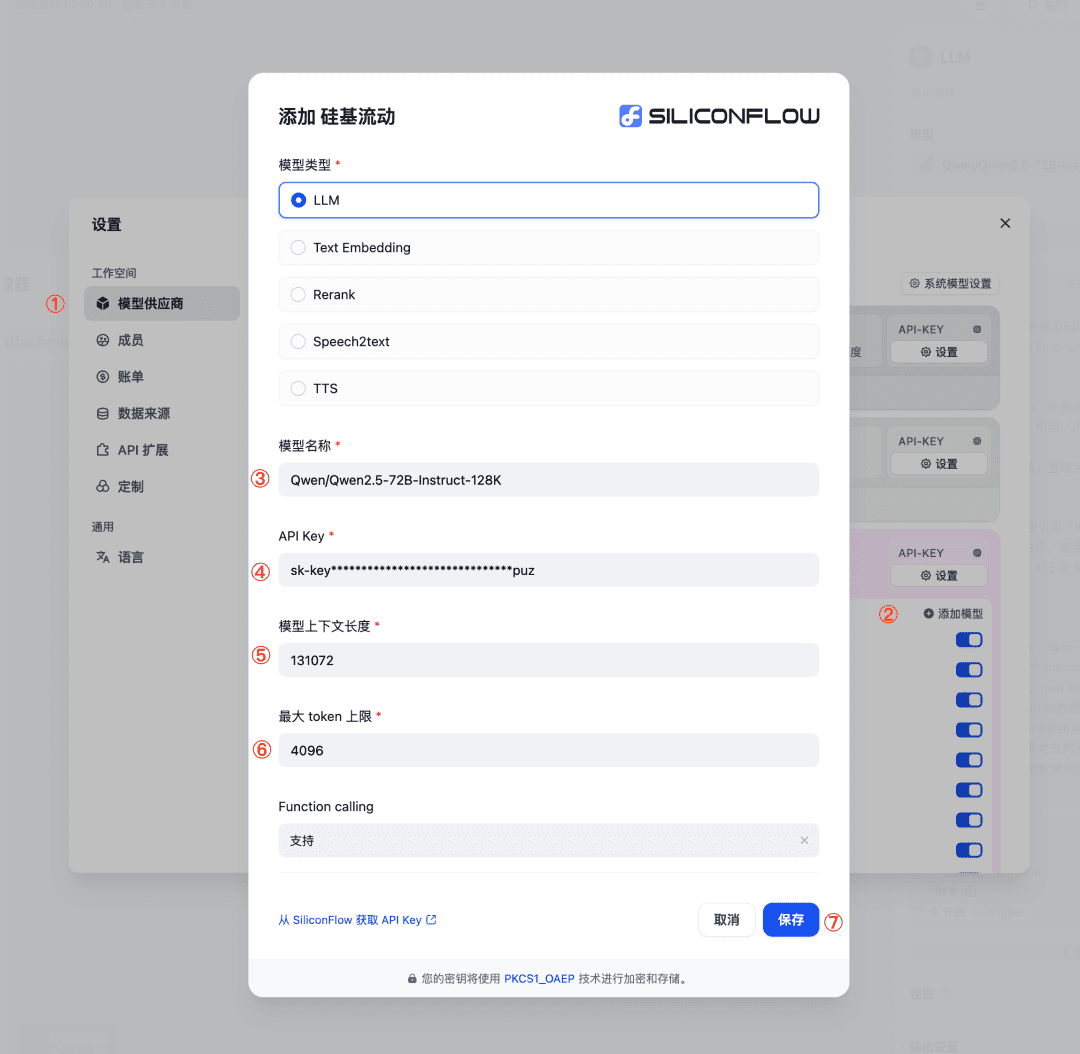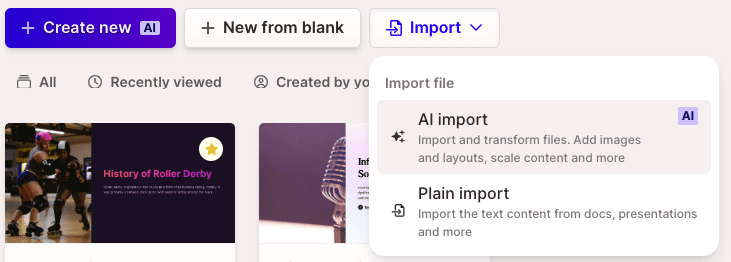メモ帳ソフト「tana」:1万字の体験レポート、AIとタグ付きノードで第二の脳を作る
序文
利用する タナ 最初の1時間はとても面白い商品になると思うよ。
初日、私はこのバルセロナが "ヴェルディ "と同じ特徴を持っていると感じた。 ノーティオン また、Logseqと比較すると、アウトラインが絹のように滑らかで、Roam Researchよりも見栄えが良く、質感のあるUIデザインを体験しました。最初の1週間で、これほど完成度が高く、強力なAIを備え、よく練られたQueryを持つ製品がまだベータ版であることに驚きました。
14日目までに、私はタナで比較的完全なノートを取るフレームワークを構築していた。 すべてタナ うまくいっているようだ。ノティオンの大ファンであり、ノティオン講座の著者でもある私がノティオンを見限るのかと聞かれることだろう。
今日まで、タナの基本的な知識は、ほんのわずかな経験を皆さんと分かち合うのに十分なほど持っていたはずだ。
良いことも悪いこともお伝えしよう。どのように使い始めればいいのか、何に使えるのか、誰のためにあるのか、NotionやLogseq、Obsidianのようなツールに取って代わることができるのか、などなど。タナへの招待をより早く受けるにはこの記事全体を読めば、これらの疑問に対する答えがきっと見つかるだろう。
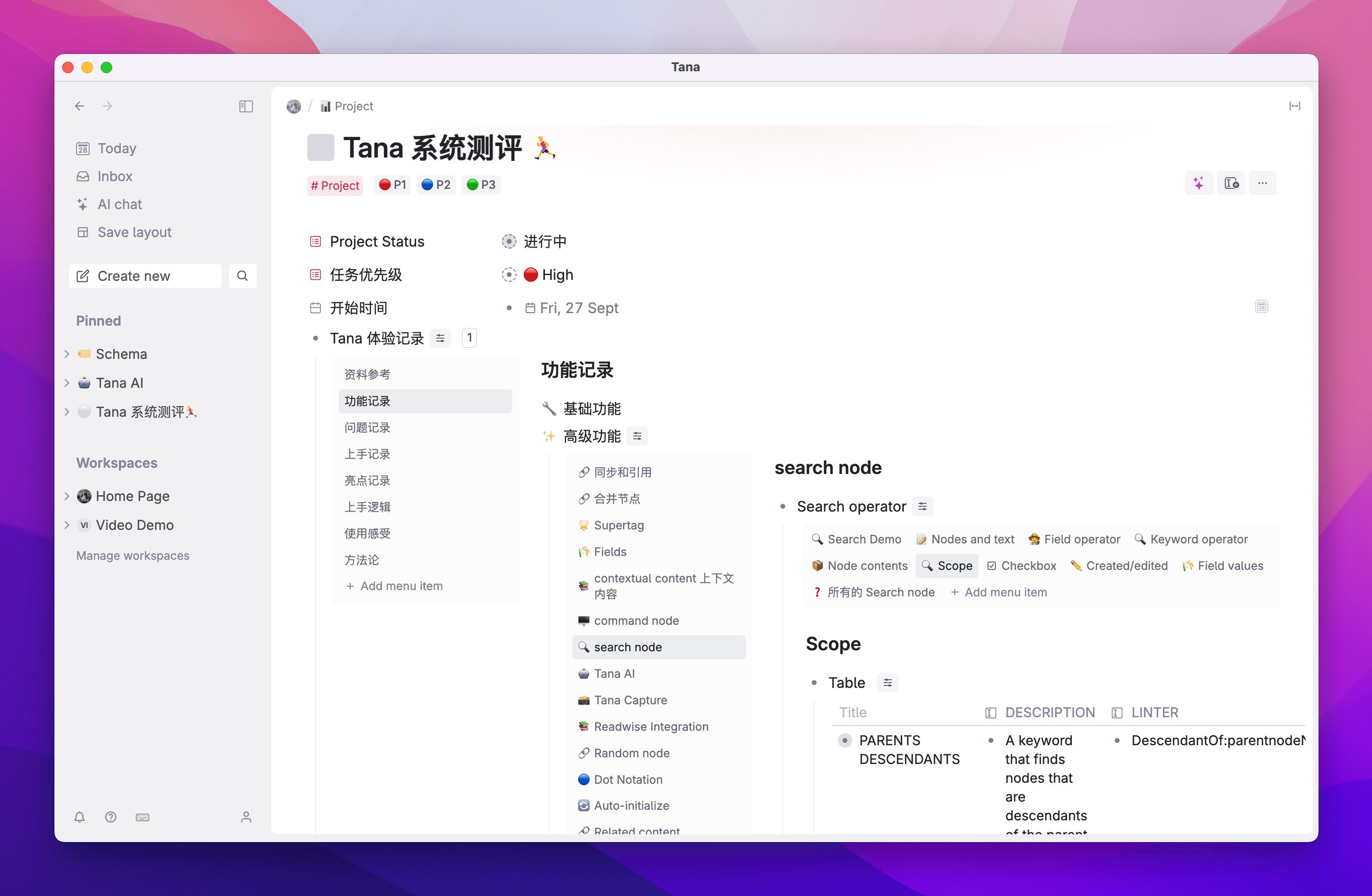
ところで、この長い投稿はオブシディアンで書かれた...。残念ながら、TanaはMarkdownをサポートしておらず、長い記事を書くにはまったく適していない。これは多くの欠点のうちの1つ目である。
タナの基礎知識
なぜか特別
絹のように滑らかなアウトライン体験とエレガントで細部までこだわったモーションデザインで、タナはあなたの口から「イエス」を引き出す最速の方法です。審美的な美しさと質感「第一印象。そして、"これも効くの?"という感嘆の声がさらにいくつも続くだろう。体験が進むにつれて、その瞬間は解き放たれる。
私にとっては、これらは別々の時間だった:
- Supertagの幅広い用途を経験した後、私たちは幅広い製品とサービスを提供できるようになりました。
- AIワークフローに対するタナの理解の深さを知った後
- 高度な条件付きグローバル検索コマンドを次々と作成した後
- 様々なコマンドボタンを使って複雑なワークフローをワンクリックで実行した後
- モバイルでのタナの利便性を体験した後
- リードワイズと効率的にリンクし、満足を得た後
まだまだ挙げればキリがないので、この記事の後半で、タナの素晴らしい機能と、使うのをためらうかもしれない多くの欠点を徐々に紹介していこうと思う。
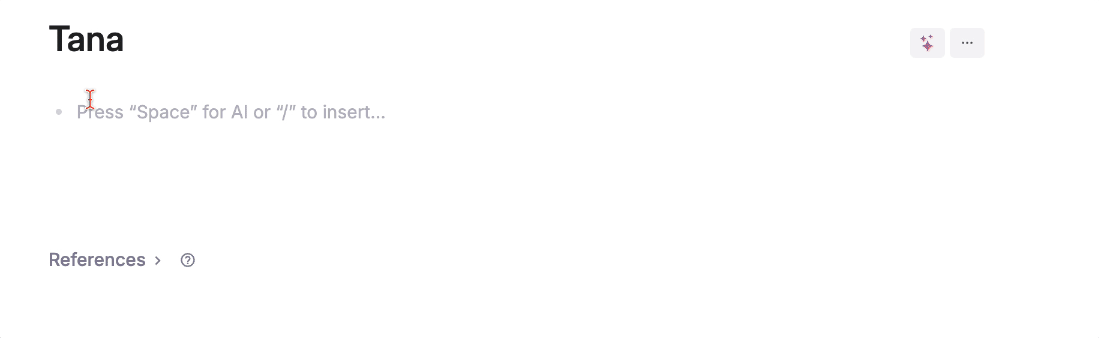
すべてがノードだ。
アウトラインノートソフトウェアであるTanaでは、すべてがノードであるため、ノートの粒度はノード1つだけであり、個別のフォルダという概念はありません。どのように理解し、どのように使用するのですか?
まず、他のアウトラインノートと同じように、Tanaのすべてのノードはズームイン&ズームアウトが可能で、どのノードもウィンドウ内に左右や上下に並べて配置することができるが、今のところObsidianのように上下にドラッグすることはできないし、複数のウィンドウをサポートしているわけでもない。
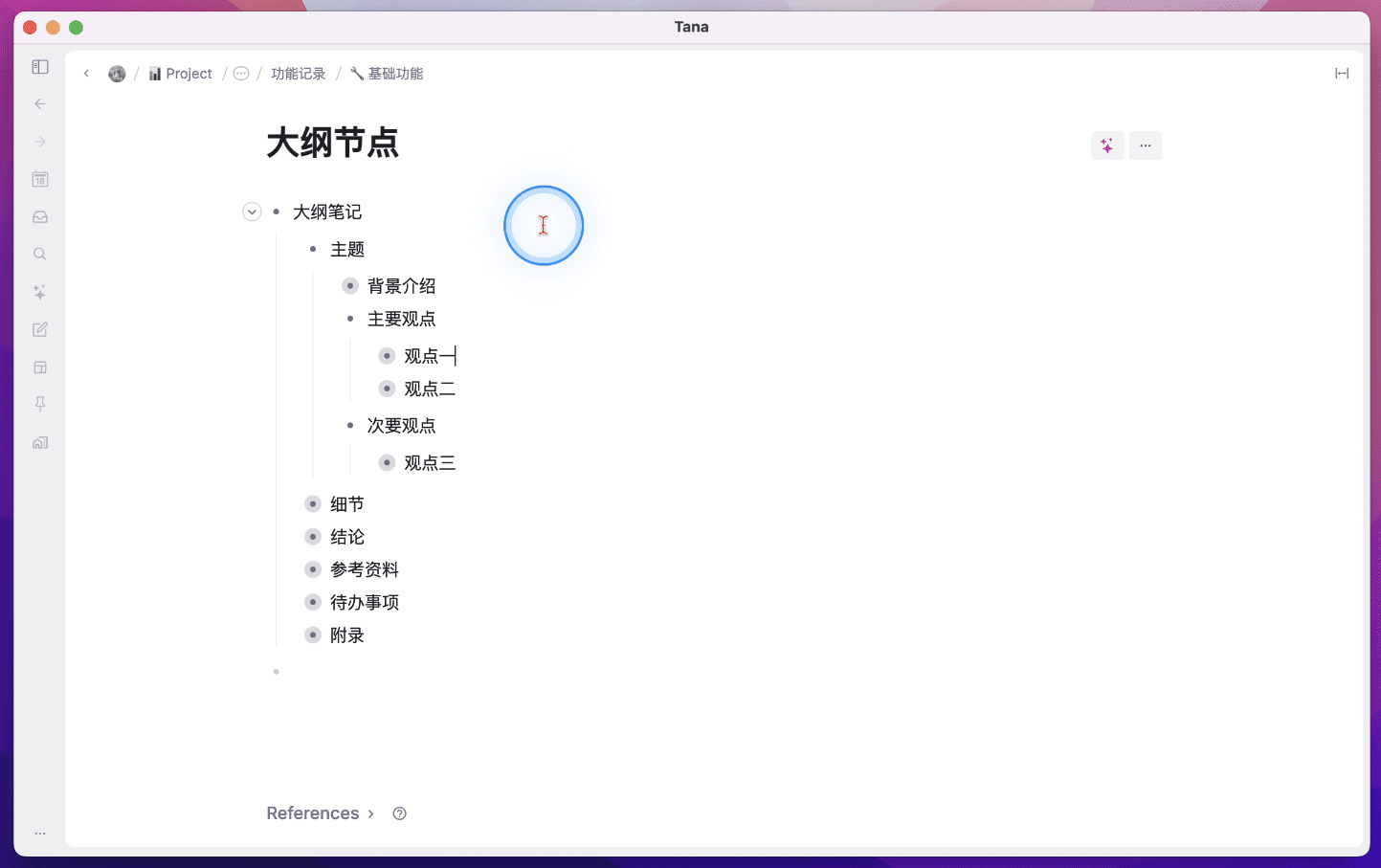
をよく表しているものだ。ノードは音符の唯一の単位の特徴である。アウトライン・ノードごとに別々のアイコンとカバーNotionの別ノートページのアイコンとバナーのようなものだ。
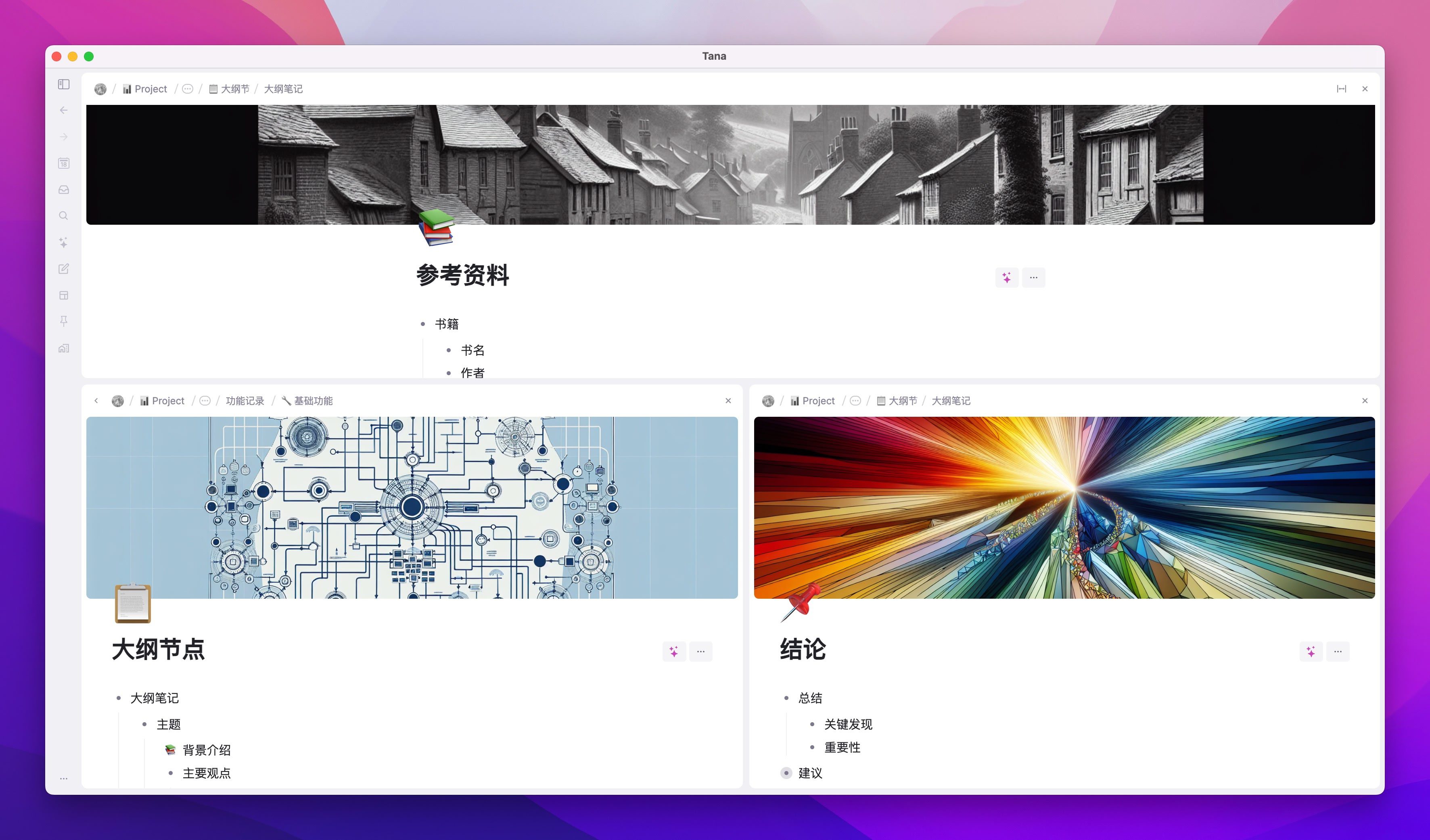
また、各ノードには以下のようなメタデータが付属している。
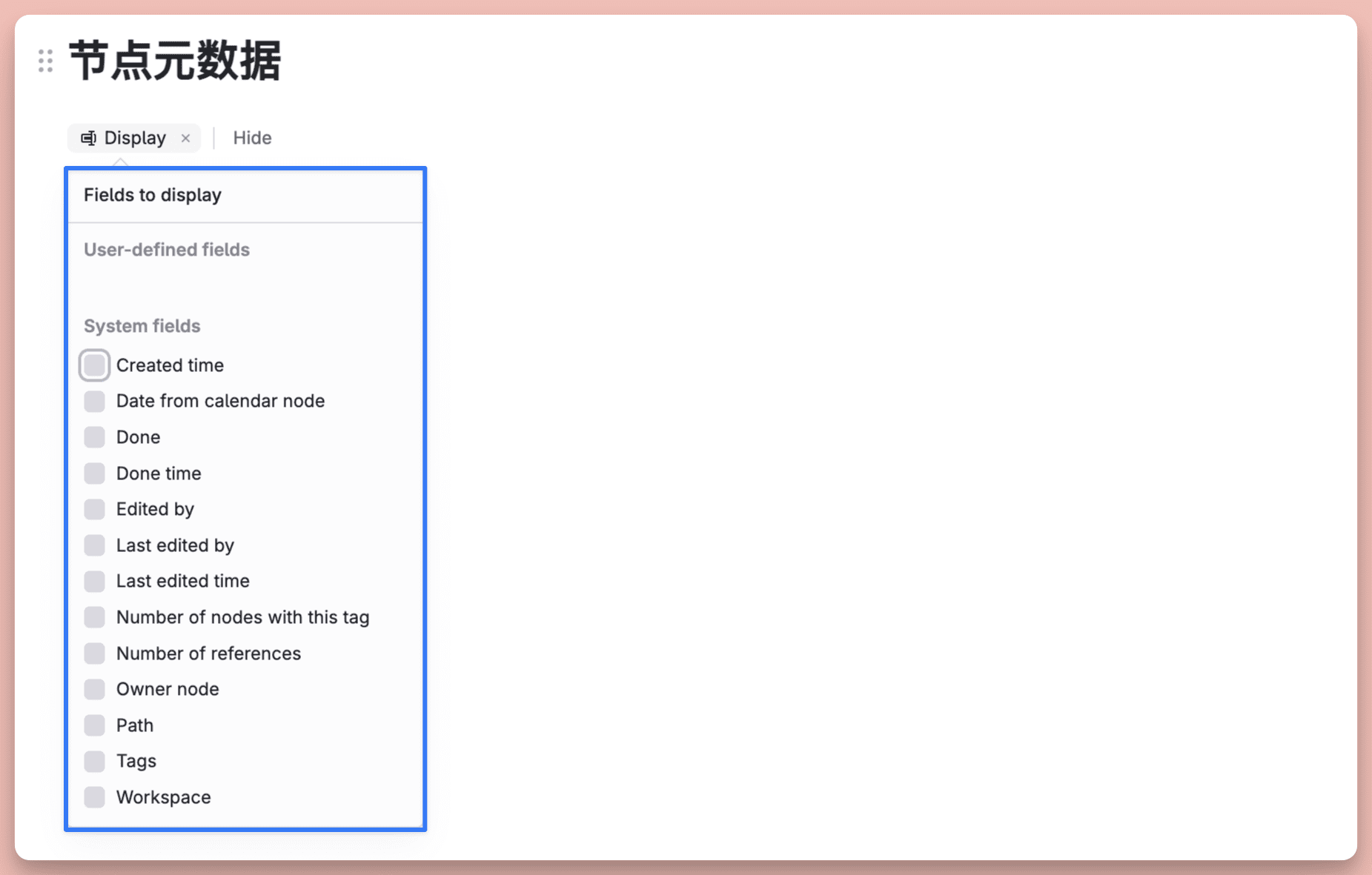
つまり、タナで作成したものはすべてのアウトライン・ノード、少なくとも13の隠れたメタデータを持つそして、このノードに表示するメタデータを手動で選択することができる。
例えば、この記事に触発され、ライフログをつけ始めた。一日中忙しくしていることが多いのだが、エネルギーが分散しすぎて、その日に何をしたかを正確に思い出すのが難しく、毎日寝る前に心身ともに虚無感に襲われる。
そこで、タナでライフログモジュールを作成し、以下の項目をオンにした。 Created Time このメタデータと、ライフログマスターノード配下のすべての子ノードは、一度作成されると自動的に作成時のタイムスタンプを表示する。
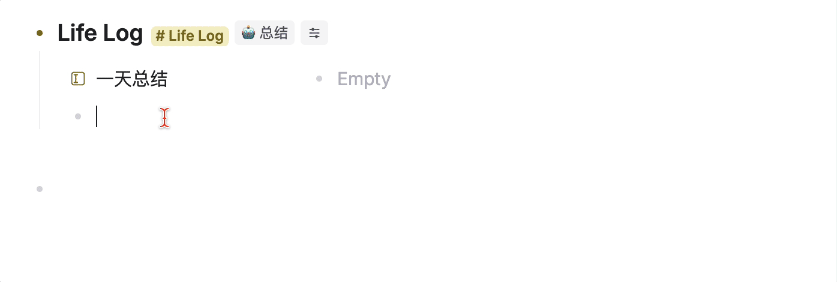
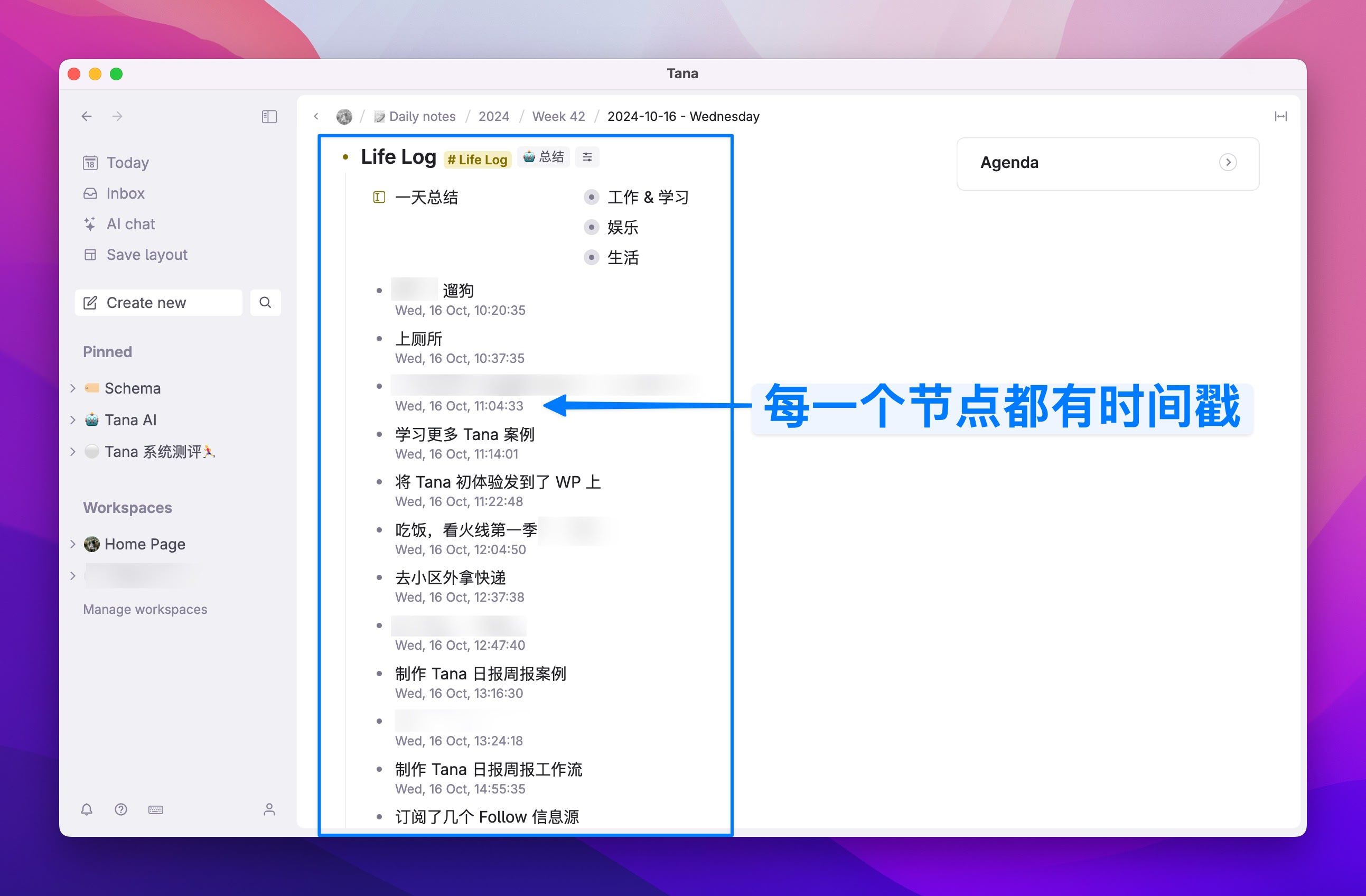
自分の人生をコントロールする感覚を取り戻すための試みだった。そして、アウトライン・ノードのタイムスタンプは、楽しいことに気を取られているときに、仕事に戻るためのスタートラインになってくれる。
そして一日の終わりには、タナAIにその日のイベントをワンクリックさせることができる。自動選別仕事」「生活」「娯楽」の3つのカテゴリーに分かれており、その導入方法については記事の後半で詳しく説明する。
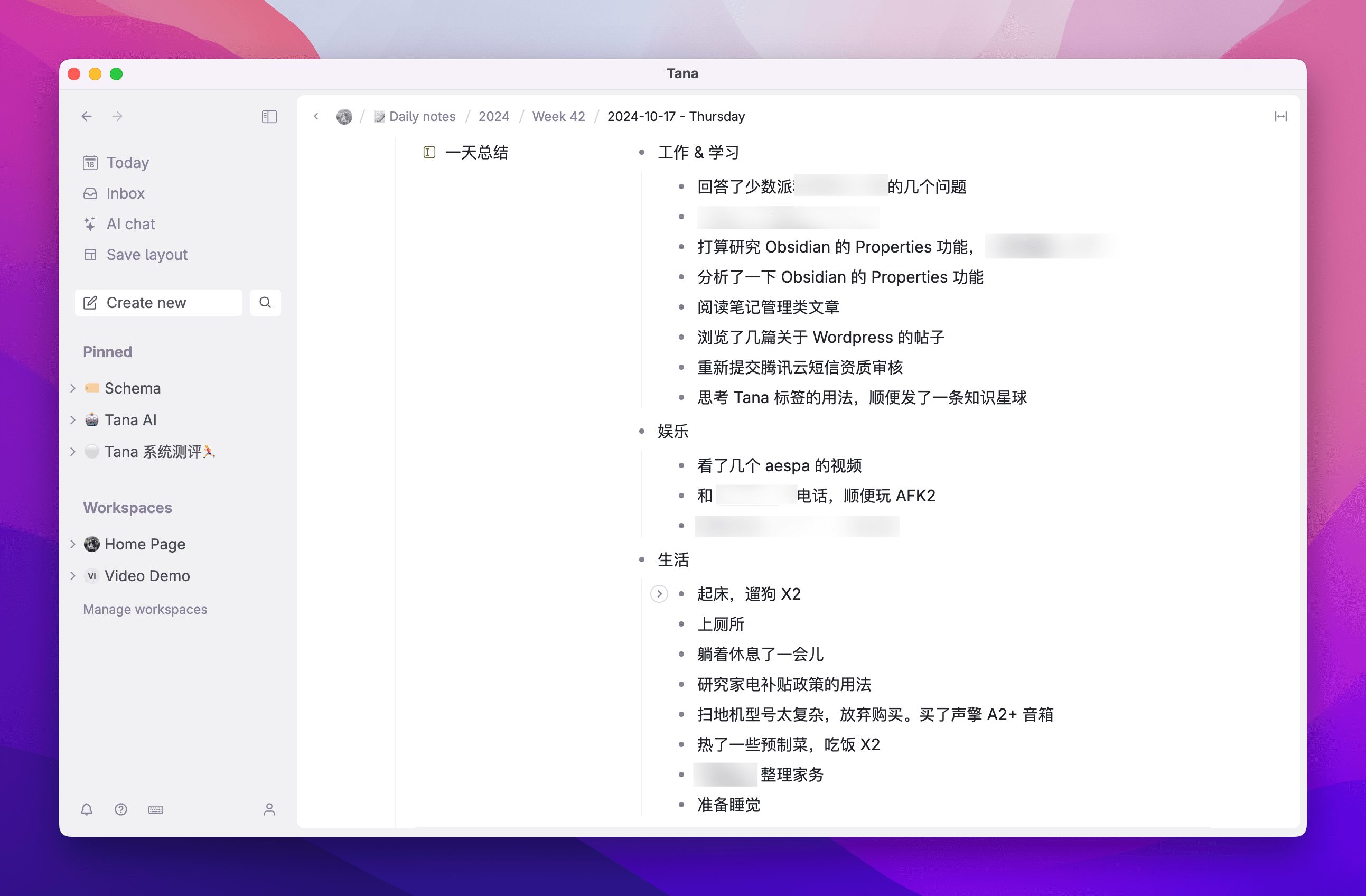
ノードが唯一の粒度であることのもう一つの重要な使い方は、特定のノートを引用したいときに反映される。
Obsidianでは、通常、記事のタイトル、または記事内の段落の見出しのみを引用することができます。特定のパラグラフ"面倒くさい"。Notionにはブロックの参照機能があるのだが、検索して直接できるわけではなく、ブロックのページを探し、手動でブロックへのリンクをコピーし、貼り付け先に戻って言及(Mention)してからでないとできない。
しかし、タナにはノードの単位が1つしかないため、記号 @ を使って、ノート・ライブラリ内の任意のノードを検索・参照することができます。参照されるノードは、Notionの同期ブロックやLogseqの埋め込みブロックのようなものです。一度の修正で、あらゆる場所で同期.
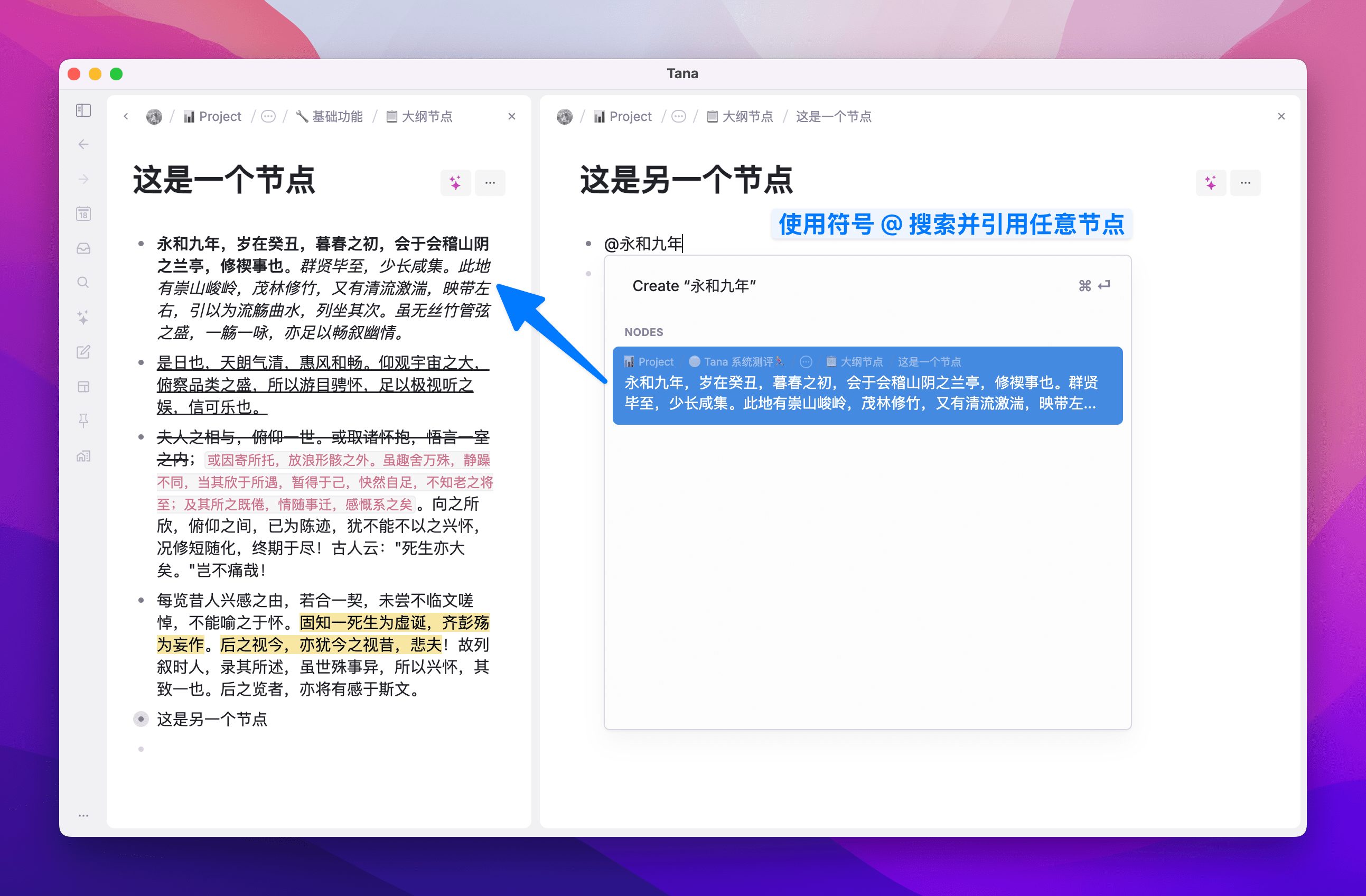
特筆すべきはタナの中国語検索結果は、外国製品の中では驚くほど正確だ!中国語の分詞の支持率は非常に高い。
ノードが参照されると、そのノードが参照された回数が右側に表示され、その回数を左クリックすると、そのノードを参照しているすべてのノードが展開される:
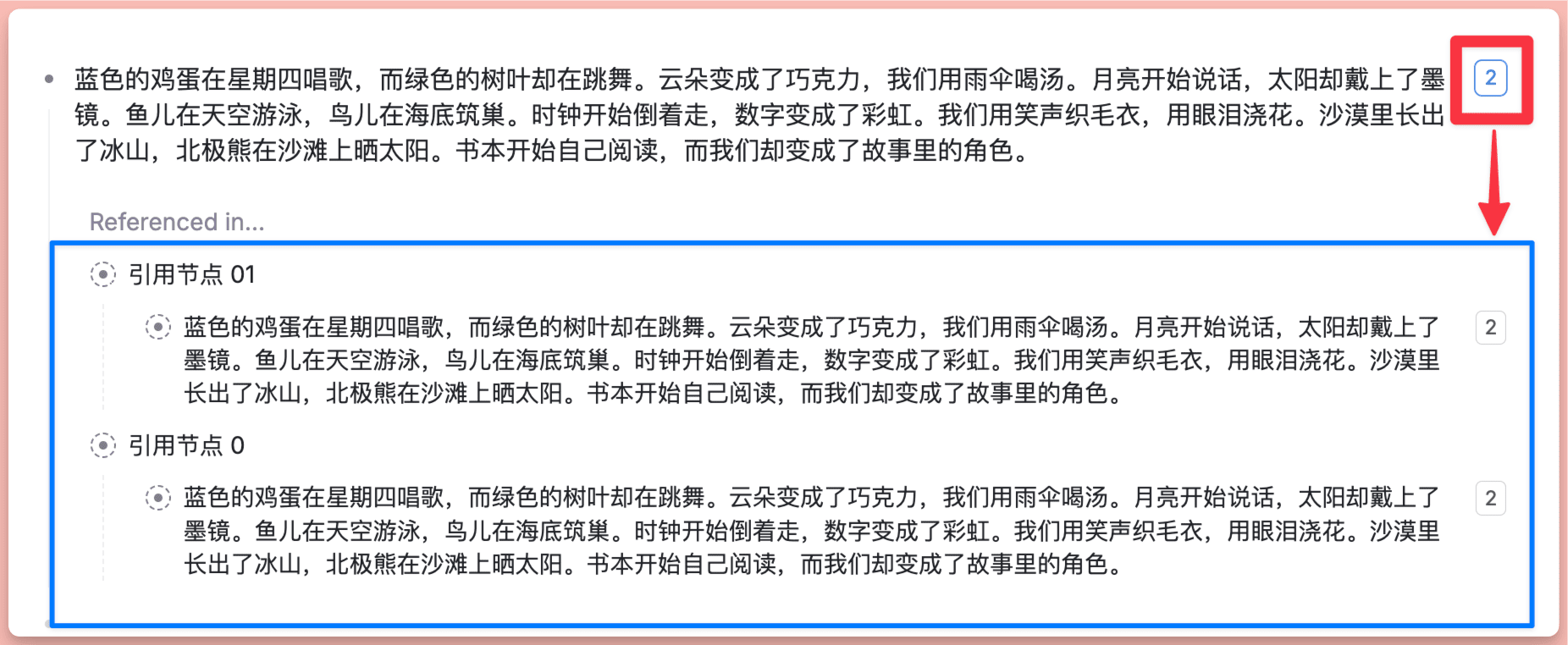
ノードを参照している場合は、Shift+左クリックでそのノードの真下に移動することもできます。このノード全体を開く元のノードを直接見たり編集したりするのにとても便利です。
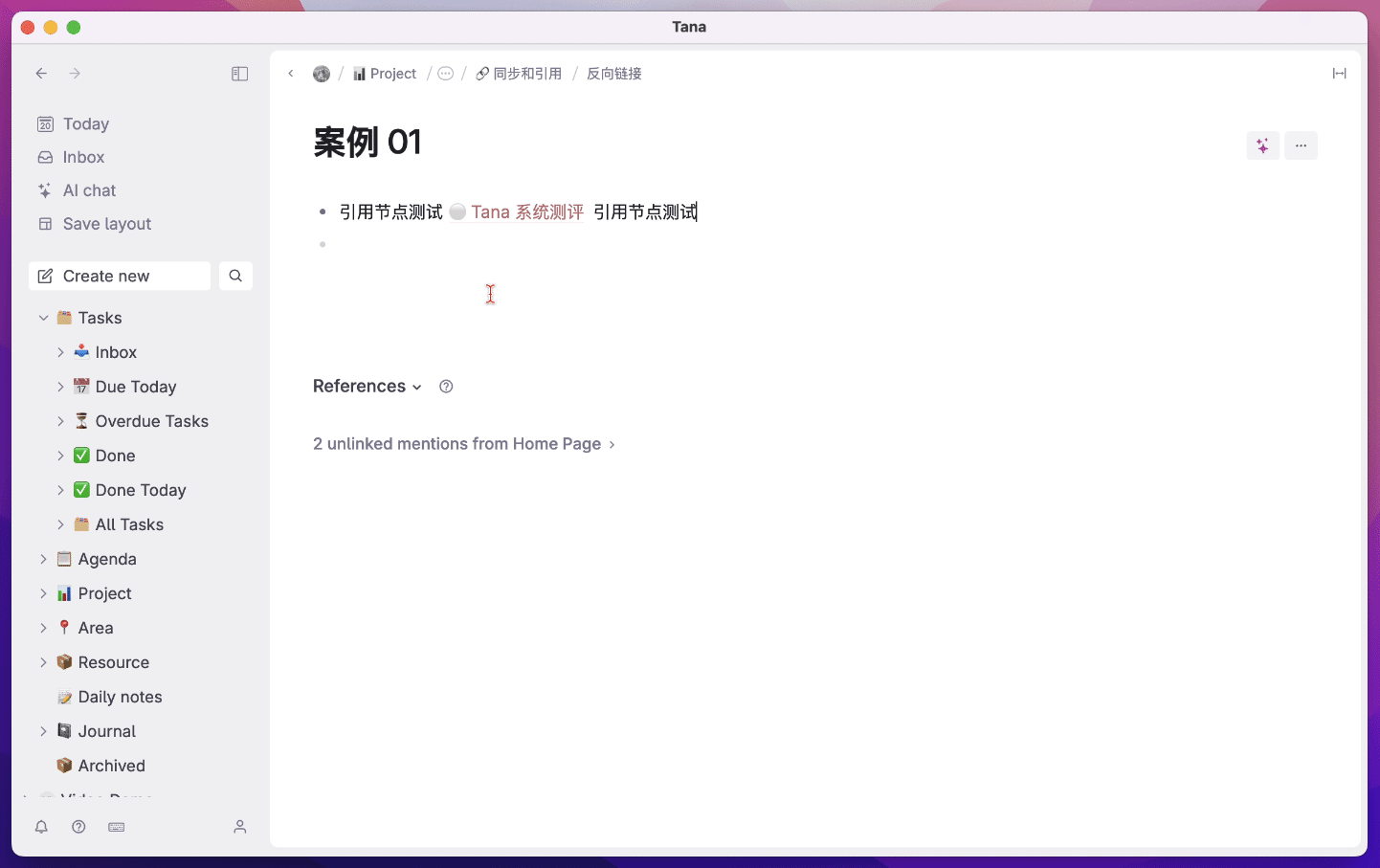
最後に、タナにはサイドバーのディレクトリ構造があるが、オブシディアンのようなサイドバーフォルダ(ドキュメントを保持するためだけのフォルダ)ではなく、サイドバーに置かれたノードである。
だから、初めてタナを使う人は、"ノートは具体的にどこに置けばいいのか?「迷ったときは、サイドバーのノードをフォルダとして扱い、いつものノートタイプをいくつか作成することから始めることです。
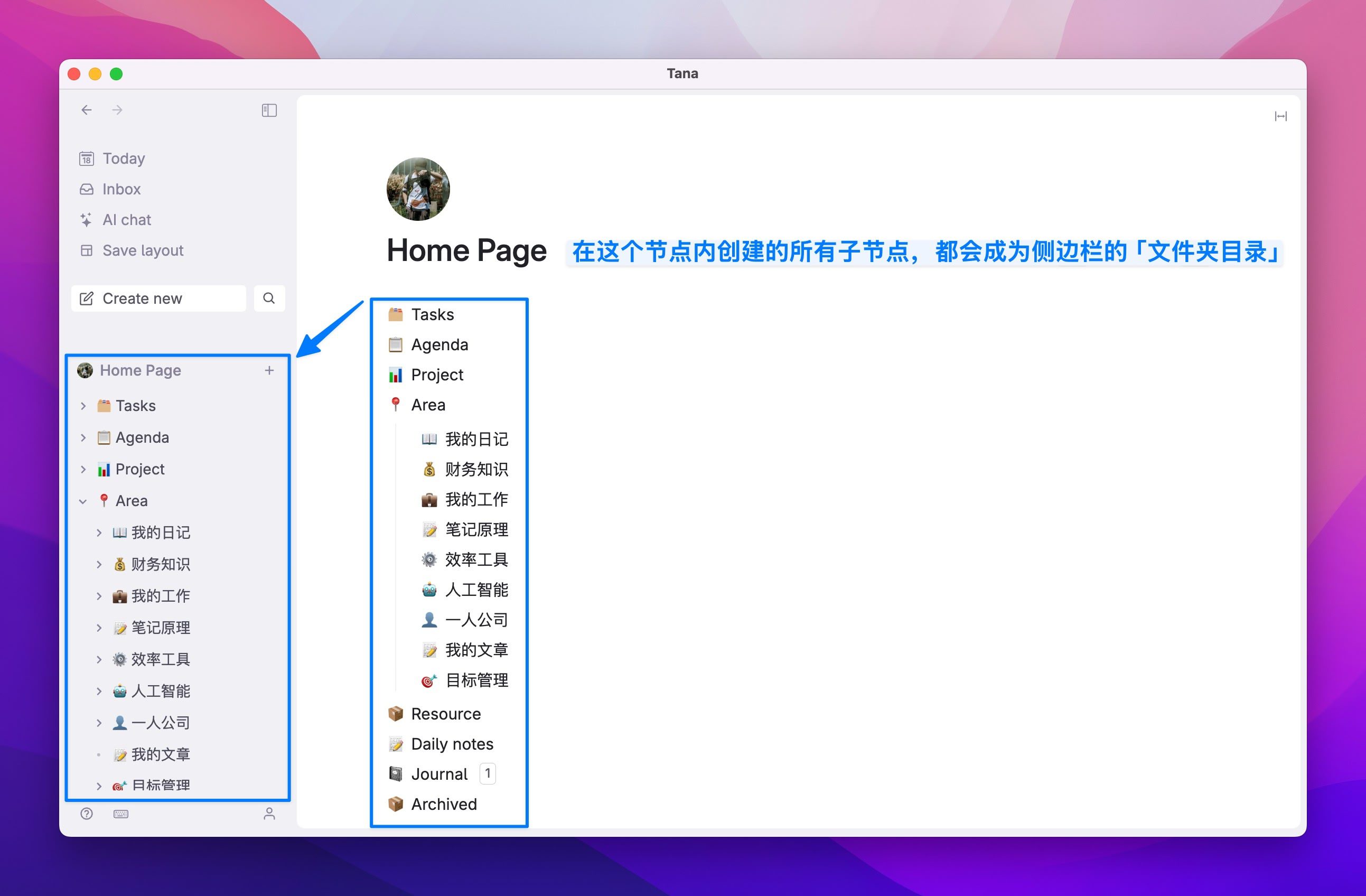
Tanaの機能に十分慣れれば、Tanaにはノードしかないにもかかわらず、私のお気に入りのサイドメニュー効果にアウトライン・ノードを変換するノード・ビューもあるので、本当に天井が高いことがわかるだろう。
これだけでも、タナを他のアウトラインノートと区別するには十分だ。
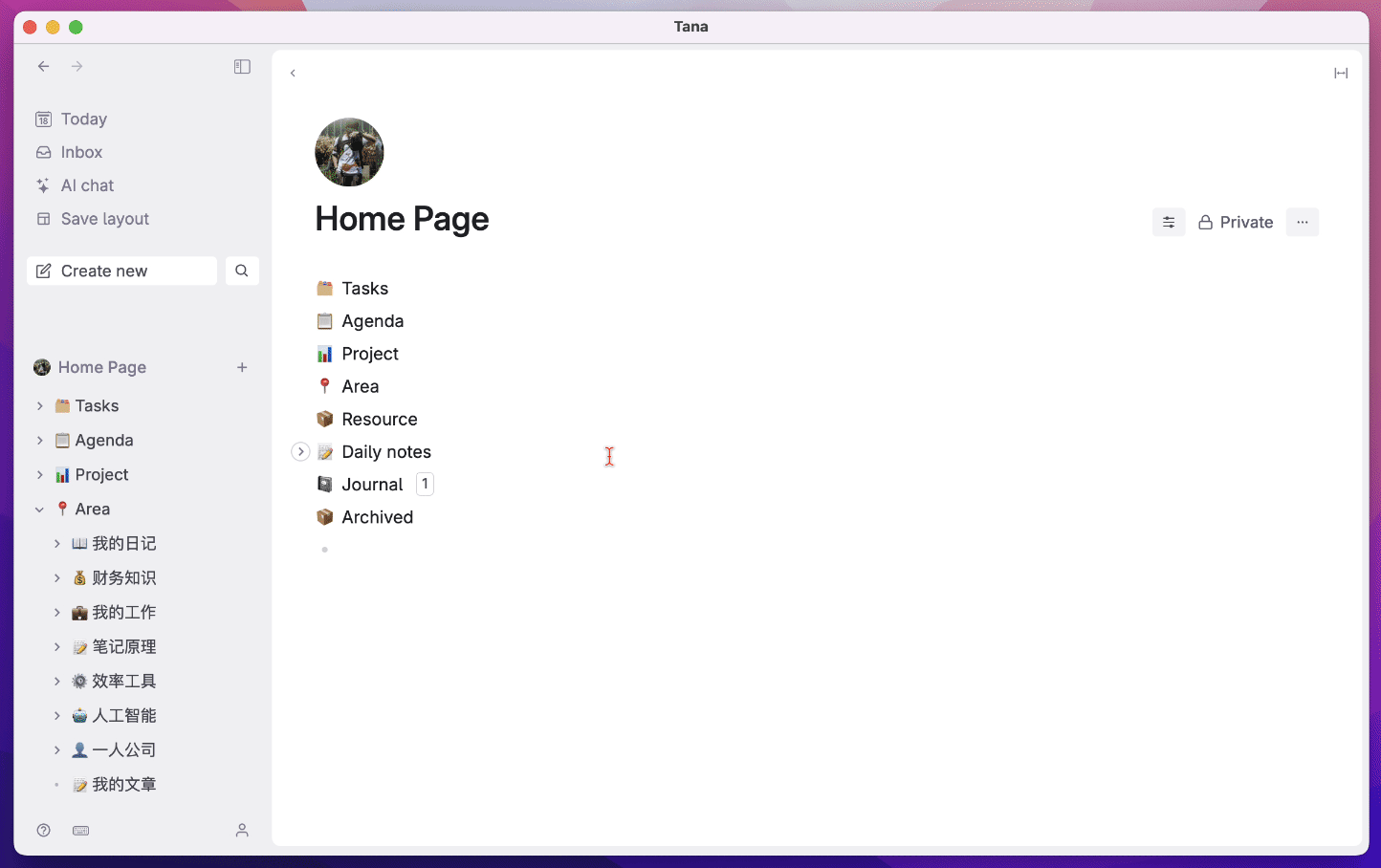
混沌から秩序が生まれる。
タナのノートがノードで構成されていることがわかったので、サイドバーのディレクトリ機能により、親ノードをフォルダ、子ノードをフォルダ内のファイルと考えることができる。
実際、そのような使い方をするのはまったく問題ない。樹木カタログこれは、多くの人にとって最も利用しやすい情報管理モデルに違いない。

しかし、TanaにはInboxとDaily Noteと呼ばれる2つの自由形式モジュールがあり、これらを利用することで、以下のことが実現できます。まず記録し、次に分類するの必要性」。ノート作成ソフトを一通り使ったことがある人なら、この2つのコンセプトを知らない人はいないはずだ。
毎日タナを開くと、まず目に入るのはその日の日付をタイトルにしたページこのページには何でも記録できる。
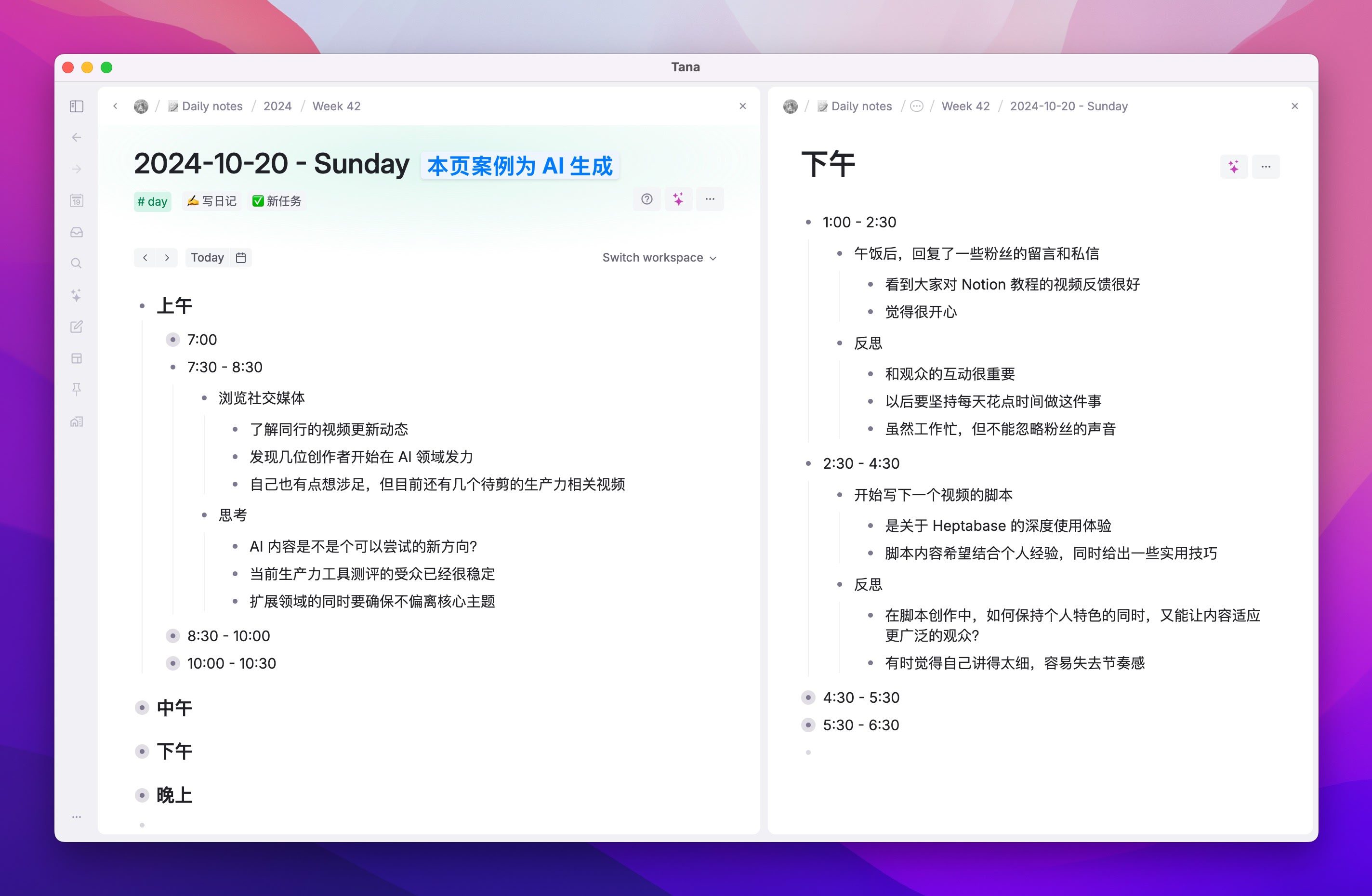
しかし、すべてをDaily Noteに記録してしまうと、重要なアイデアやタスク、ひらめき、ToDoなどが、時間が経つにつれて日々のジャーナルから失われていくことになる。例えば、ヘプタベースにはジャーナル機能があるが、今のところ行レベルのラベリングに対応していないため、私はジャーナルに情報の断片を記録することをあまり選ばない。
だからタナが持ってきた。スーパータグは従来のラベリングを超えるこの機能により、すべてのノートノードにNotionデータベースの特徴がもたらされます。使い方も簡単で、これまでのタグ付けと同じように、ノート・ノード上のシンボルを使います。 # 準備はできている:
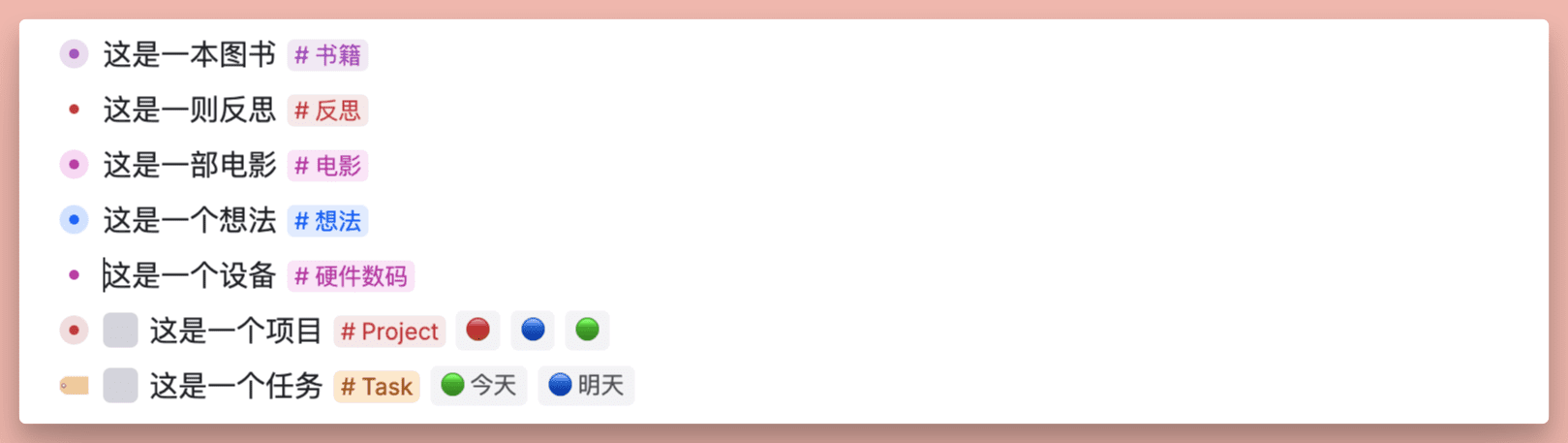
次にこのタブをクリックする #硬件数码同じラベルでタグ付けされたすべてのノードは一緒に集約され、以下のようにリスト(List)のデフォルト形式で表示されます。

これはスーパータグの最初の、そして最も基本的な機能である。任意の場所にある同じタグを持つノートノードをワンクリックで集約.しかし、タグ付け機能を持つ他のメモ帳ソフトと比べて、これはあまり特別なことではないように思えるが?
Obsidianにはタグのインデックスがあるが、タグはドキュメントレベルでしかフィルタリングできない。 #Tag 歌で応える[[Tag]] は同等のもので、構造化された管理手段は弱く、タナほど使いやすくはない。
Hetpabaseのタグの使い方は、Tanaが任意の場所にある「ノード」を集約するのに対して、Heptabaseは任意のホワイトボードにある「カード」を集約するという点を除けば、Tanaにやや似ている。以下のように読むことができる。 この記事ヘプタベースについてもっと知る。
Supertagの2つ目の特徴は、任意のノードに固定フィールド値を設定できることで、これはNotionのPropertyとコンセプトが似ている。
例えば、新しい関数を #硬件数码 このタブでは、以下のデフォルトフィールドを設定する:
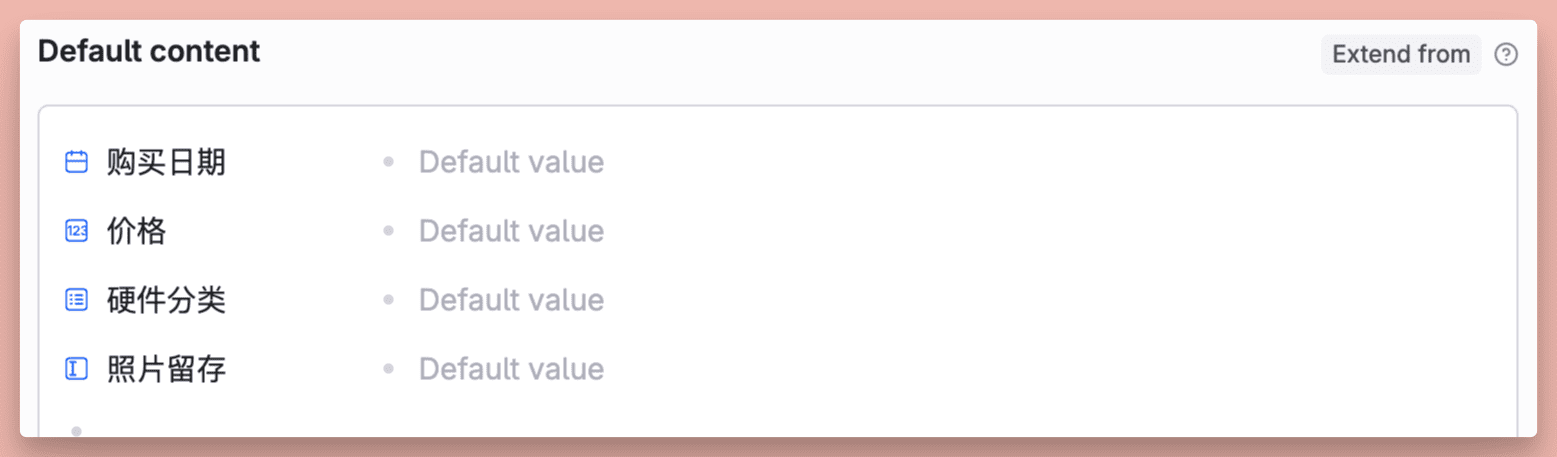
ノートにこのタグを付けると、ノードの下に記入欄が表示されます。つまり、Supertagはアウトラインノードのコンテンツテンプレートのようなものだと理解することもできます。
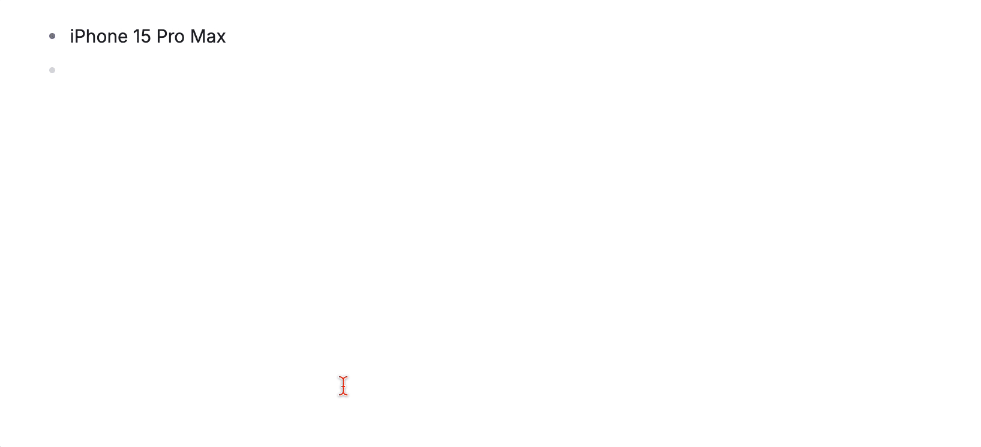
もちろん、これらのフィールドにあらかじめデフォルト値を設定しておくこともできます。 #Task ステータスはデフォルトのTo-doに設定されている。
Supertagはこのノードが「何であるか」の本質を記述し、Fieldはこのノードが「何を持っているか」の属性を記述する。
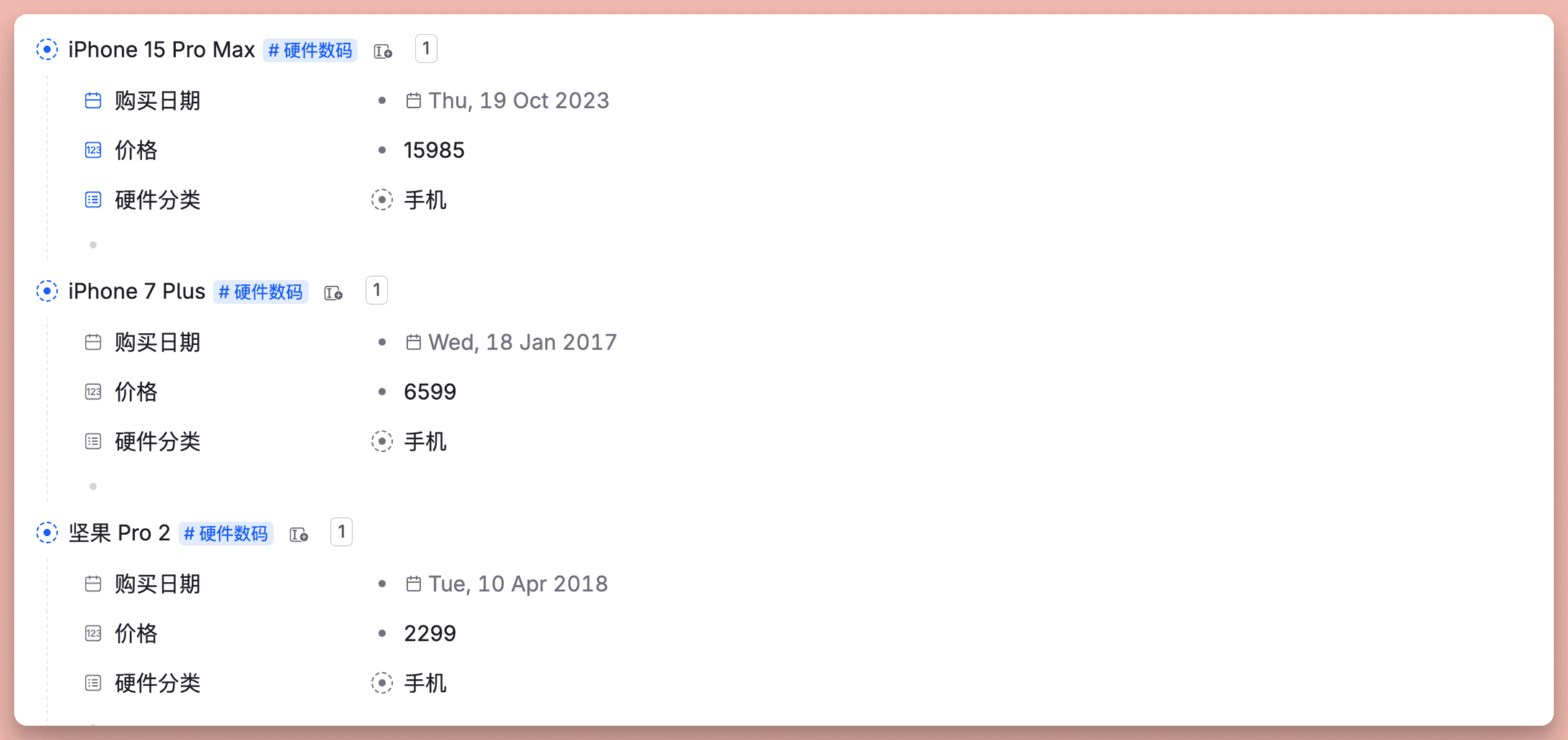
Anytypeを使用したことがある場合、SupertagはAnytypeのObjectに似ており、FieldはAnytypeのRelationに似ています。
しかし、ここでの重要な違いは、AnytypeでオブジェクトのRelationを変更した場合、その変更は以前に作成されたオブジェクトまで遡ることができないという点です。一方、TanaのSupertagは、Fieldを追加しようが削除しようが、同じSupertagを持つすべてのノードに適用されます。
例えば、下の画像では、私は右側の #TEST このSupertagは新しいフィールド "Schedule Date "を追加し、このフィールドが左側に既に作成されている "Test "ノードに即座に追加されているのがわかる。
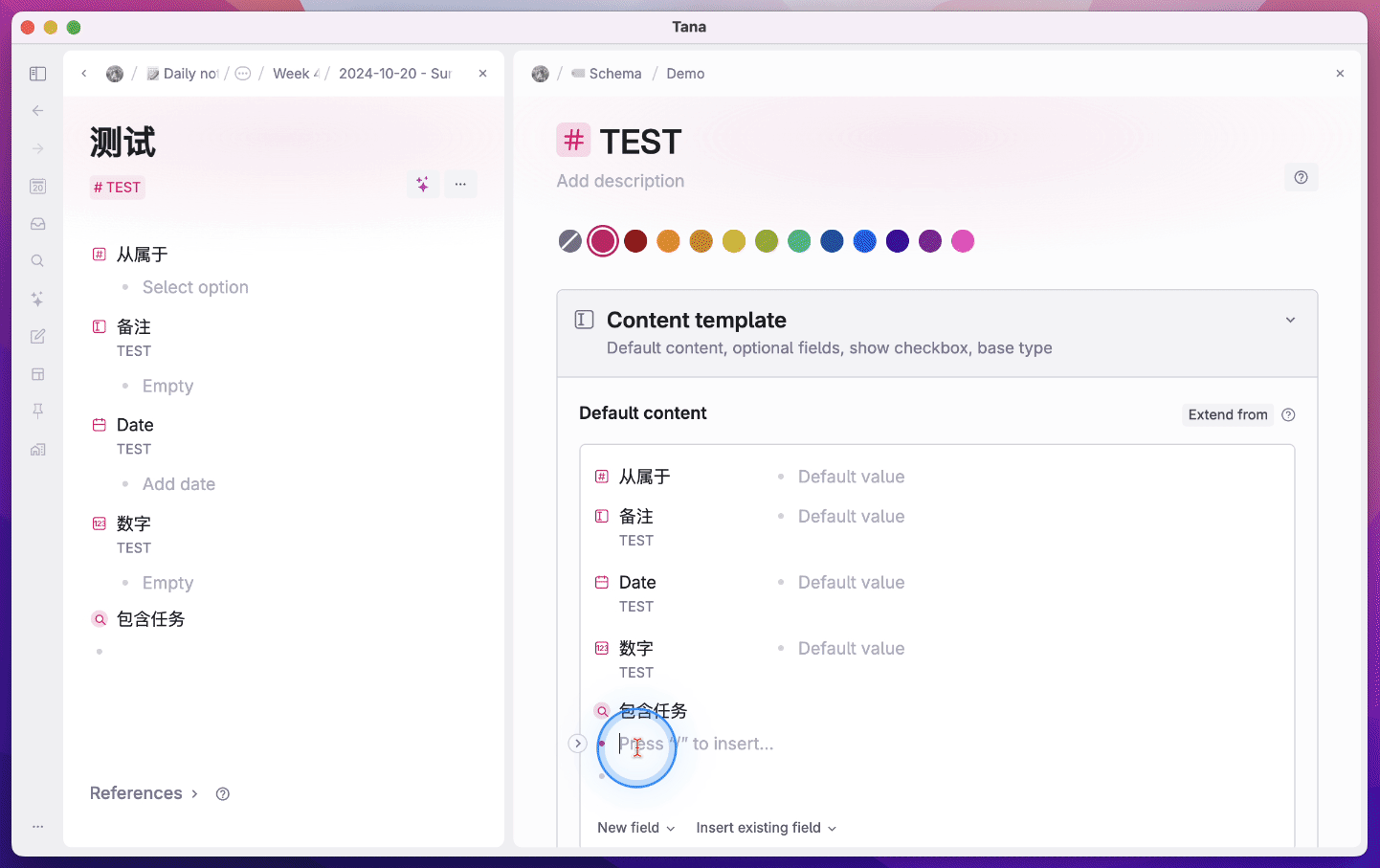
また、Tanaのノードは複数の定義(Supertag)を持つことができ、好きなだけSupertagを入力し、ノードに異なるSupertagによって定義された異なるフィールドを持たせることができます。
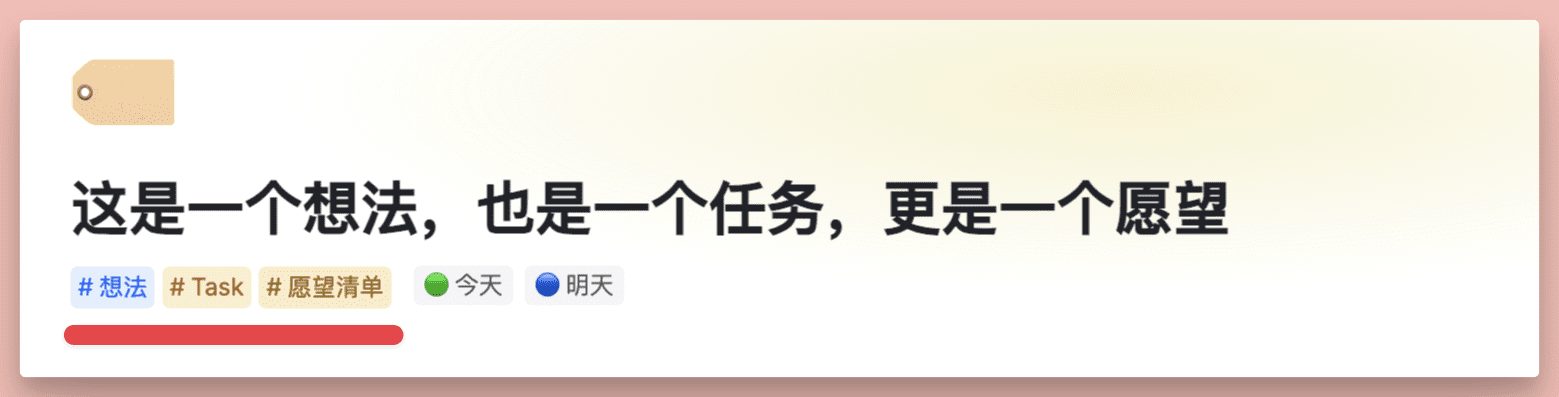
Tanaのノードは、Supertagの助けを借りて、Notionのようなフィールド・ビューとリスト・ビューを持ち、さらにNotionのようにテーブル、ギャラリー、カレンダー・ビューを持つことができるので、異なるビューを自由に切り替えることができる。
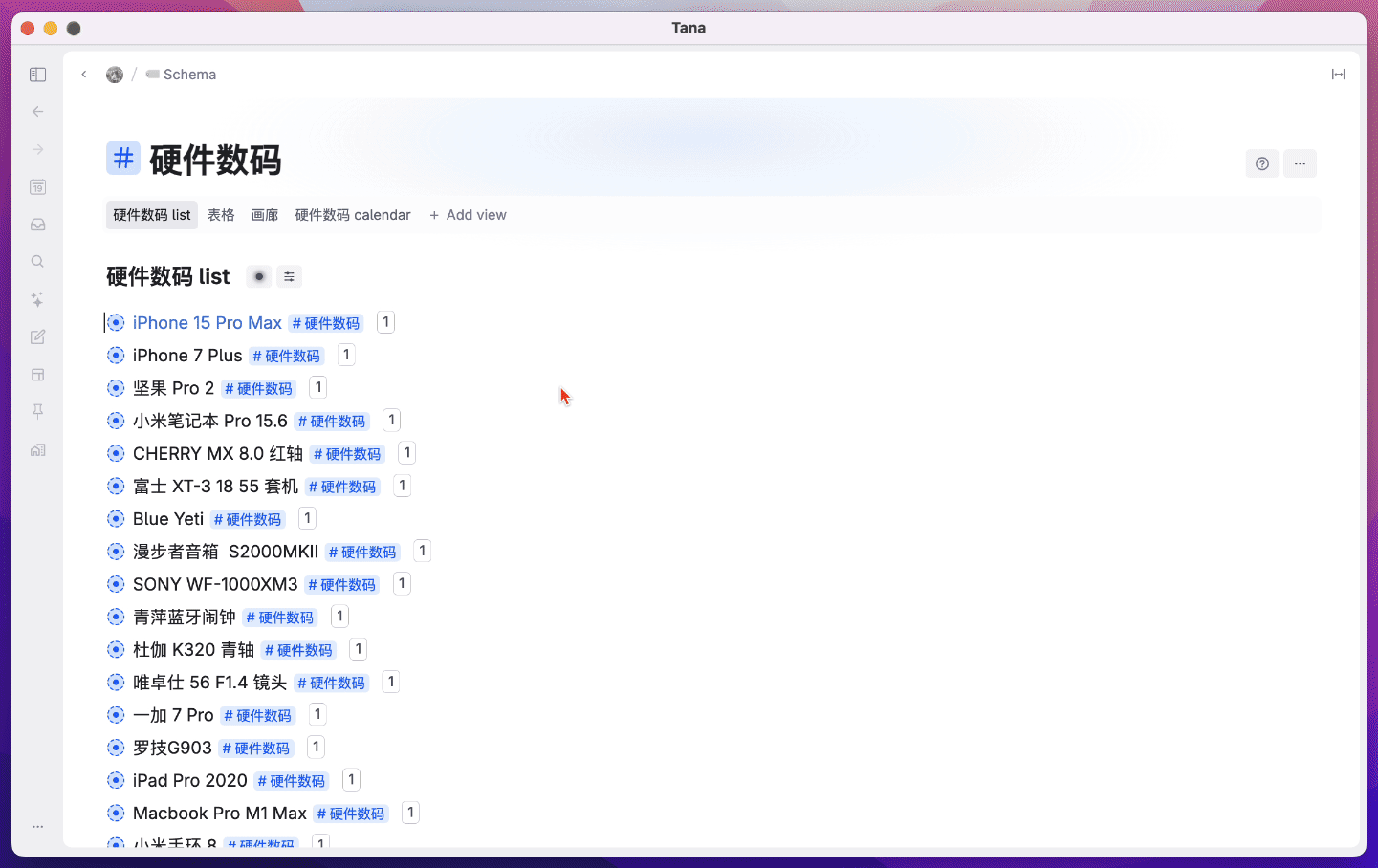
別の例として、任意の場所にタスクノードを作成し、それに #Task タブをクリックしてください。 #Task このタブボタンで、ノートライブラリ全体のタスクを一元管理することができます:
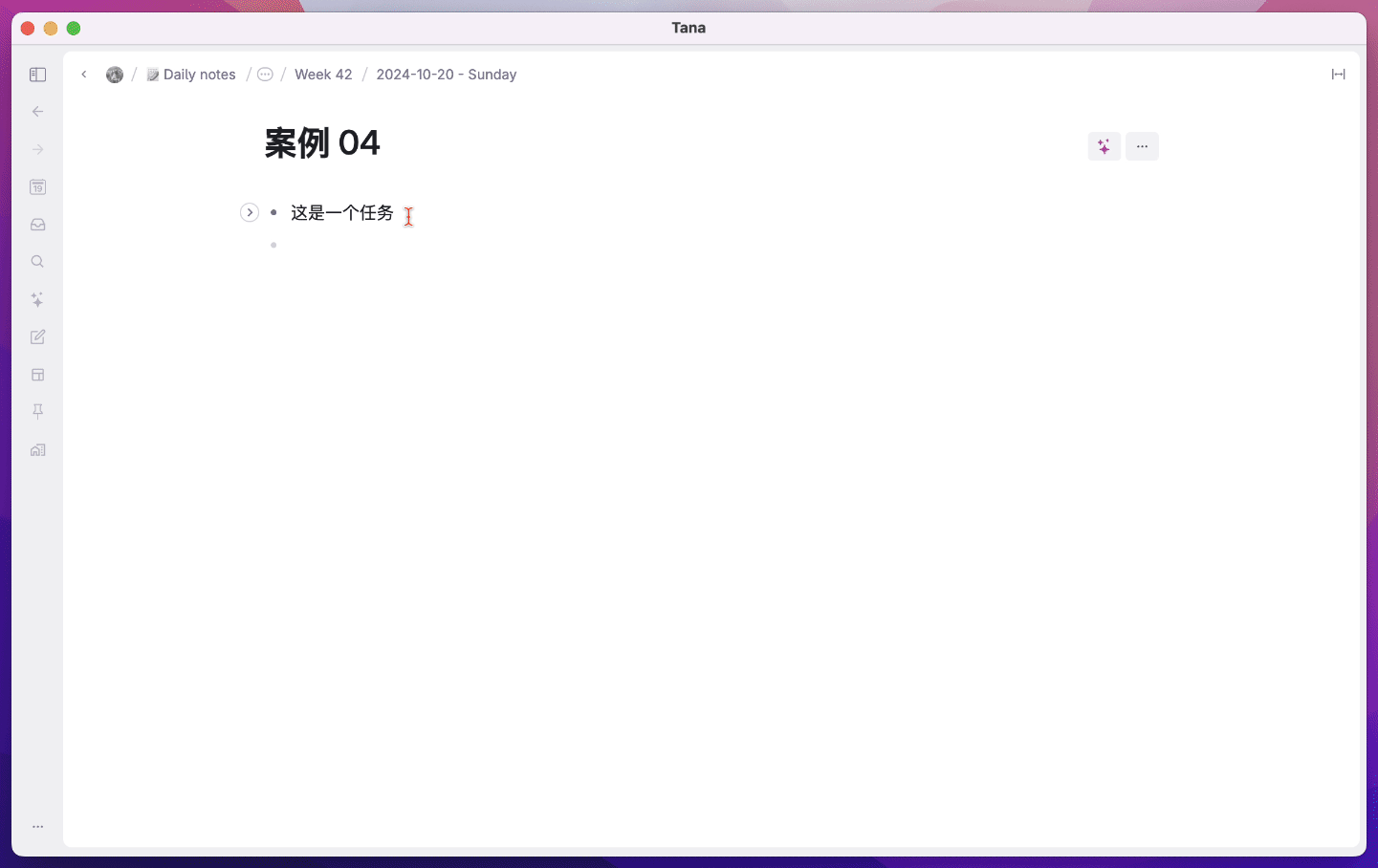
もちろん、正確なフィルタリングやグルーピング効果を得るためには、あらかじめ様々なフィールド(Field)とグルーピング条件を設定しておく必要がありますが、この点はノティオンのデータベースも同じです。
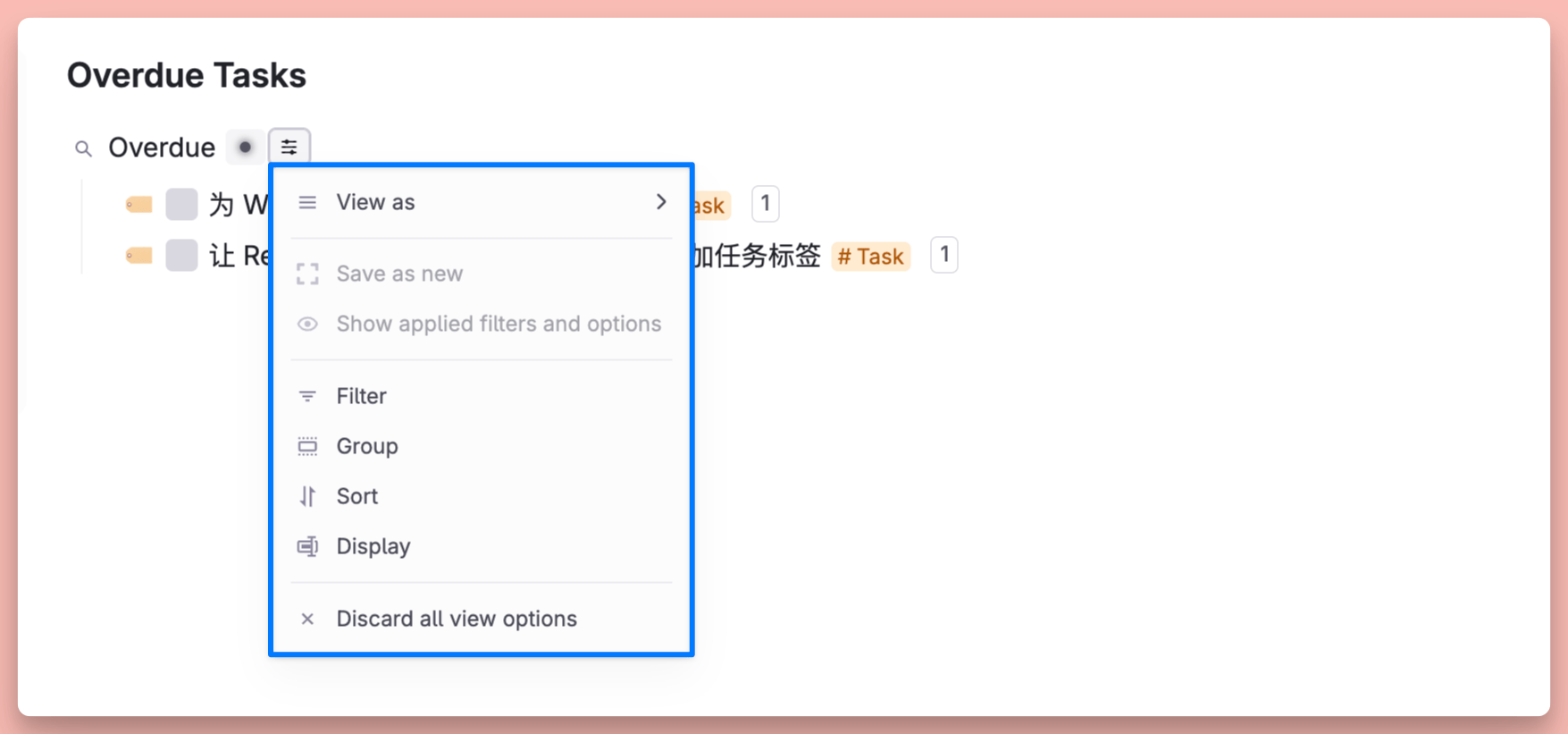
同時に、タナのスーパータグには「継承」機能もある。
例えば #同事 もしかしたら #朋友 遺伝性 #联系人 の分野である。#文章 または #视频遺伝性 #作品 の分野である。 #工具 または #网站 遺伝性 #资源 の分野である。
どう理解し、どう使うのか?簡単な例を挙げよう。
最初はAIという大きなテーマに興味があった。 #AI あなたの理解では、このスーパータグには少なくとも以下のフィールドが必要です:
- 説明ノートの内容を簡単に説明する。
- 適用分野医療、教育、芸術など、AI技術の具体的な応用分野。
- 技術の種類機械学習、深層学習、自然言語処理など、関係するAI技術の種類。
- 成長傾向AI技術の最新動向と最先端開発。
- 課題と問題点AI技術で解決すべき課題と問題。
- 関連リソース参考記事、論文、ビデオ、その他のリソースへのリンク。
だから、それは当然のことだ。 #AI これらのフィールドはこのスーパータグに設定される:
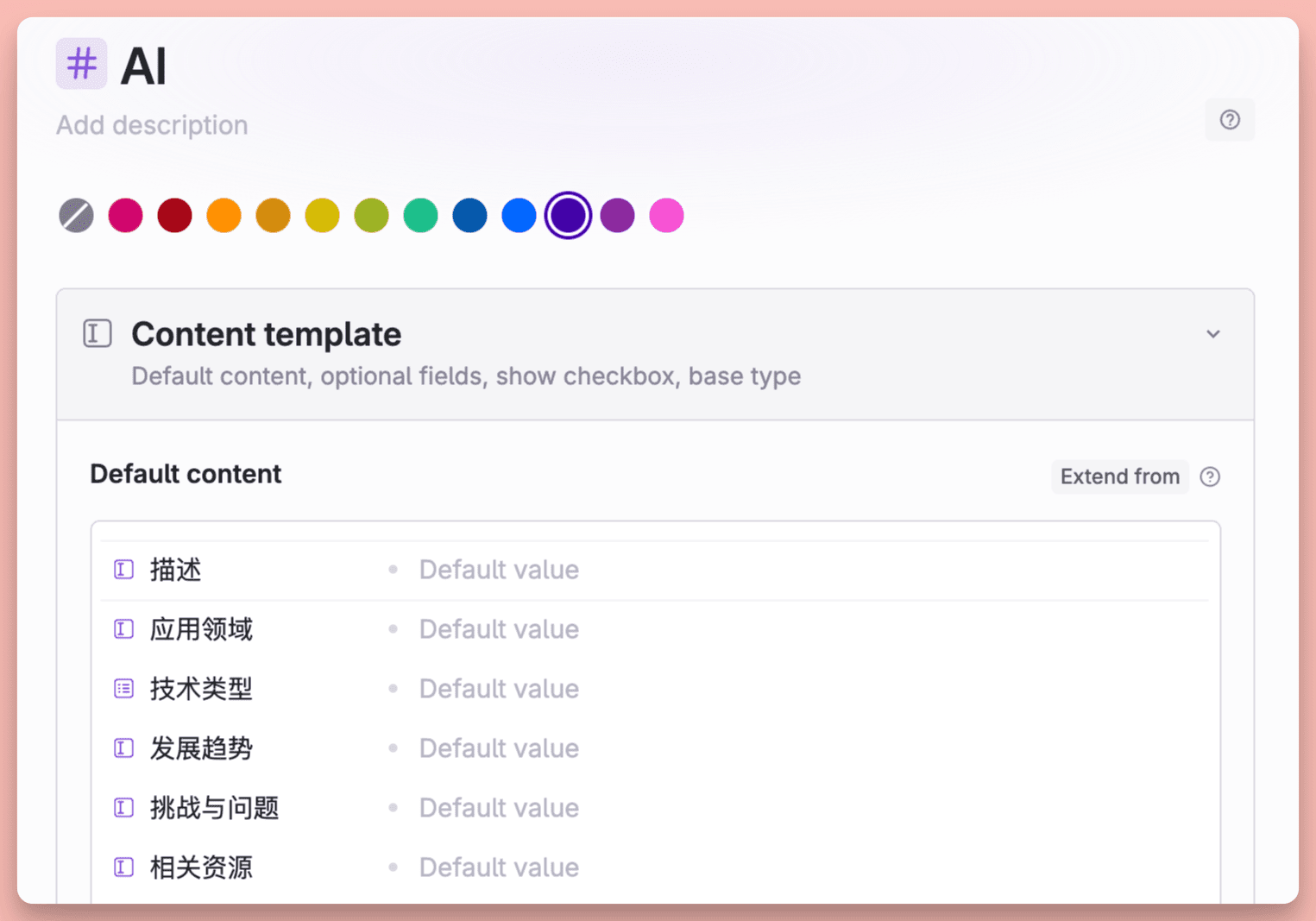
例
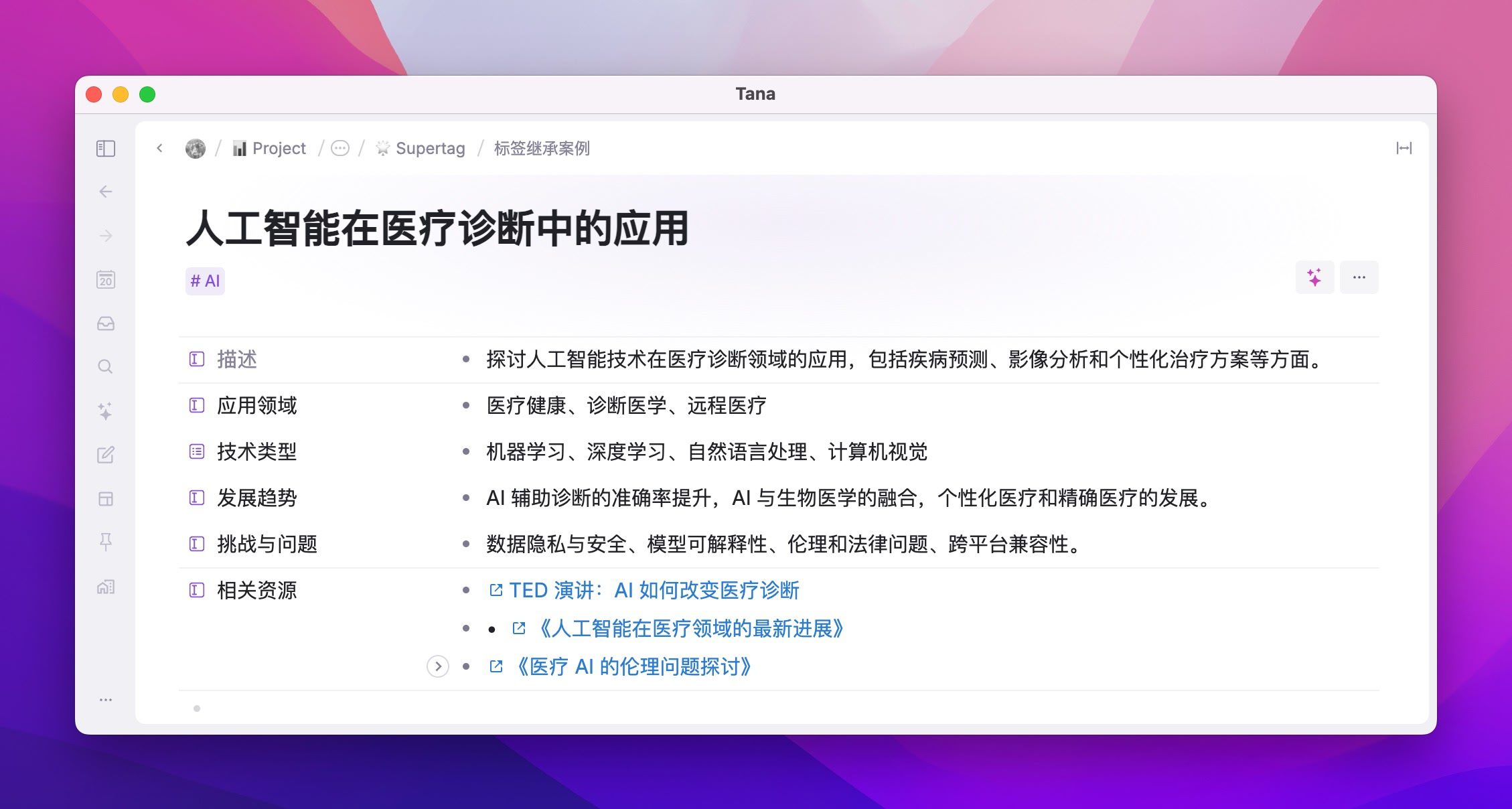
しかし、この分野に深く入り込んでいくと、1つのタグでカバーできる範囲が広すぎるため、コンテンツのさまざまなセグメントを区別するために、より狭い範囲のタグが必要になった。 #AI 画画そして#AI 搜索 そして#AI 写作 などのラベルが貼られている。
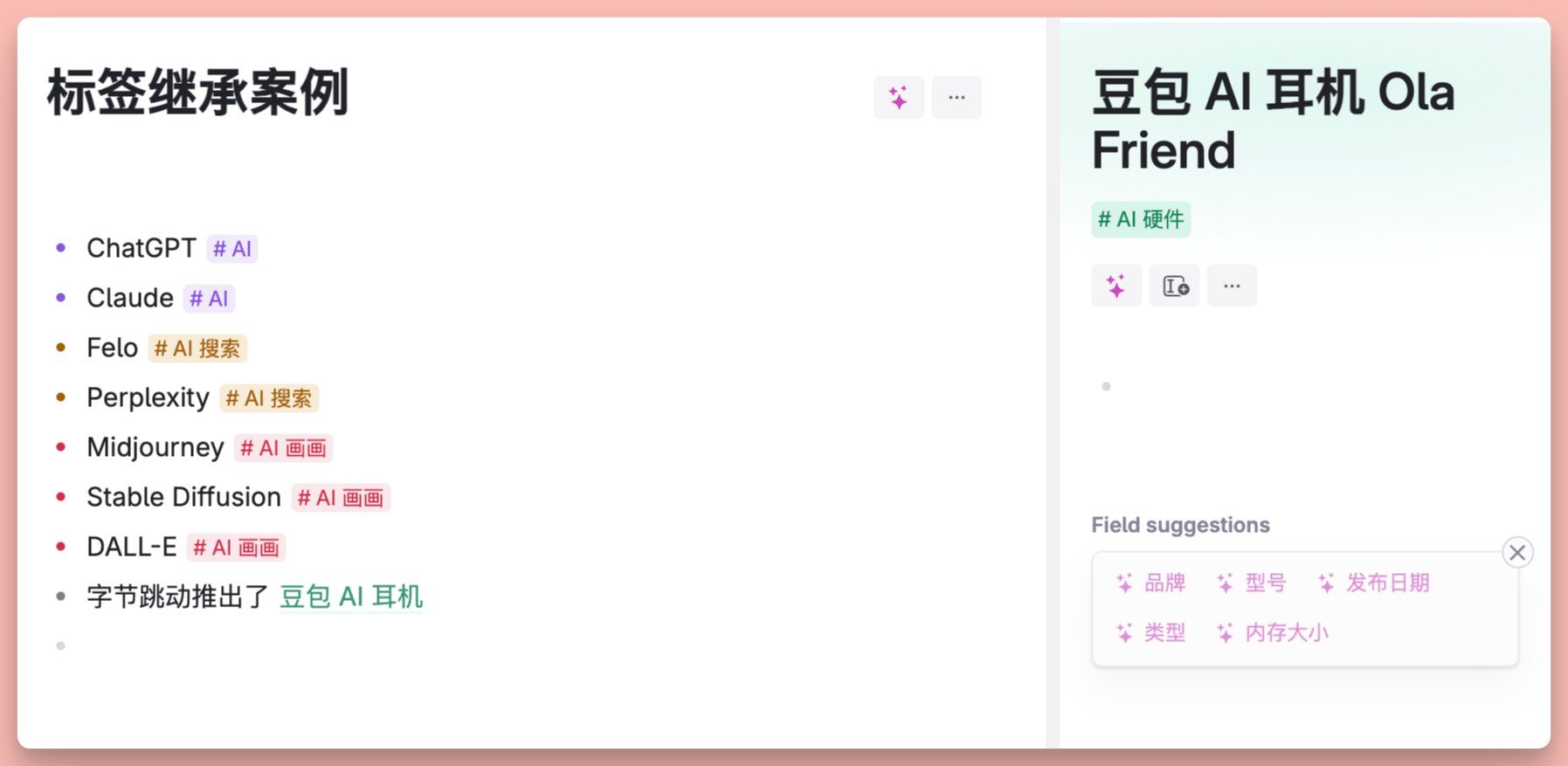
今回、あなたは次のことを知った。#AI 画画 描画ツール」、「スタイルタイプ」、「アルゴリズムモデル」フィールドの追加が必要。
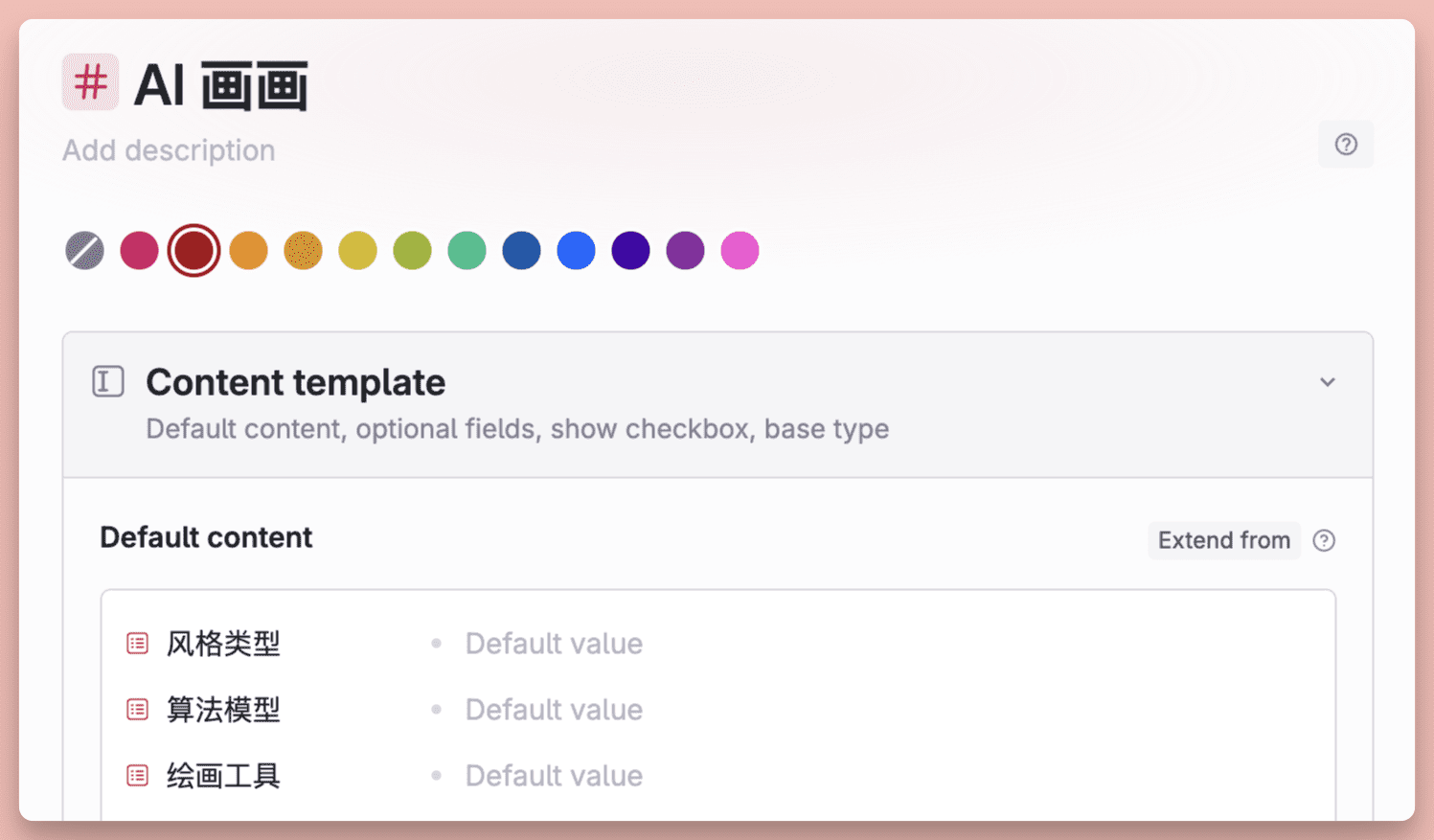
しかし、同時に次のことも必要だ。 #AI このスーパータグには、「応用分野」、「トレンド」、「課題と問題」などのフィールドがあります。ここでタナの継承機能が活躍します。 #AI 画画 からの延長 #AI すでに設定されているフィールドで十分である。
下図のように:
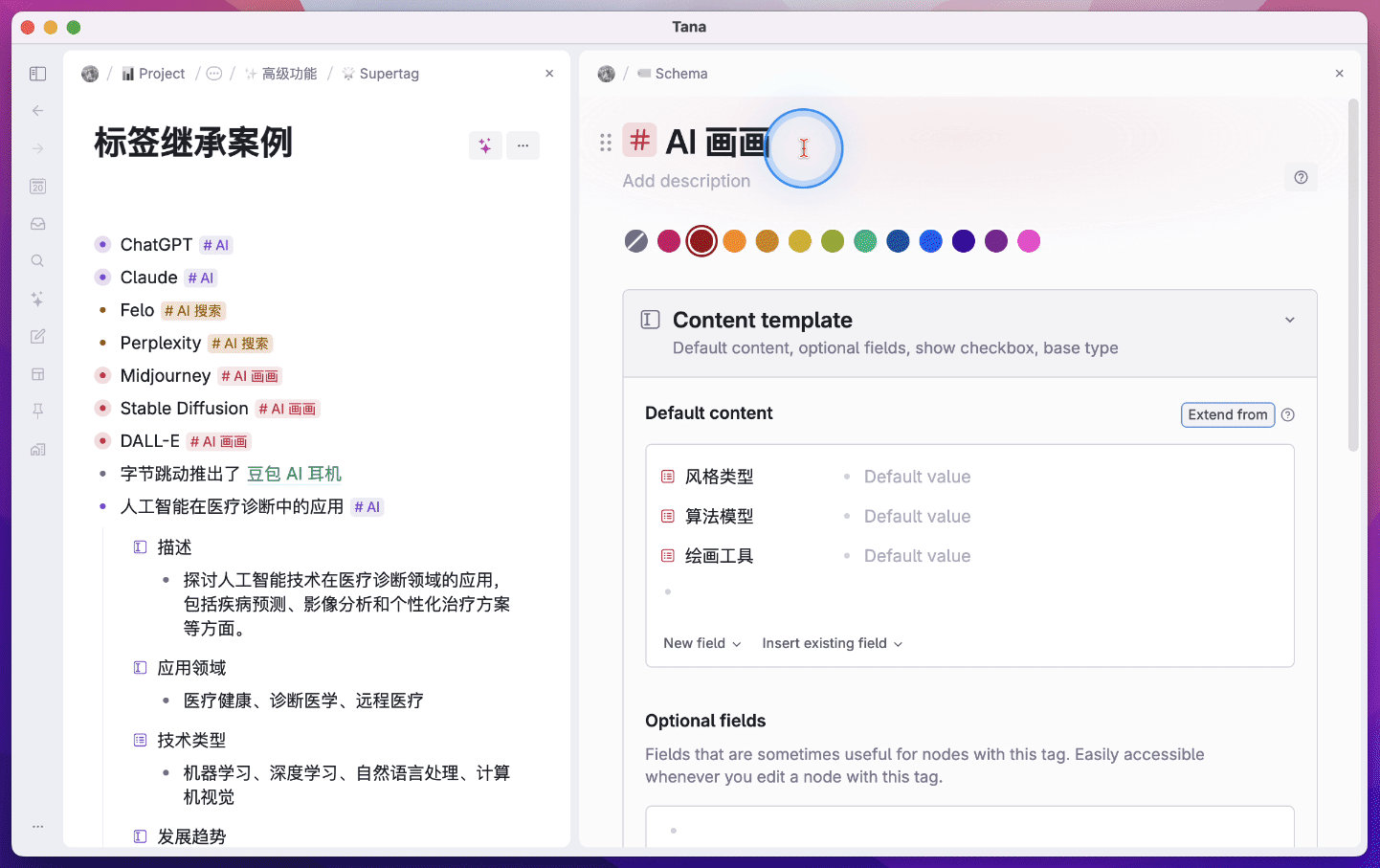
継承の結果を以下に示す:
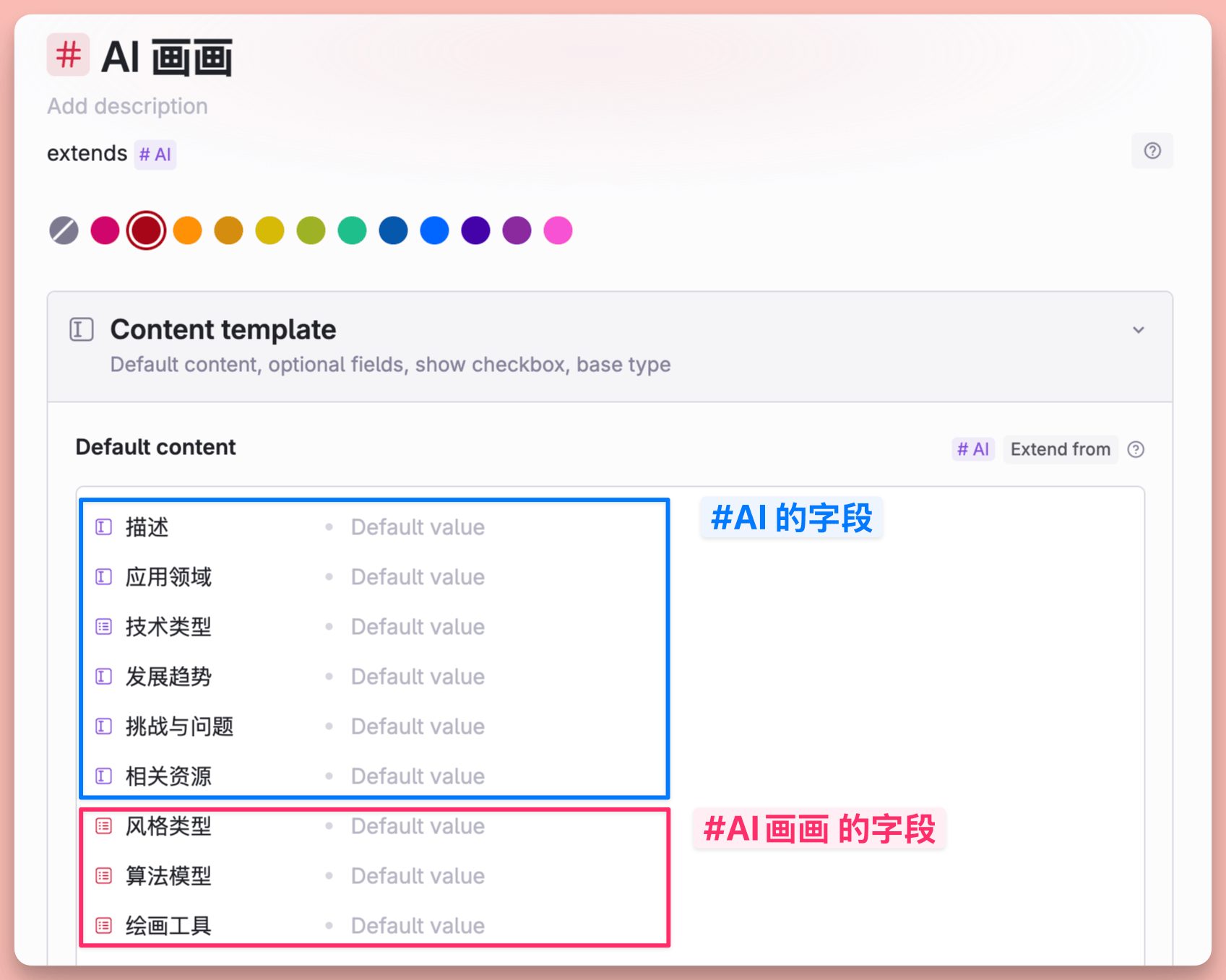
現時点ではね。#AI 画画 となるだろう。 #AI のサブセットである。
をクリックすると #AI このスーパータグを見ると #AI 画画 ノート・ノードも含まれている。しかし #AI 画画 このスーパータグは #AI 画画 このタグのノート・ノードだけが表示される。
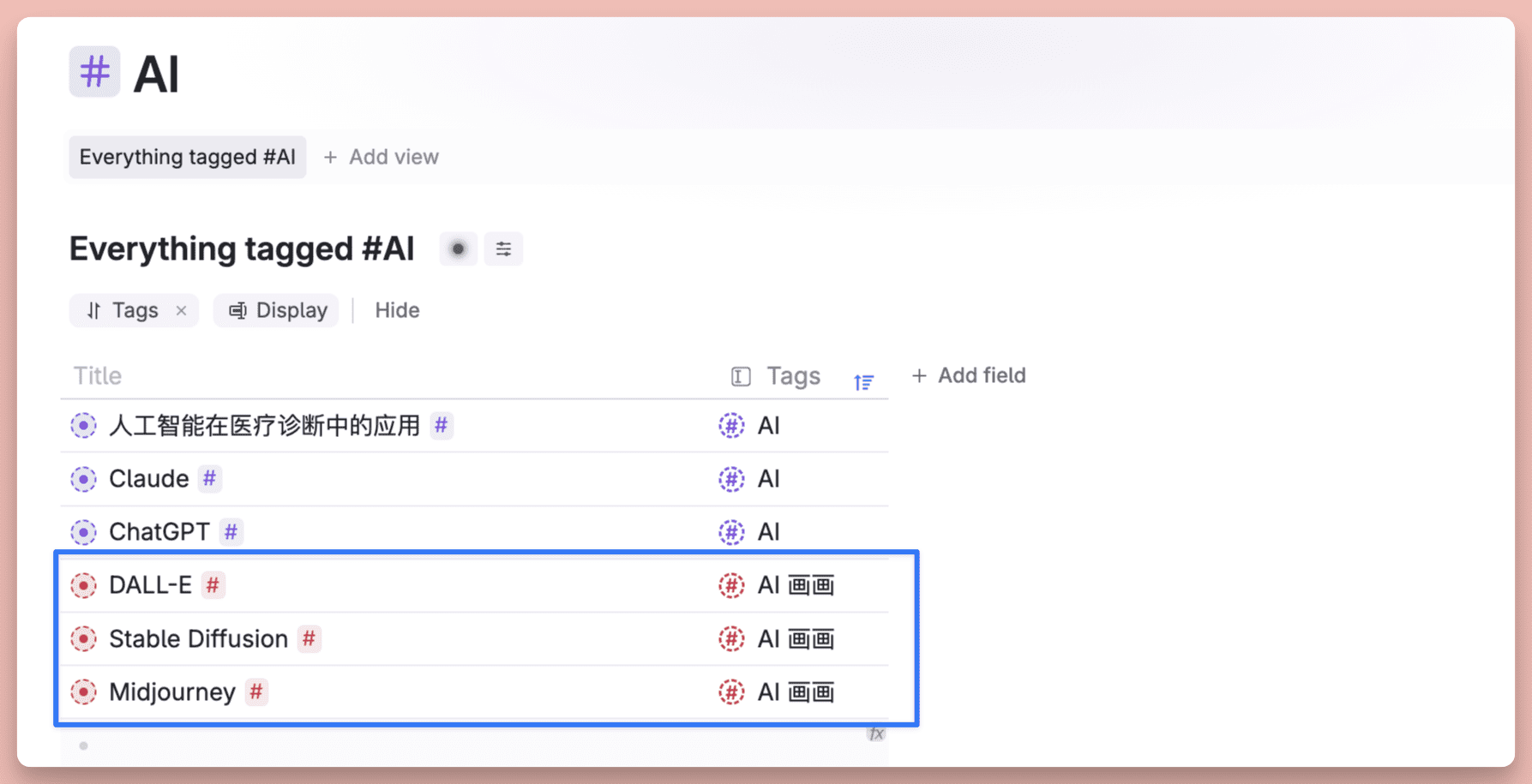
Supertagの継承は、フロモのようなタグのネスト効果だけでなく、階層的な分類効果もあります。Supertagはフィールドのオプション値も継承するので、フィールドを繰り返し作成する必要がないだけでなく、フィールド内のオプションの値を再度設定する必要すらありません。
そして、タナはとても便利なショートカットを持っている。 Ctrl+E どのノードでも呼び出すことができる。一時入力ウィンドウ(クイック追加)このウィンドウにメモを入力し、特定のラベルを付けて、その日のデイリーノートに追加することができます。マインドフローを中断するほど、現在のノードから飛び出さないようにする。.
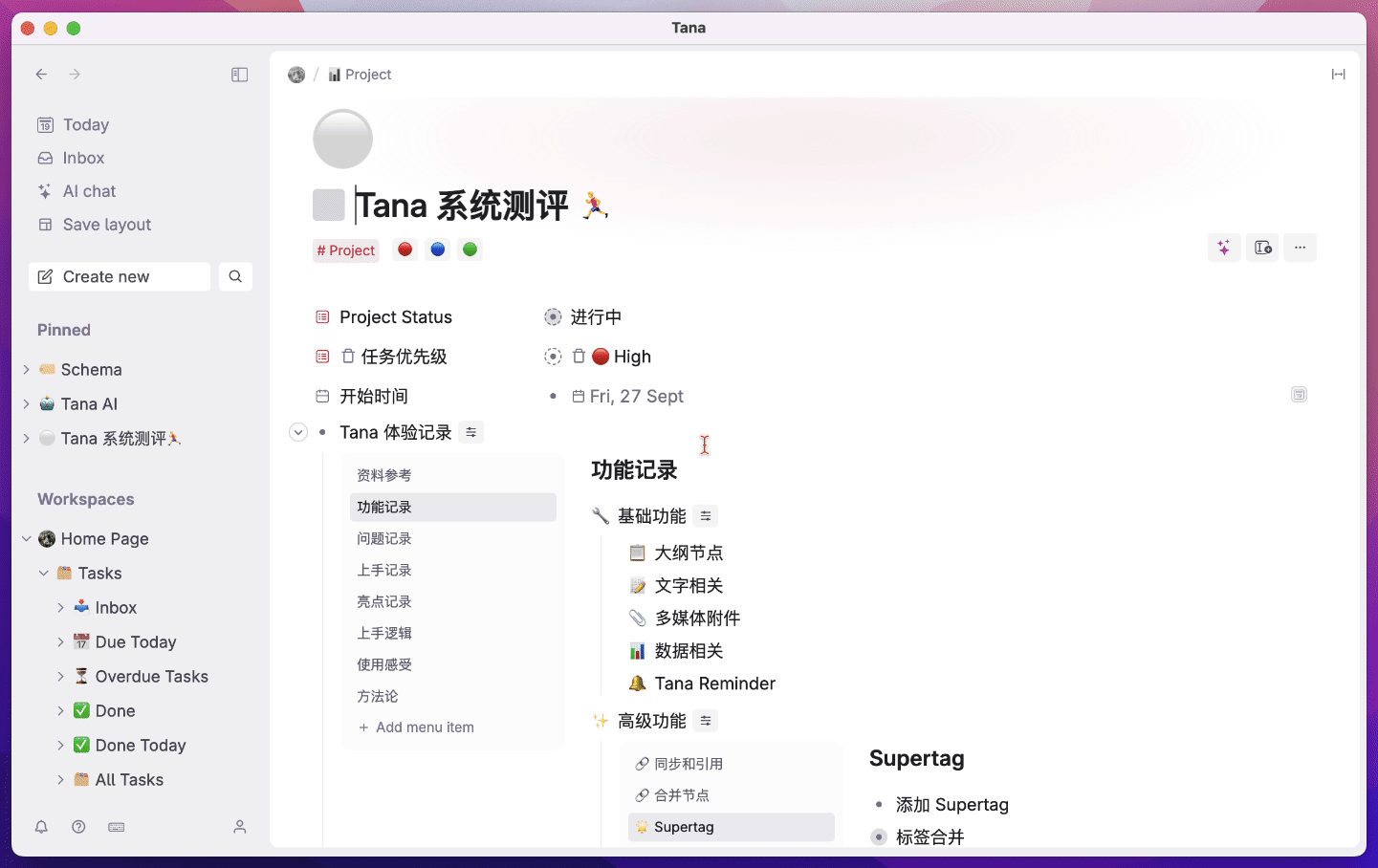
あなたが今見ているもの。 スーパータグは、タナの複雑な機能をすべて実現するための手段に過ぎない。ラベリングや構造化データのテンプレート化だけでなく、もっと強力な使い方がたくさんある。
動的検索がもたらす安全性
単一粒度から生まれる利点はそのままに、タナの充実した動的検索機能は、どこでもどんなメモでも書けるという安心感を与えてくれる。
まず第一に、Supertagを検索と考えることができる。どこのノードも同じタグで集約されるこうすることで、あなたは、自分が徒然なるままに書いていることを確信することができる。 #灵感 最後に帰る場所、急遽決めた場所。 #任务 どんなに先延ばしにしても、必ず引き戻される日が来る。 #电影 歌で応える #书籍あなたはそれを買った。 #数码产品あなたはそれに取り組んでいる。 #愿望清单 それはすべて、タナがSupertagを使って注意深く集めたもので、動的検索がもたらす最初の安心感である。
このレコーディングの過程でノーションのように、レコーディングを始める前にデータベースを探す必要はない。スーパータグを使えば、そのノードを「ザ・ノード」にすることができる。送信「目標地点へ
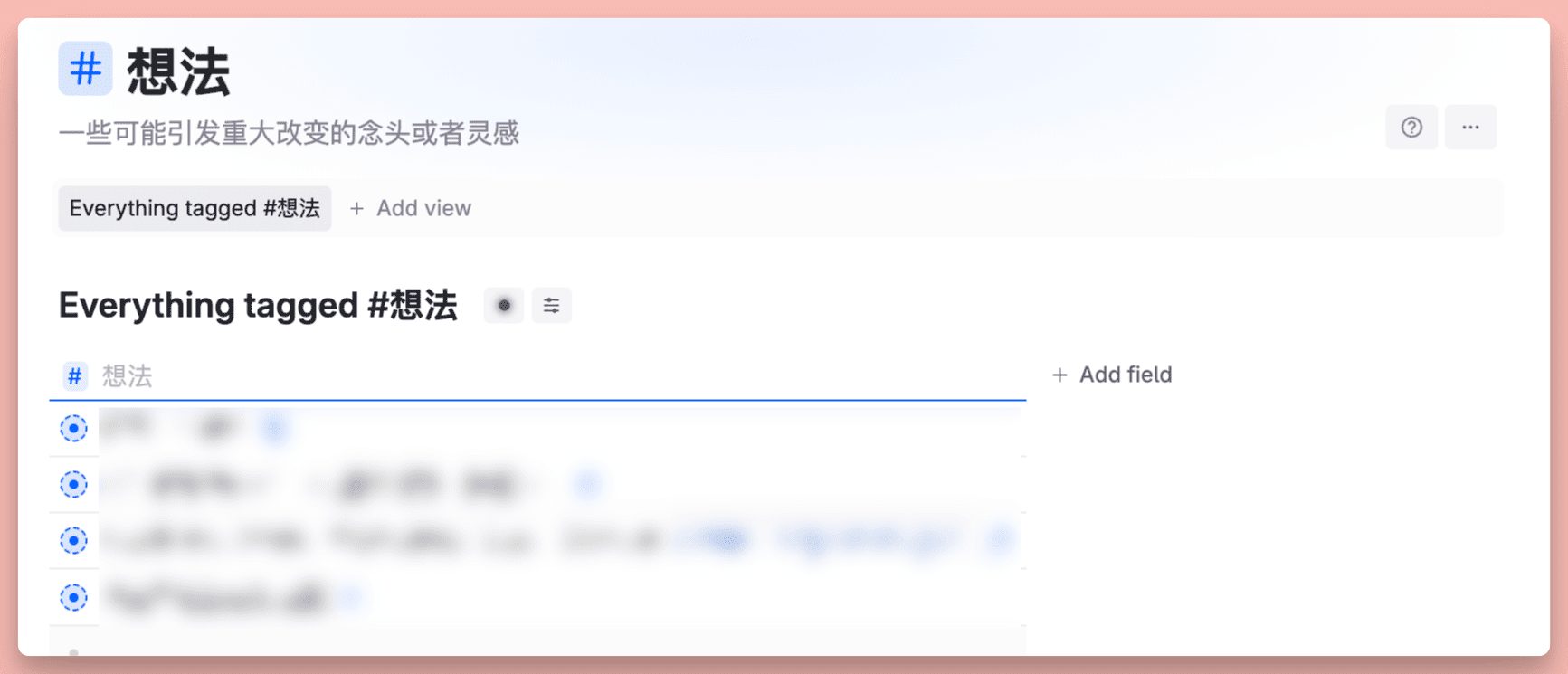
第二に。タナは非常にリッチでダイナミックな検索フレームワークを構築した。私がこれまで使ってきた数多くのノート作成ソフトの中で、間違いなく最も優れている。
コマンドが豊富なだけでなく検索ロジックを視覚化TanaはObsidianのDataviewよりずっと使いやすく、手書きのコードもないし、内蔵のコマンドプロンプトは網羅的ではないが、少なくとも各コマンドに簡単な文章がいくつか用意されている。
唯一の欠点は、タナは中国語のインターフェイスをサポートしていないため、検索コマンドに迷う可能性が高いことだ。
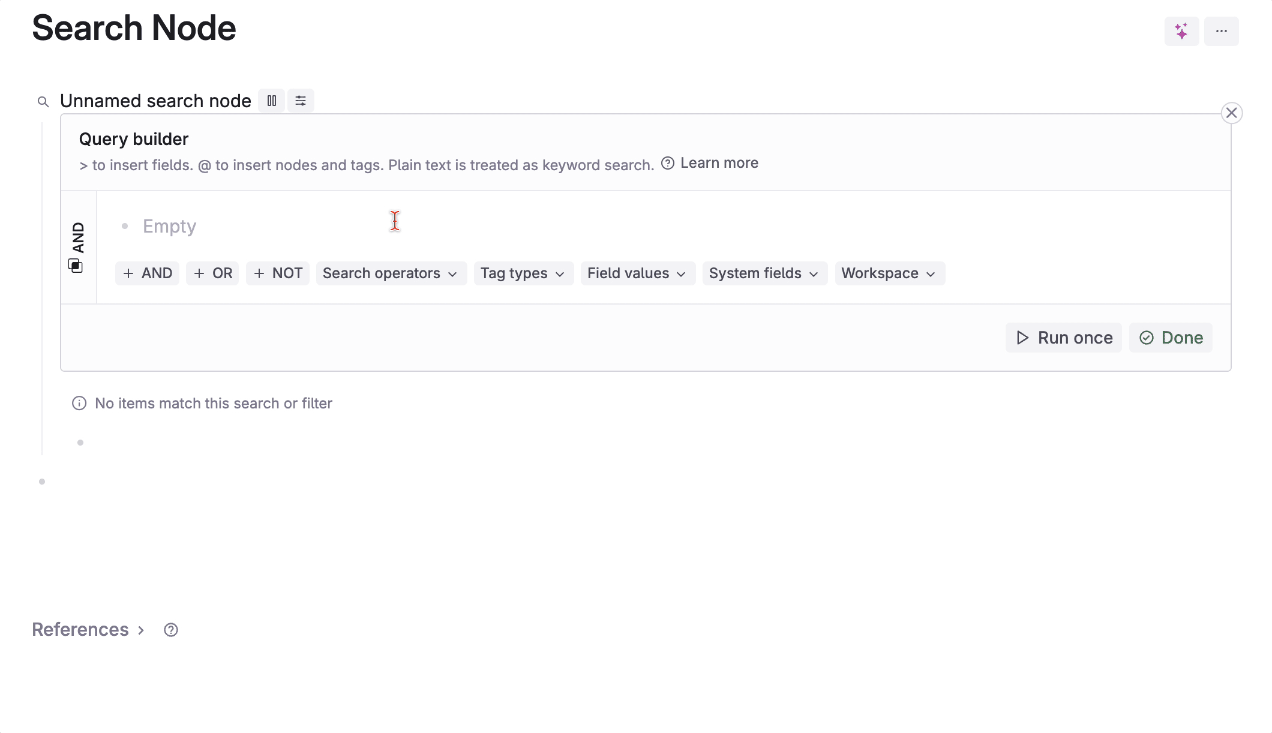
最も単純な検索コマンドから始めよう。すべての未処理タスク「どうすればいい?まずクエスチョンマークを入力する ?をクリックし、検索ノードの作成をクリックして検索パネルを開く:
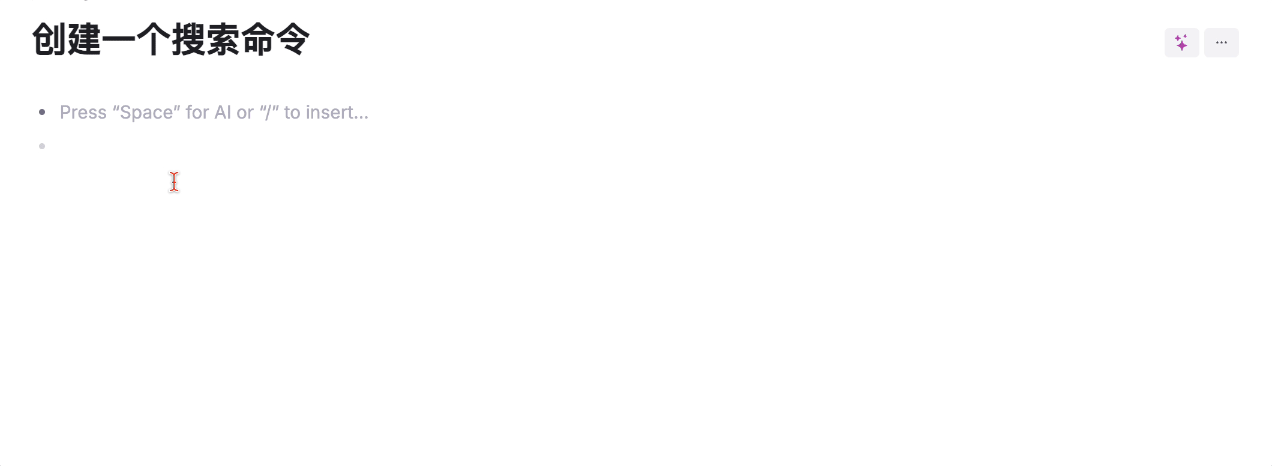
次に、入力ボックスで直接検索する。 #Task および組み込みコマンド NOT DONEがあるとわかっている場合に限るが、未完了のタスクをノート・ライブラリ全体から検索できるのは直感的だ。 NOT DONE そのような命令は存在する。
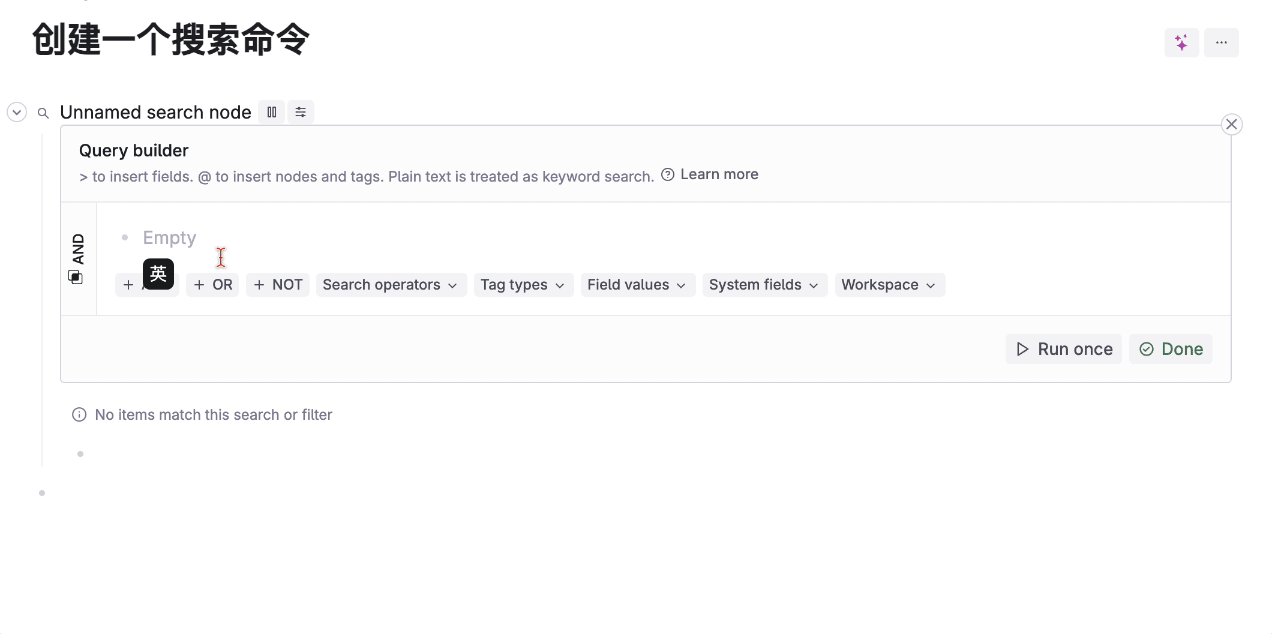
次にもう少し難しくして、「過去3日間に完了したタスクで、プロジェクトAの一部であり、優先順位がP1のもの」を検索したい;または過去3日間に作成され、期限が設定されていないタスク」。
まずはこの検索条件を分解してみよう:
条件1:
- それが使命だ。
- 3日以内に完了
- 項目Aに属する
- 優先順位 P1
または
条件2:
- それが使命だ。
- 過去3日間に作成されたもの
- 期限なし
この検索コマンドを以下に示す。 OR コマンドで、青とピンクの色はどちらか一方を満たせばよいことを示している。青かピンクの部分をより具体的に見ると、左から順に AND コマンドを実行する。 AND これが機能するためには、右側のコマンドをすべて同時に満たす必要がある。
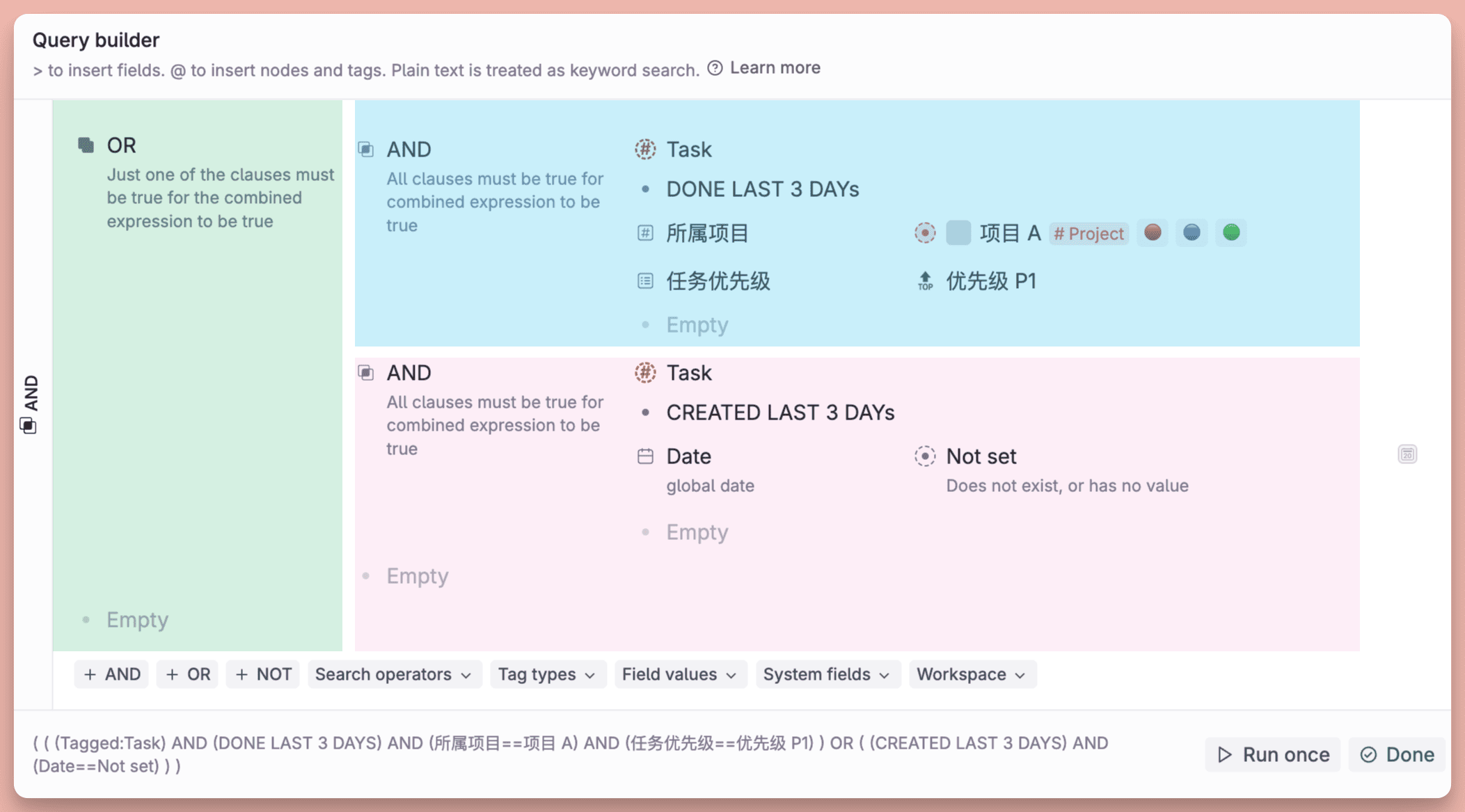
この時、検索ボックスの下にシステムによって抽出された検索コマンドの行が表示され、それが要件を満たしているかどうかをチェックすることができます。または、右下のRun onceコマンドをクリックして、この検索コマンドが正しく実行できるかどうかをテストし、エラーがないことを確認してから、右下のDoneボタンをクリックして、この検索コマンドを保存します。
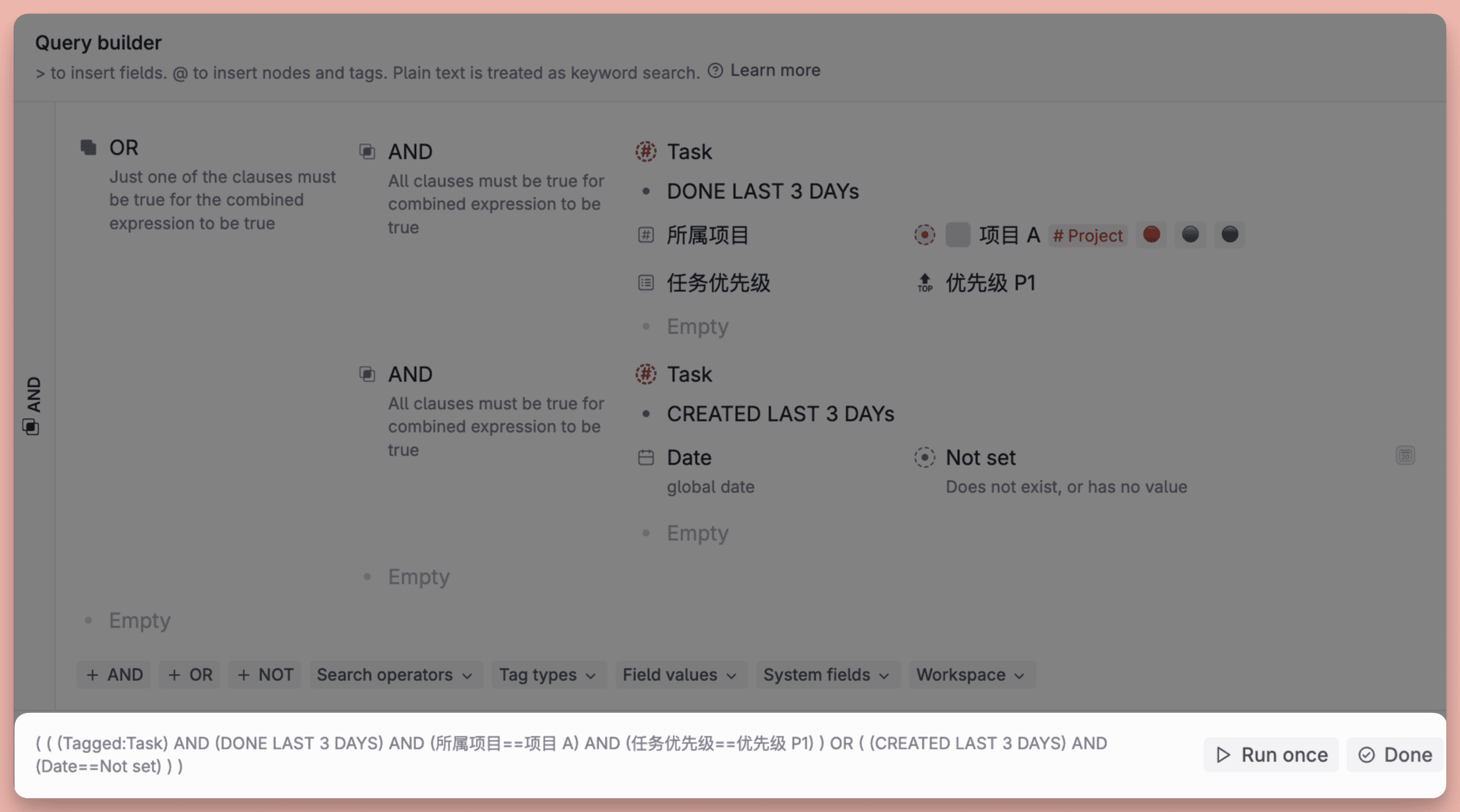
さて、ダイナミック検索コマンドのハードルをもう一度上げてみよう。ノート・ライブラリ全体検索
- プロジェクトAまたはプロジェクトBに属するタスク
- 優先順位 P1 または P2
- 締め切りは来週中
- ただし、完了したミッションを除く
- また、シャオミンに割り当てられた仕事も含まれていない。
検索コマンド全体には、下図に示すように、AND、OR、NOTといったコマンドロジックが含まれている:
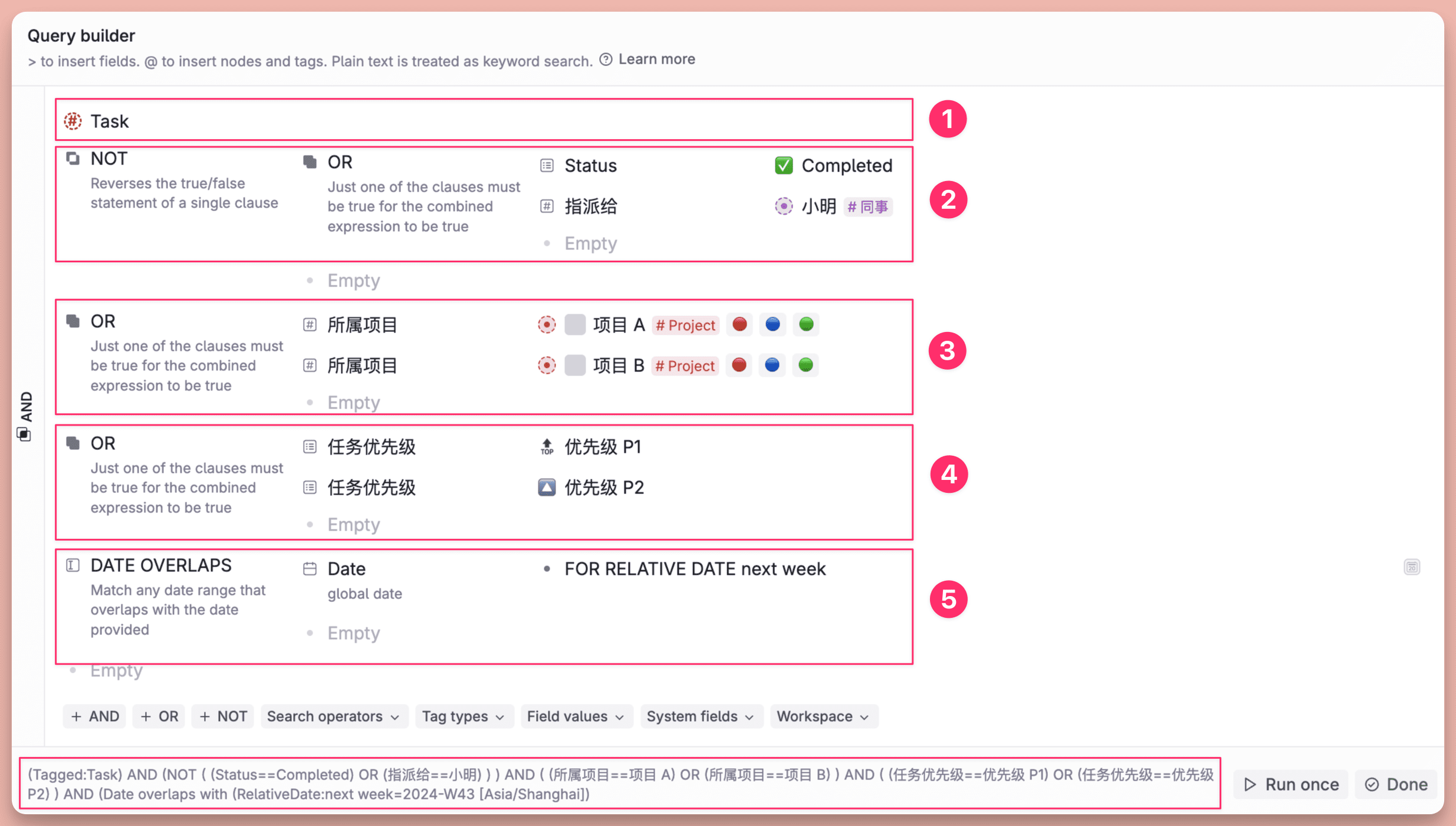
構築されたダイナミック・サーチ・コマンドは、以下の場合にのみ使用される。ノードの展開時に検索を実行するそのため、動的検索がシステム・リソースを常に占有する心配はありません。また、検索結果をテーブル表示、ギャラリー表示、カレンダー表示に切り替えて読みやすくすることもできます。
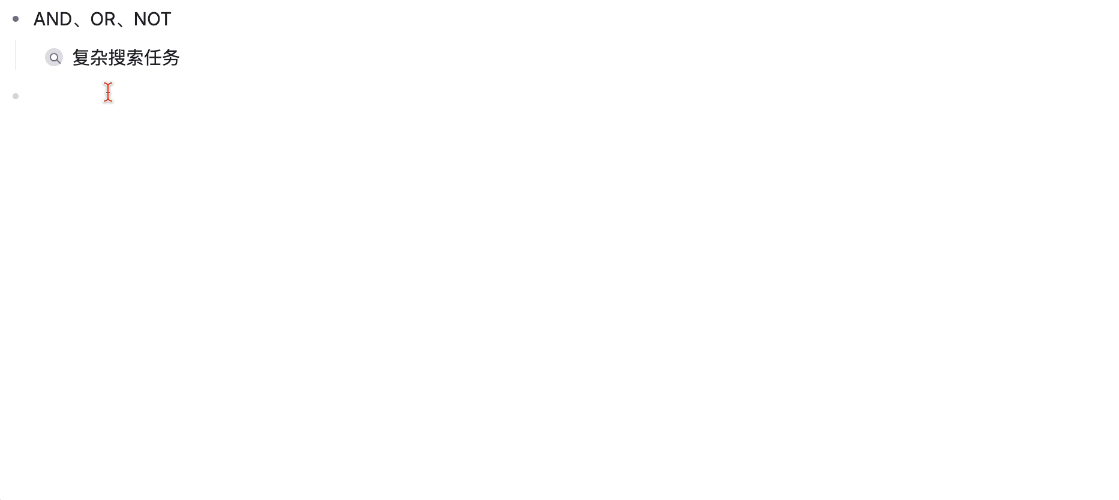
検索結果では、ノートのノードをクリックして移動し、ノートの詳細を表示することができます。
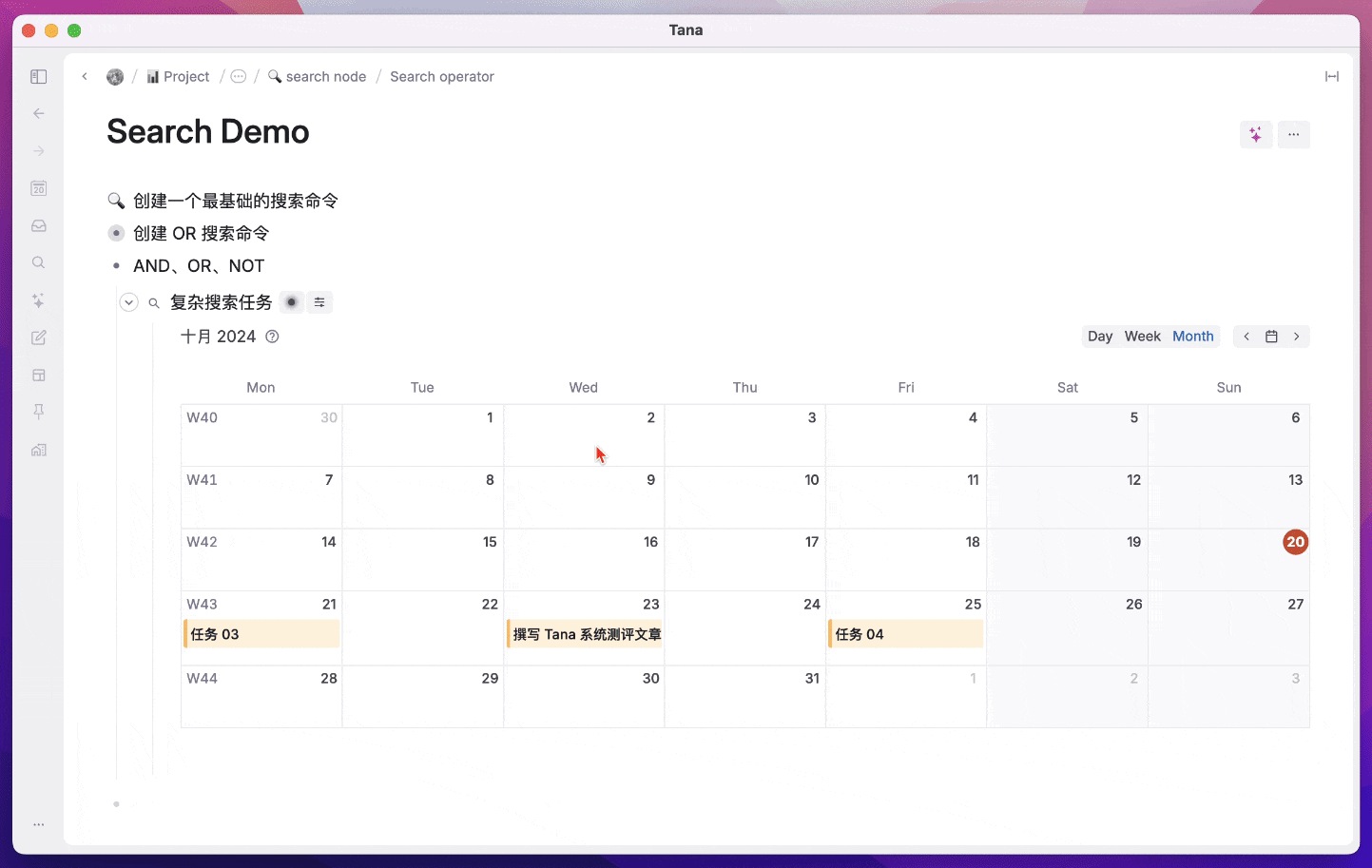
また、Notionがミラーデータベースを作成するように、このSearchノードをコピーしてどこにでも貼り付けることも可能です。

Notionのデータベースは、かなり洗練されたグルーピングフィルタを構築することもできますが、そのフィルタ は現在のデータベースに限定されており、ノート空間全体に及ぶものではありません。一方、Tanaの検索は、ノートライブラリ全体のすべてのノートノードをカバーすることができます。タナでは、特定のフィールドやフィールドの値を検索することができます。.
どういう意味だ?
Notionで、複数の独立したデータベースにStatusというフィールドを作り、StatusがIn Progressであるすべてのデータベースのページをフィルタリングして、Calendarビューで管理できるように統一したいとします。
あるいは異なるデータベース今、あなたは「人生のダイナミックな軌跡」の必要性を実現するためのデータベースを作りたいと考えています。
NotionにはHomeビューがありますが、まだ利用できないステータスだと思います。しかしTanaでは、検索ボックスにこのようなコマンドを入力するだけで、Statusフィールドがあり、In Progressという値を持つすべてのノードが表示される:
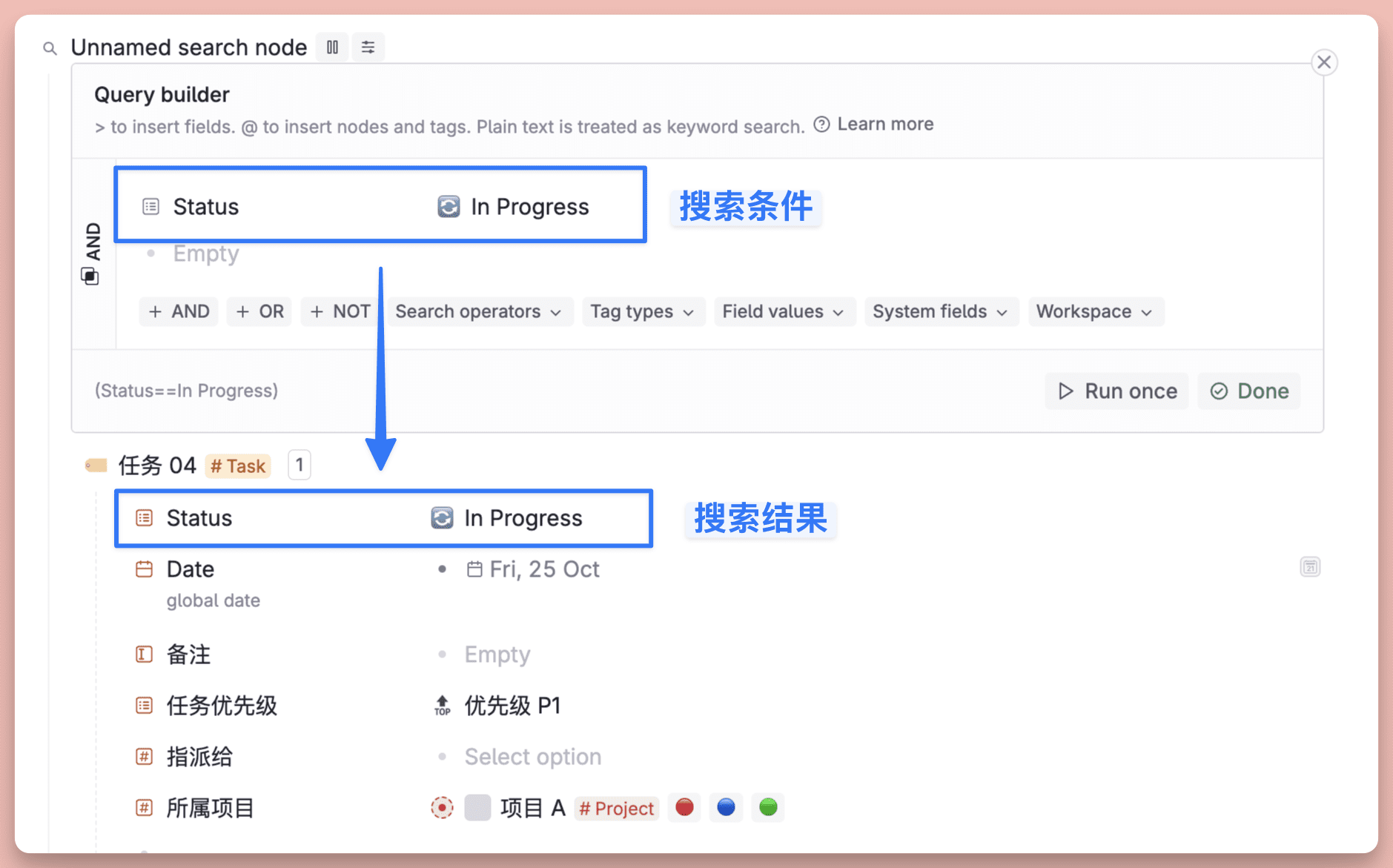
検索ボックスで検索条件を設定することもできる:
- テキストフィールドを「メモ」にする
- で、フィールドの値にキーワード "important"(正規表現もサポート)
あるいは、検索条件を次のように設定する:
- フィールドは含まれていますか?
- 特定のフィールドが含まれているか?
- フィールドはnullか?
- ラベルは付いていますか?
- 画像、音声、動画などの要素が含まれているか。
- 検索ノードですか?
- コマンドノードですか?
- オンラインに投稿するように設定されていますか?
あるいは
- 作成時間の範囲を限定する。
- 完了までの限られた時間枠(完了時間)
- 最終編集時間
また、あるフィールドの値をクリックすると、その値を使用したすべてのノードが全文表示される。タナのすべてはノードである最良の表現 "の最良の表現 "の最良の表現 "の最良の表現 "の最良の表現 "の最良の表現
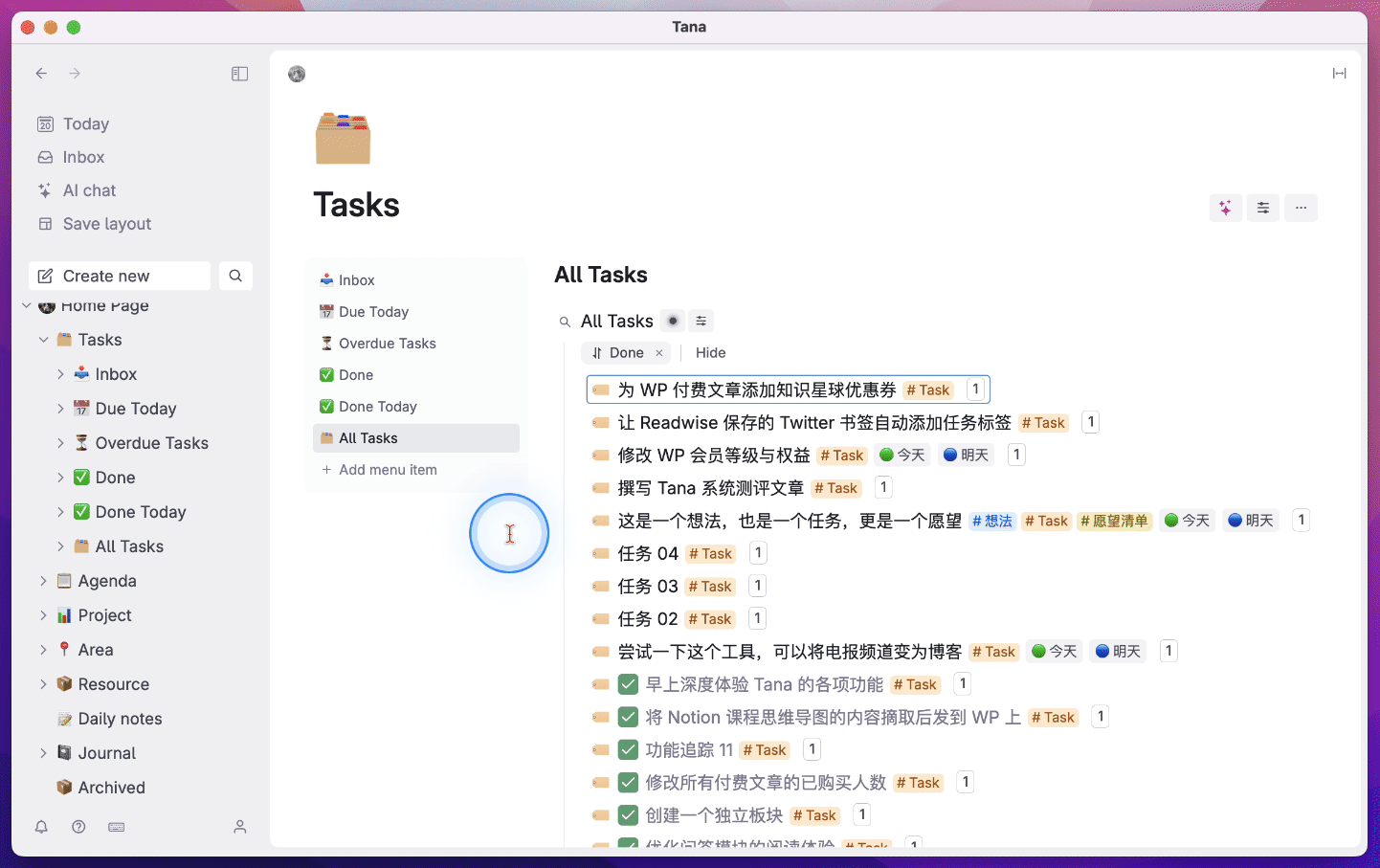
もう一度強調しておくが、タナの検索の自由度は、私がこれまで使ってきた中で本当に最も豊富で包括的なものであり、検索条件さえ満たしていれば、どんな隅から隅まで入れても検索される。
Tanaの検索クエリはLogseqのQueryやObsidianのDataviewよりは優れているが、Notionが長い間磨いてきたデータベースほど使いやすいものではない。
もちろん、この記事はTanaの最も基本的な検索コマンドの簡単な紹介に過ぎず、その全機能の10分の1もカバーしていない。Search Nodeについての詳細はこちらの公式ドキュメントを参照されたい。
AIコマンドこそ真の堀
SupertagはTanaの目玉ではあるが、Supertagの真似をする敷居は特に高くないと思うし、一見しただけでもNotion Databaseの真似としか思えないかもしれない。ObsidianのPropertiesはある程度それを実現しており、Dataviewプラグインの助けを借りれば、多くのユーザーが「Obsidianは最強のノート作成ソフトだ」と叫び続けるのも無理はないように思える。
しかし、徹底的な経験の後にタナのAIと、様々なコマンド(コマンドノード)で構築されたワークフローが、タナの本当の魅力だと思う!.
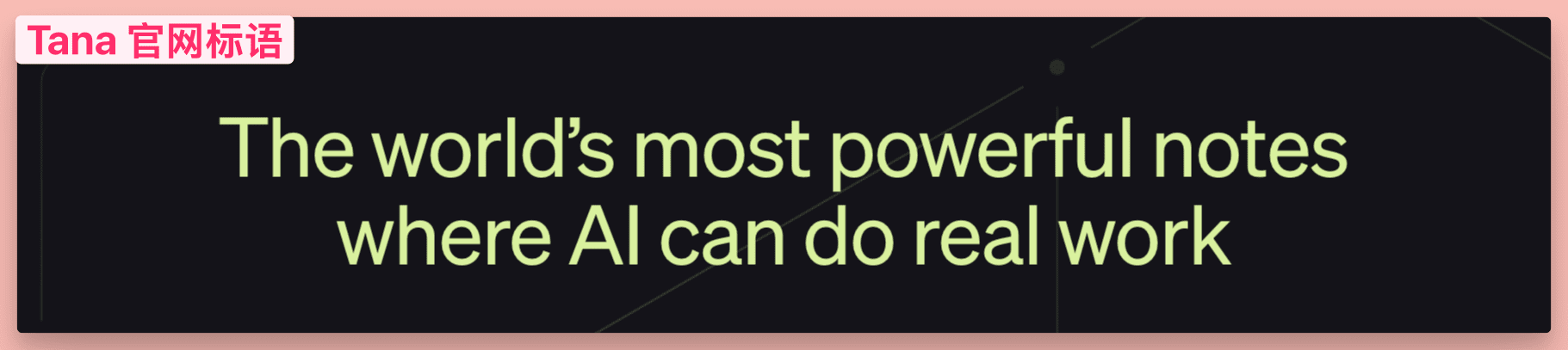
まず、ノティオンと同様に、タナの空白のノードにスペースバーを押す。AIウィンドウを呼び出して、どんな質問でも入力すれば、タナAIはすぐに答えてくれる。
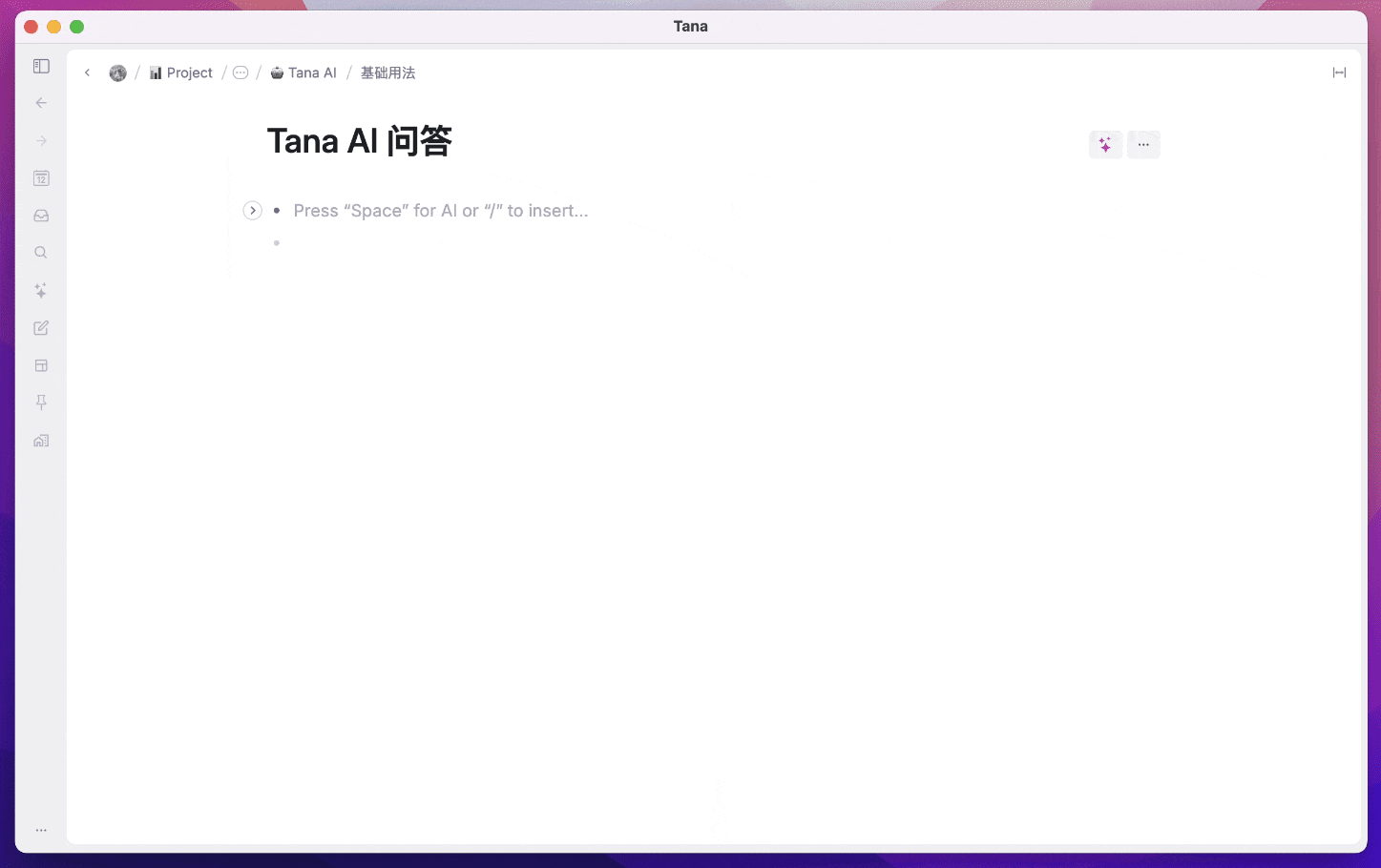
記号を使うと、ノートノードをすばやく参照することができます。そして、このノードの内容に基づいてタナAIに回答させる。
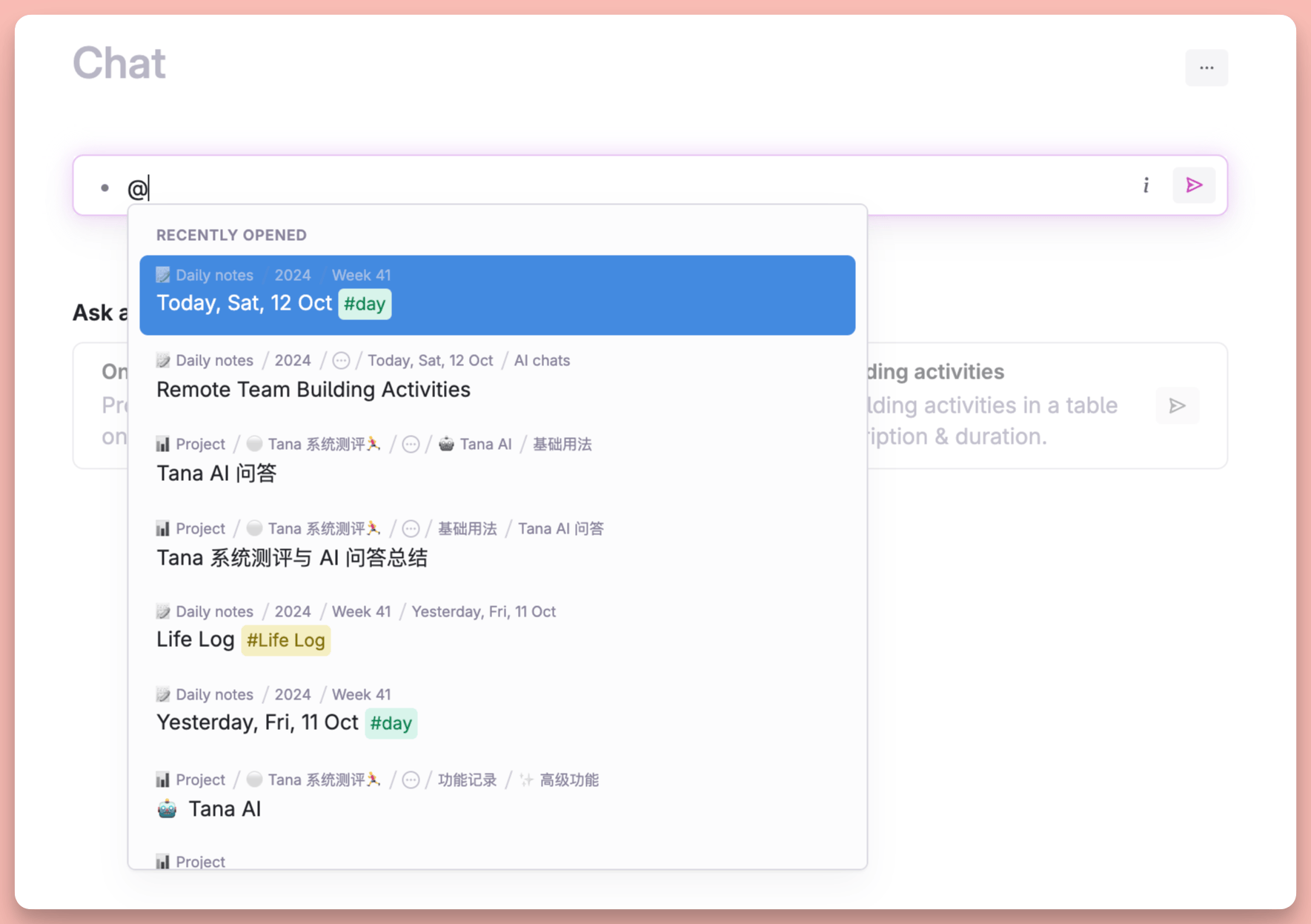
タナAIはベン図機能もサポートしており、DALL-Eモデルを使用しています。
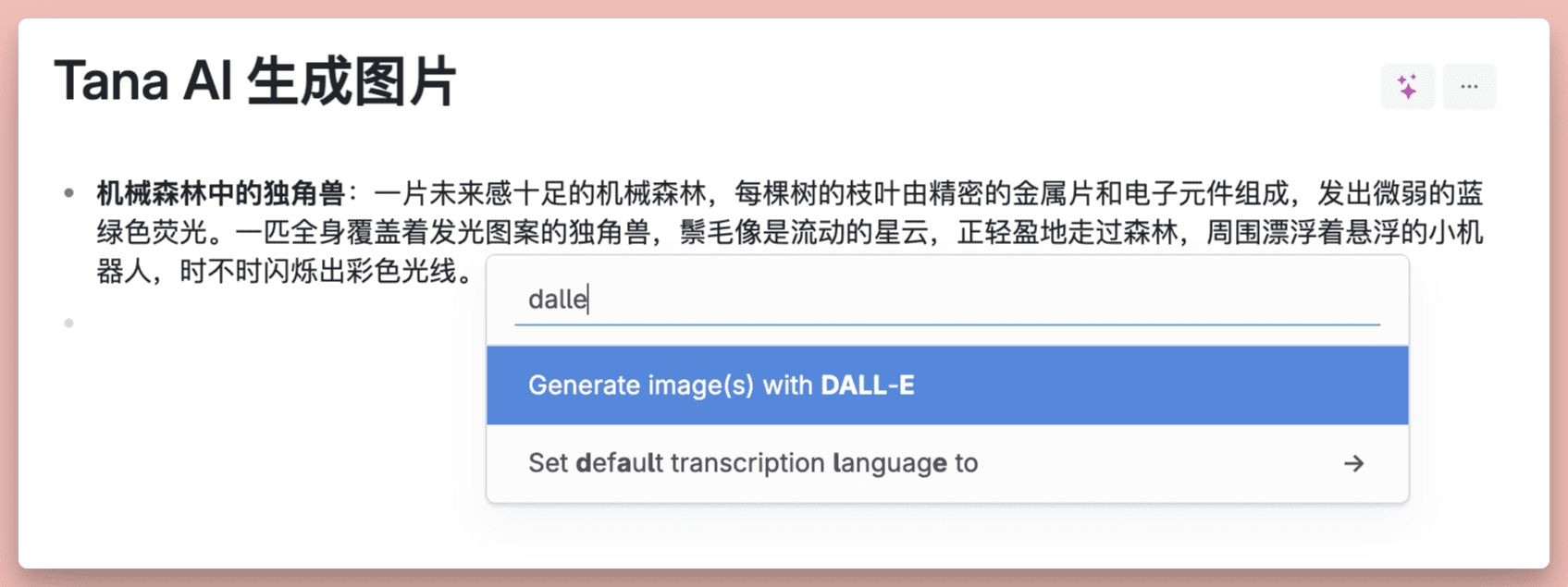
生成された画像の効果は以下の通りである。
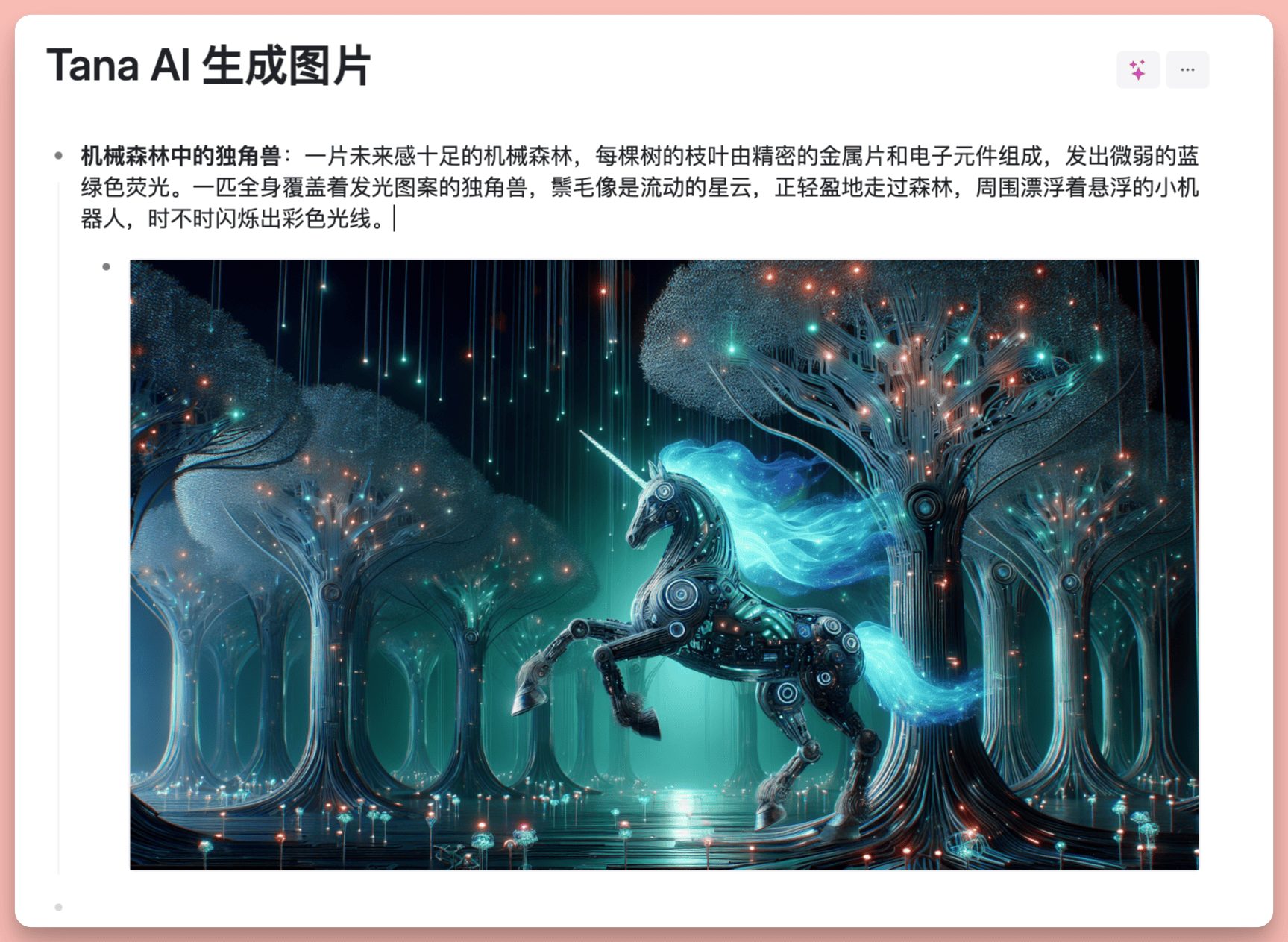

これに加えて、Tana AIはノートノードを一括選択し、"アイコンの生成このコマンドにより、AIはこのノードの内容に合った絵文字アイコンを生成し、これらのノードをより人目を引く見栄えの良いものにすることができる。
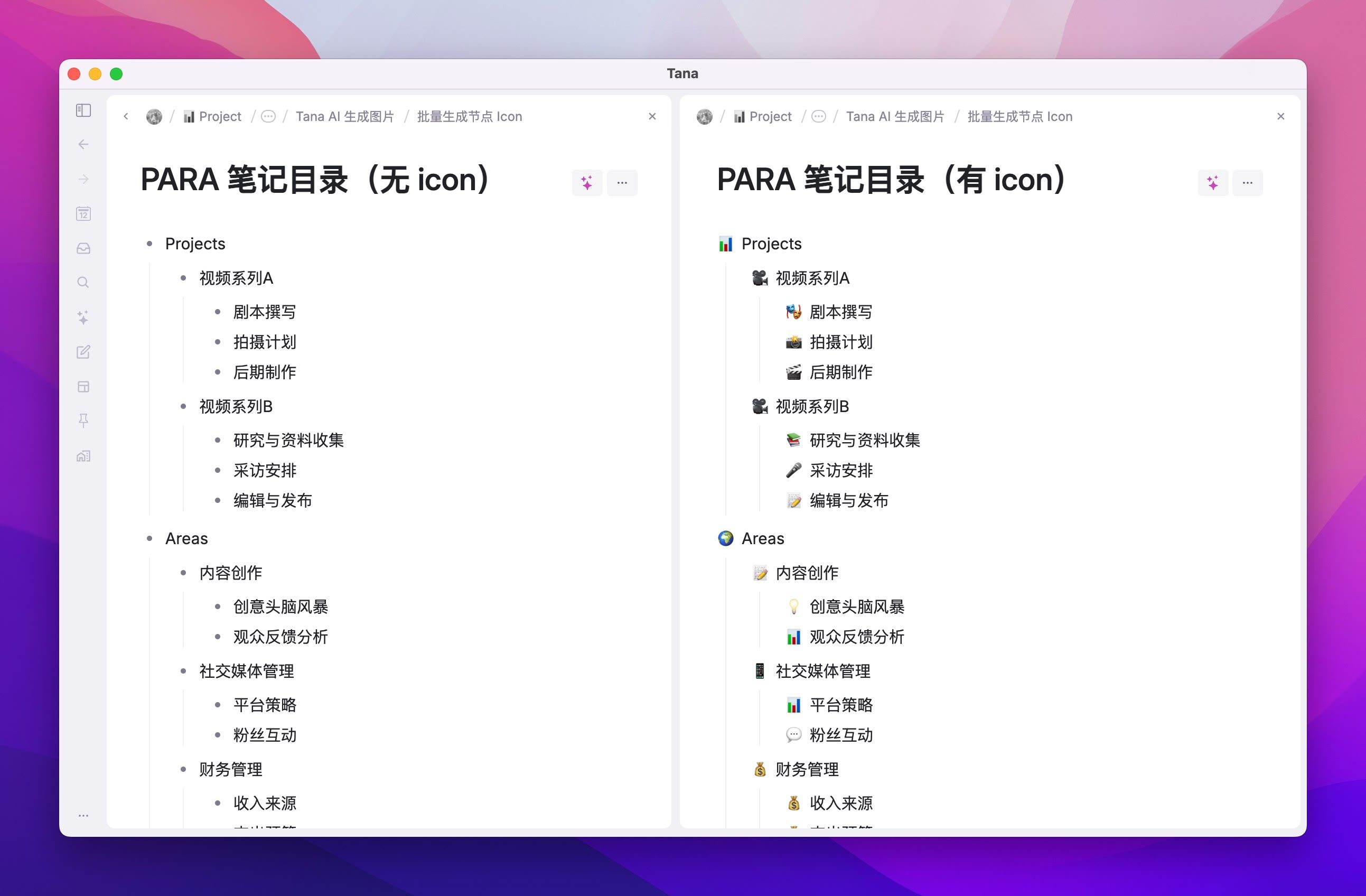
また、タナAIに現在のノードの内容に基づいてバナーグラフを生成させることも可能だ(もちろん、プロンプトをカスタマイズすることもできる)。
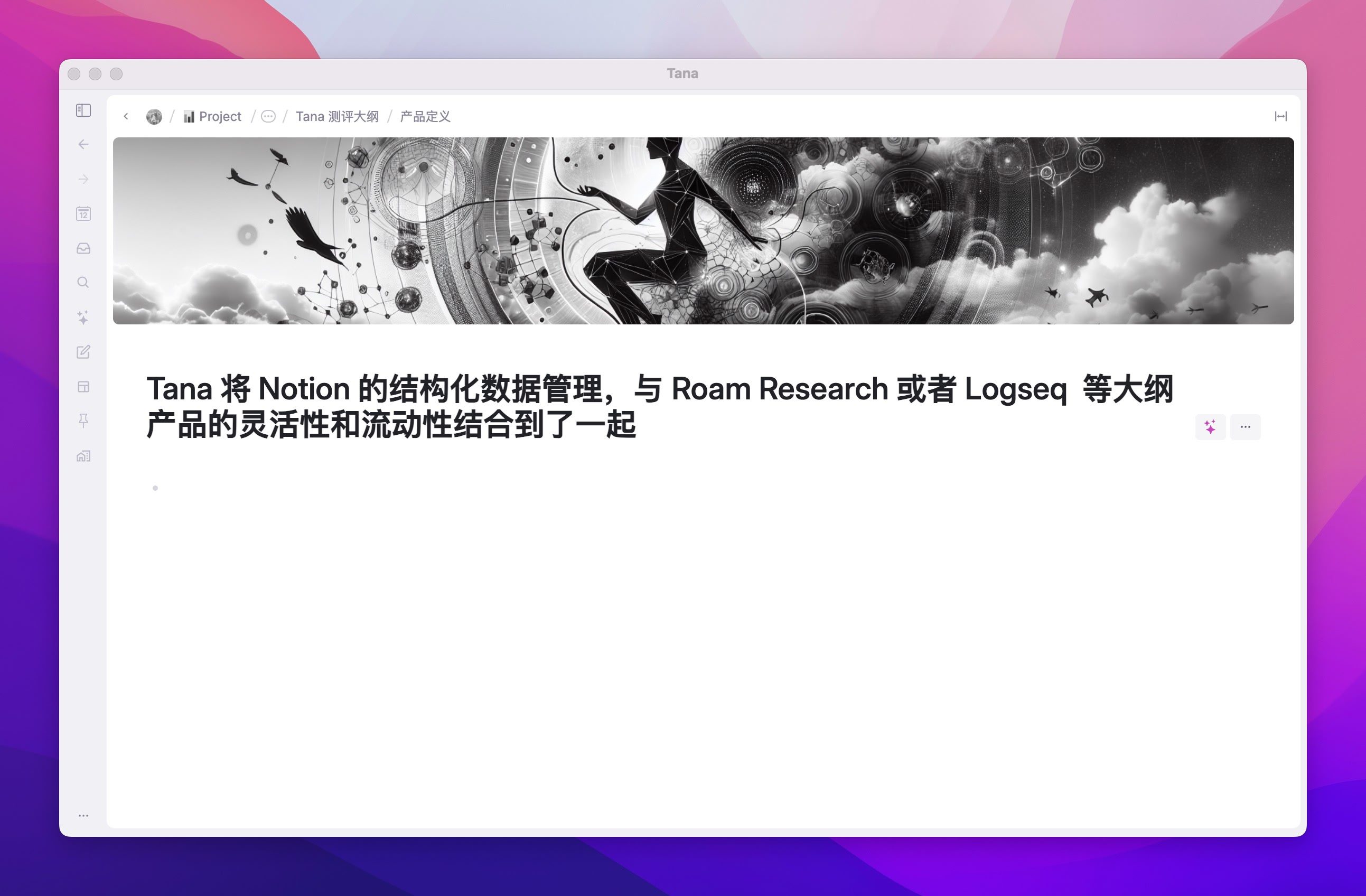
アウトライン・ノード・レベルでAIを使用できることに加え、TanaはNotion AIと同様、フィールド・レベルでのカスタム・プロンプトの使用もサポートしている。
なぜAIに書かせたいかはちょっと置いておいて、例えば、私のノート・ライブラリにあるこれらのプレイしたゲームのプレイスルーを書く必要があるとしよう:
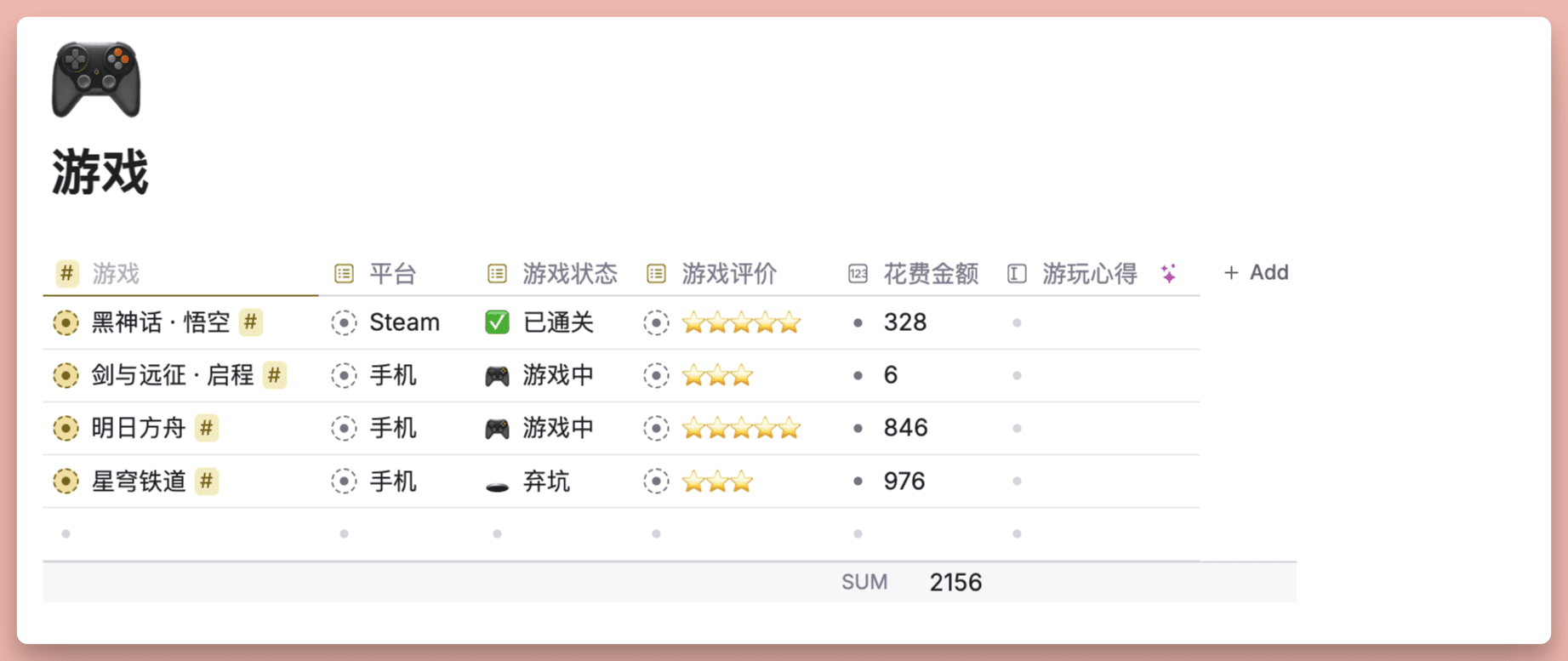
そして、フィールドにカスタムプロンプトを設定し、既存のフィールド情報に基づいてタナにAIを作成させることができる:
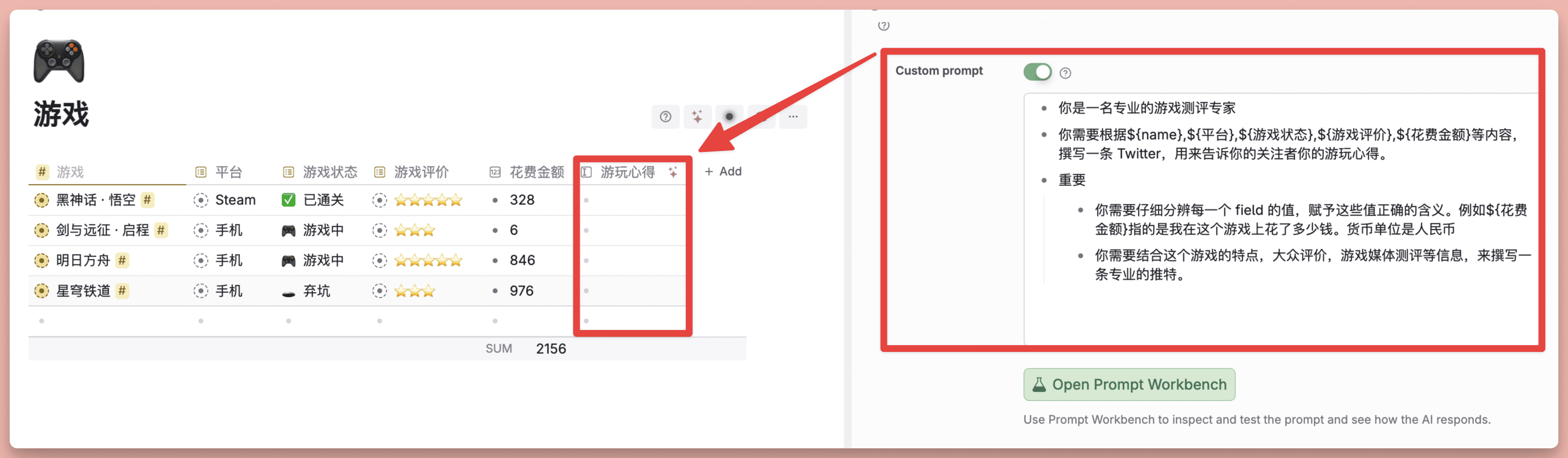
多くの場合、入力したプロンプトが明確である限り、タナAIはあなたのニーズに合った答えを返します。
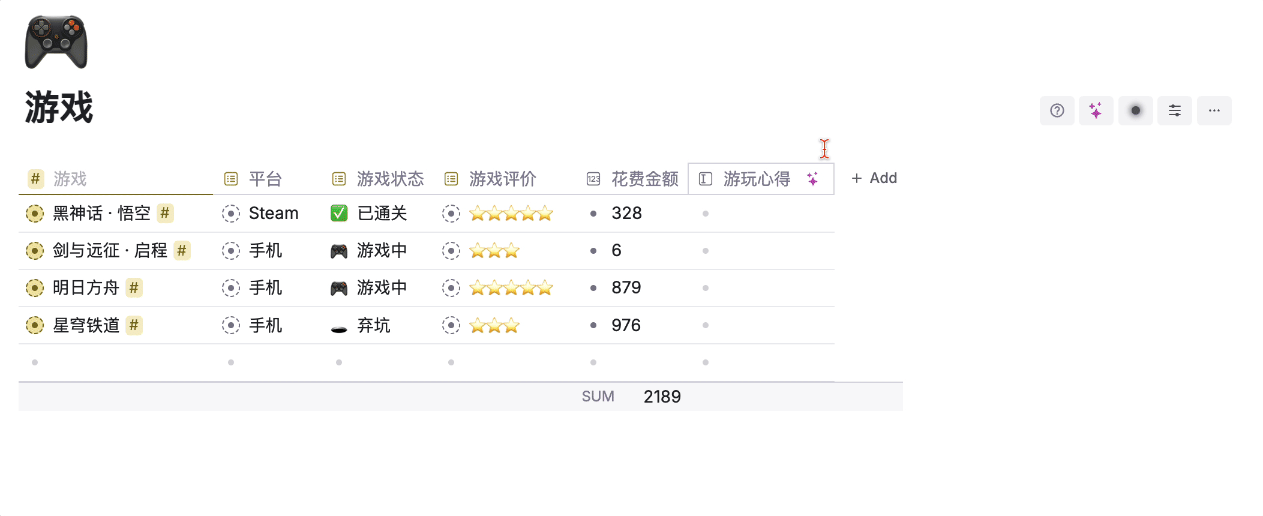
もちろん、タナのAIが上記のようなことしかできないのであれば、他の製品と切り離すことはできない。タナのAIが最も効果的であるためには、タナのAIはコマンドノードとペアでなければならない。
NotionのButtonは、複雑なアクションをカプセル化することができるが、アクションの対象はページとデータベースフィールドであり、実行できるアクションの種類は、ページの作成やオープン、フィールドの値の変更など、基本的な操作に限られている。
バトンについての詳細はこちらの記事をご覧いただきたい。
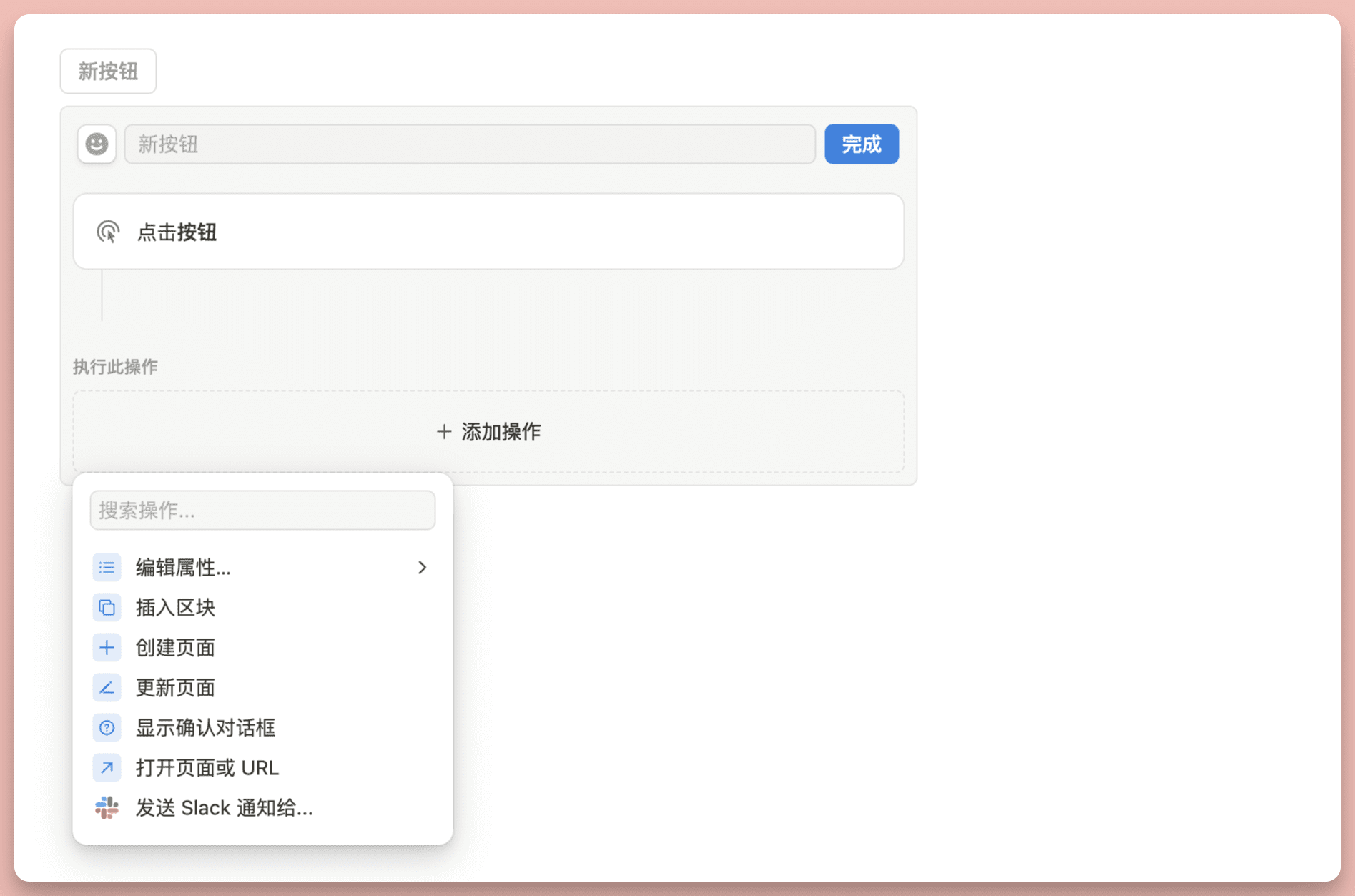
これがノーションボタンの4つの後悔である:
- グローバルに呼び出すことはできず、特定の位置でボタンをクリックすることしかできない。
- グローバルには適用できず、特定のページやデータベースに対してのみ機能する。
- ページを移動できない
- Notion AIを呼び出して仕事に参加させることができない
またしても、タナはその恩恵を受けた。すべてがノードだ。という特徴がある。コマンド自体はノードコマンドノードはどこからでも呼び出すことができ、どのノードにも影響を与えることができます。コマンドノードには30以上の組み込みコマンドがあり、それらを組み合わせてさまざまなワークフローを作成することができます。
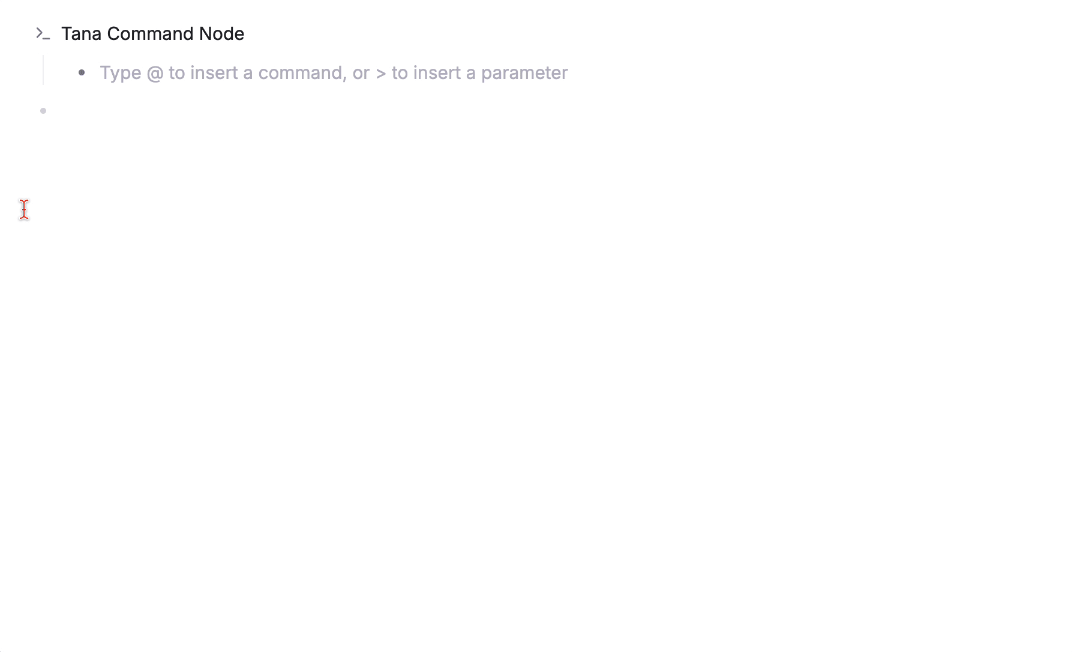
まず、Notion Buttonには、Tanaにあるような基本的なコマンドの種類があります。
- フィールド・プロパティの編集
- 新しいノードを挿入する
- 新しいページ(ノード)の作成
- ページ(ノード)またはリンクを開く
例えば #Project# このスーパータグでは、現在のプロジェクトの優先順位を素早く変更するための3つのボタンが作成されている。
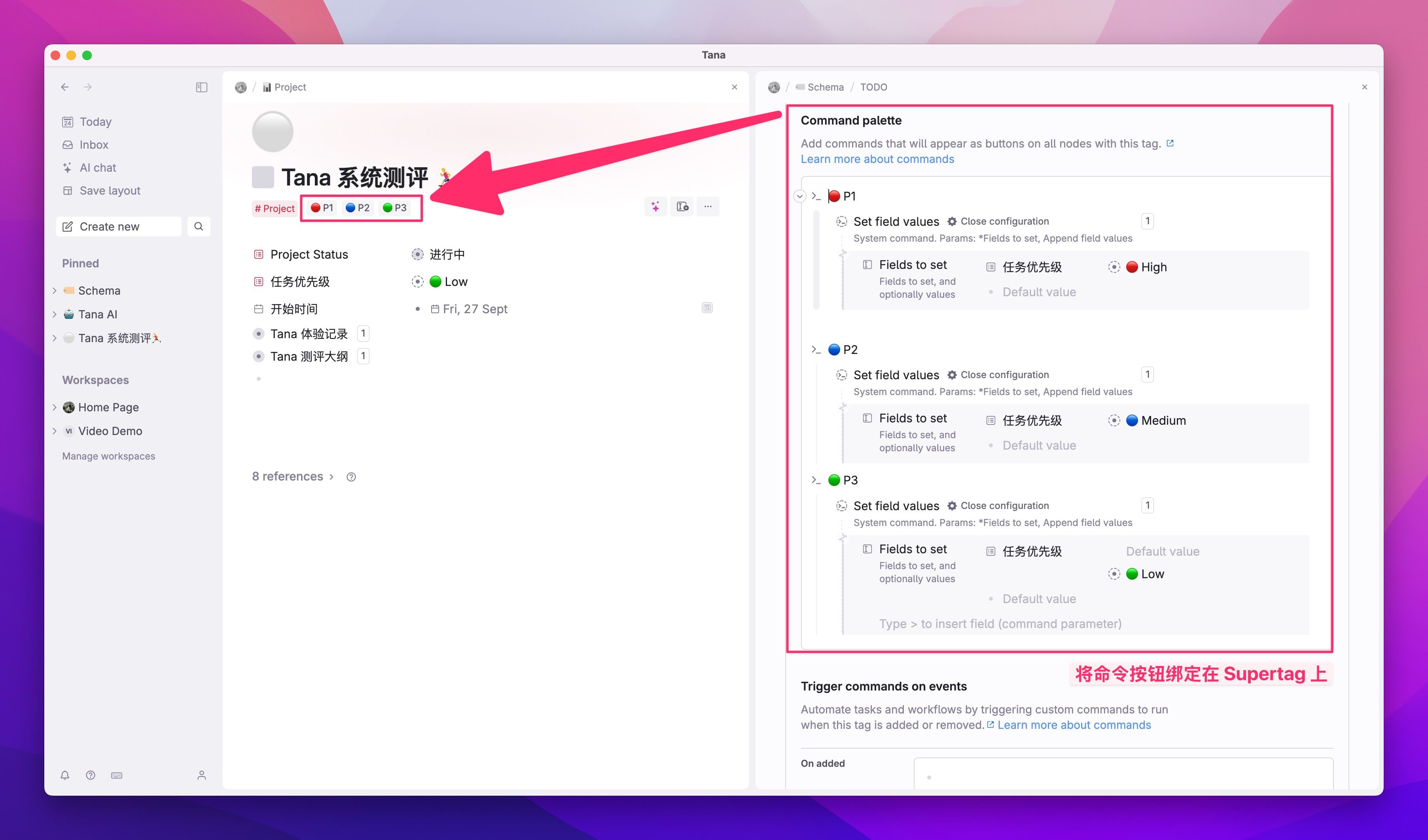
コマンドクリックの効果は以下の通り:
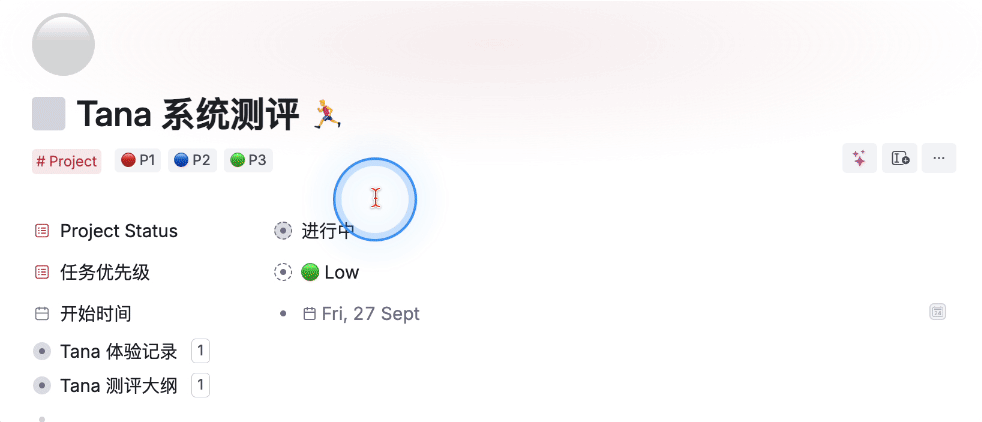
また、"Insert Field "アクションを特定のSupertagにバインドして、必要なときにボタンをクリックできるようにすることもできます。
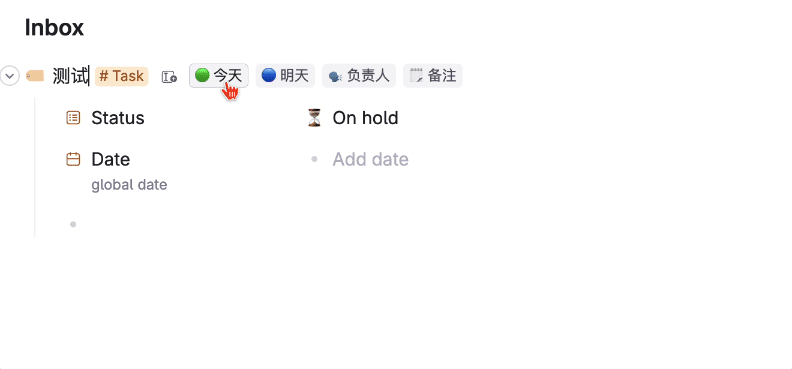
また、特定のAIコマンド(プロンプト)をアクションボタンにカプセル化することも可能です。
例えば、私がインスピレーションやアイデア、研究提案を定期的に記録したり、以下のような(AIが生成した)例のように、考えたり考えたりする余地がたくさんあるものについてメモをとったりしているとしよう:
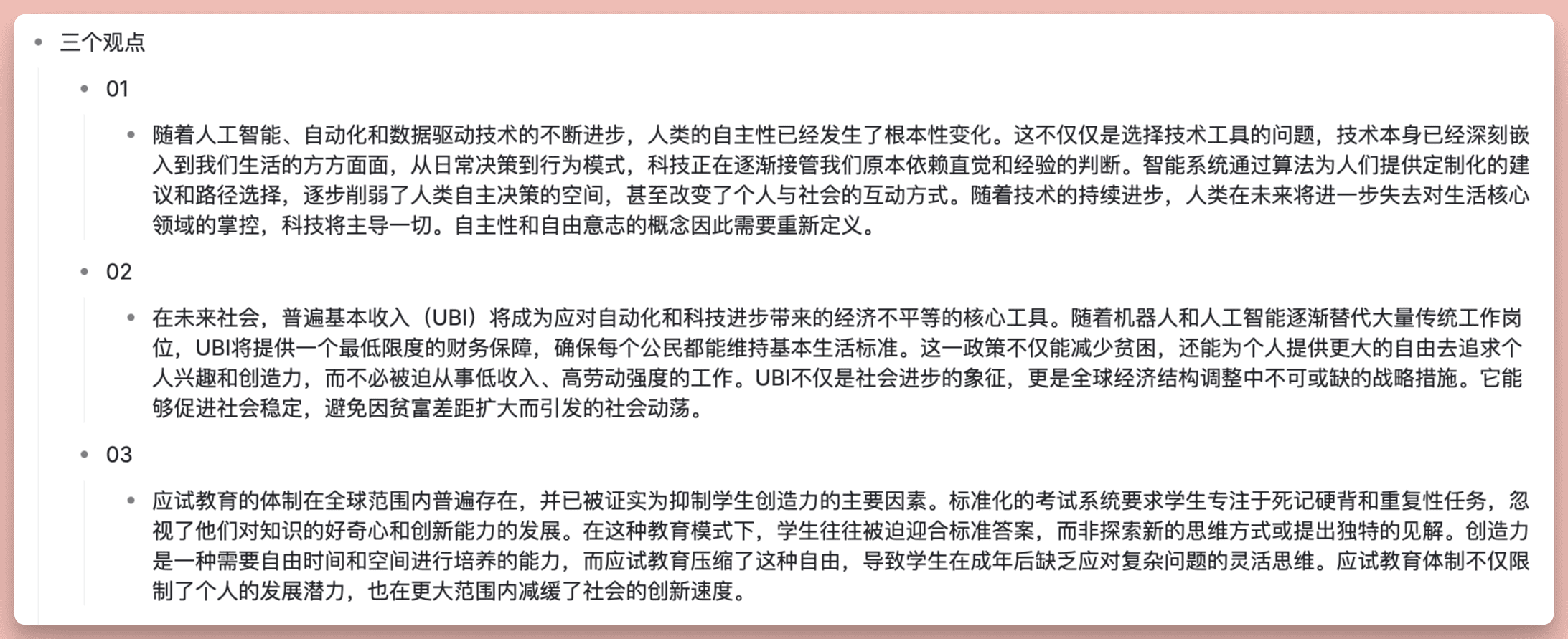
そうすれば、特定のプロンプトを含むAIコマンドを作ることができる。好意的な意見と否定的な意見を3つずつ出す"
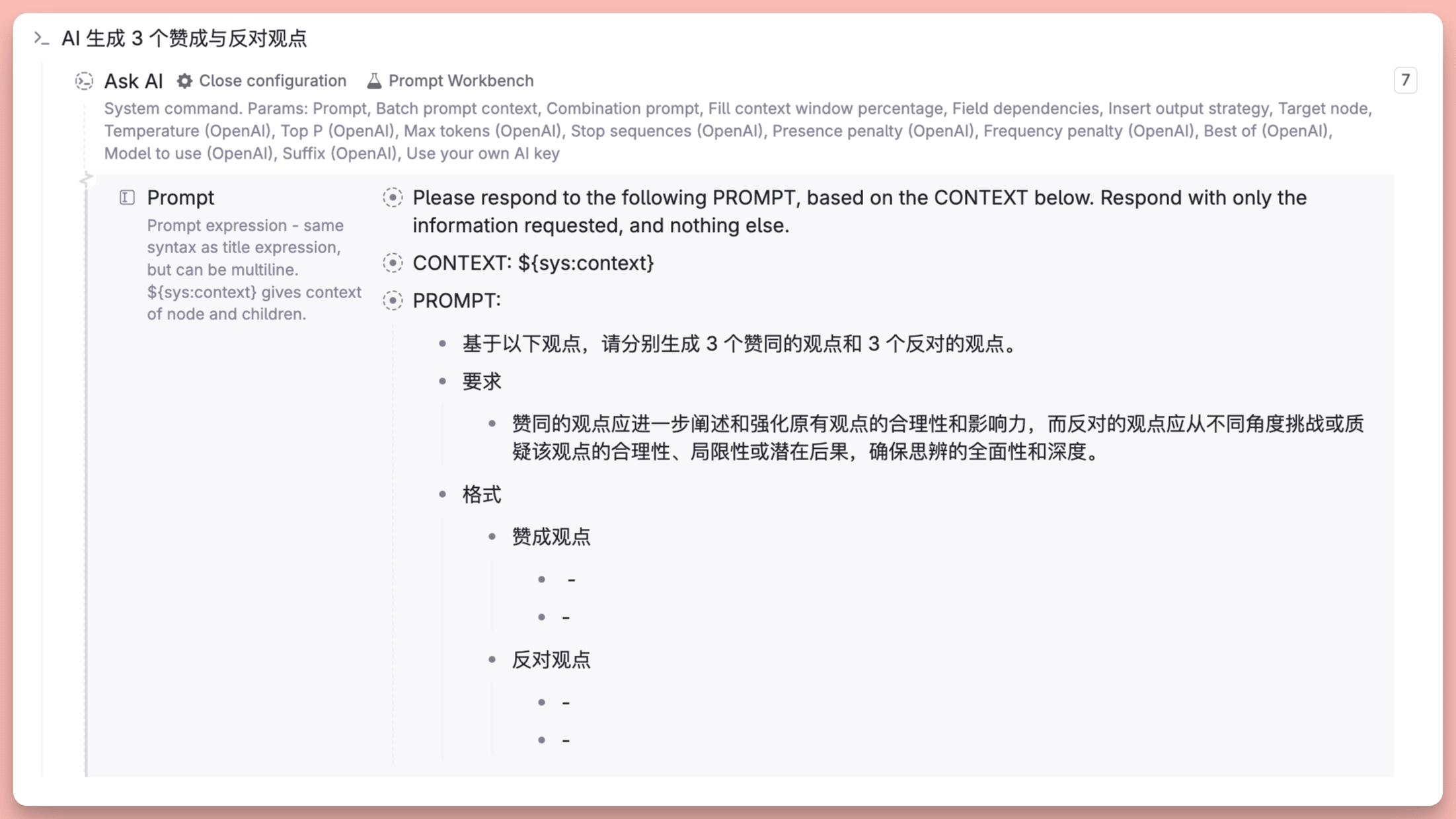
一度作成すれば、このコマンドはタナのどこからでも呼び出すことができる。
方法も簡単で、質問をする必要があるノードのグローバル・ショートカットを使います。 Ctrl+K そして、作成されたAIクイズコマンドを検索してクリックすると、AIが選択されたノードに基づいてプロンプトで指定されたコンテンツを生成します:
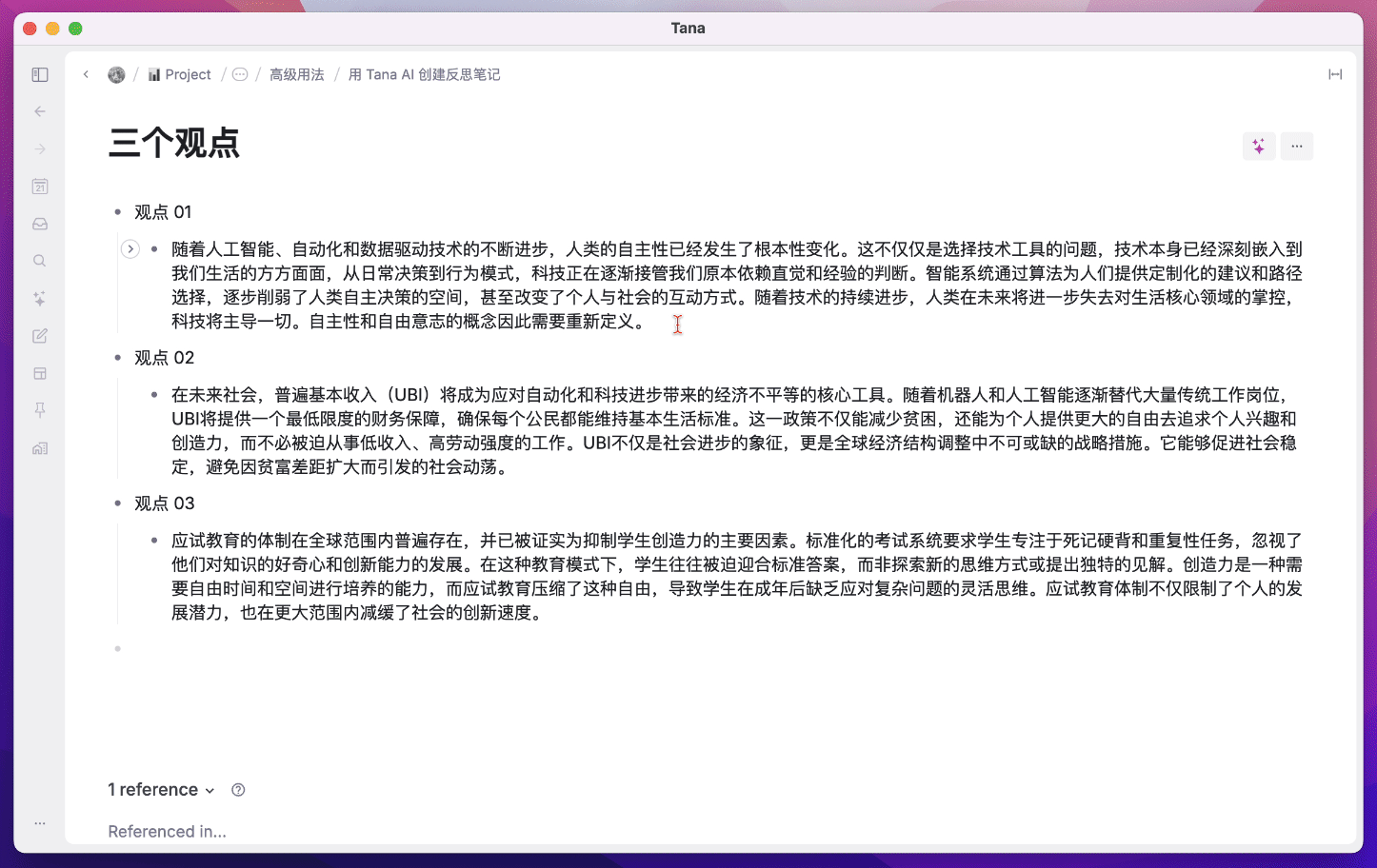
上記の例は少し不便である。 Ctrl+K コマンドで検索ボックスを表示し、先に作成したコマンドを検索する。やがてコマンドの数が増えてくると、どのコマンドを作ったか忘れてしまうことさえある。
そこでタナは、"generate 3 pro and con "コマンドを使い、それを以下のように組み合わせることができる。 #观点 を追加すると、このスーパータグはすぐにバインドされる。 #观点タブをクリックすると、このコマンドボタンが自動的に表示され、クリックして実行することができる。
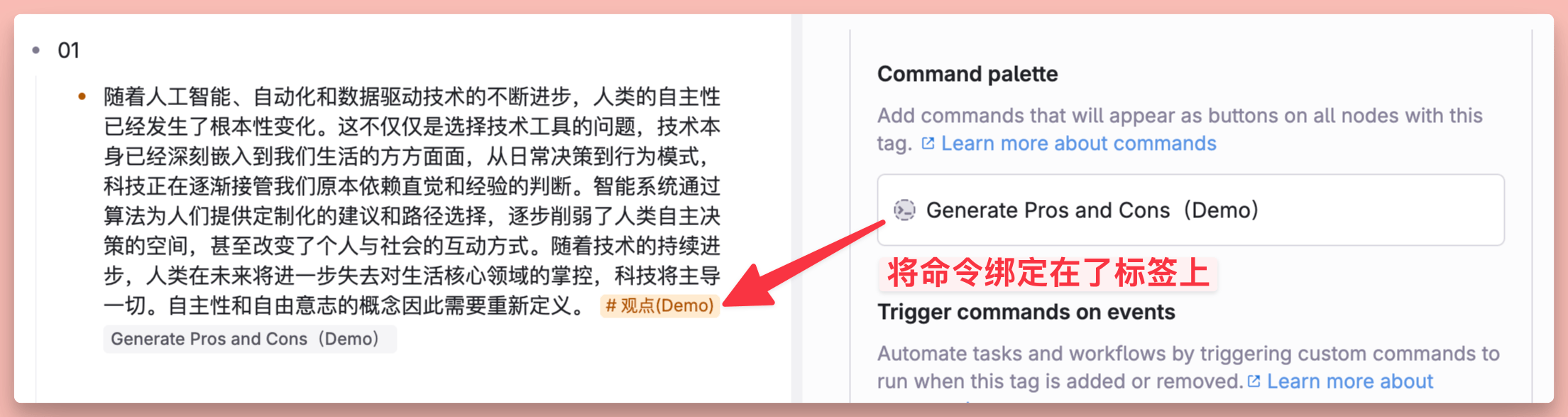
具体的な効果は以下の通り:
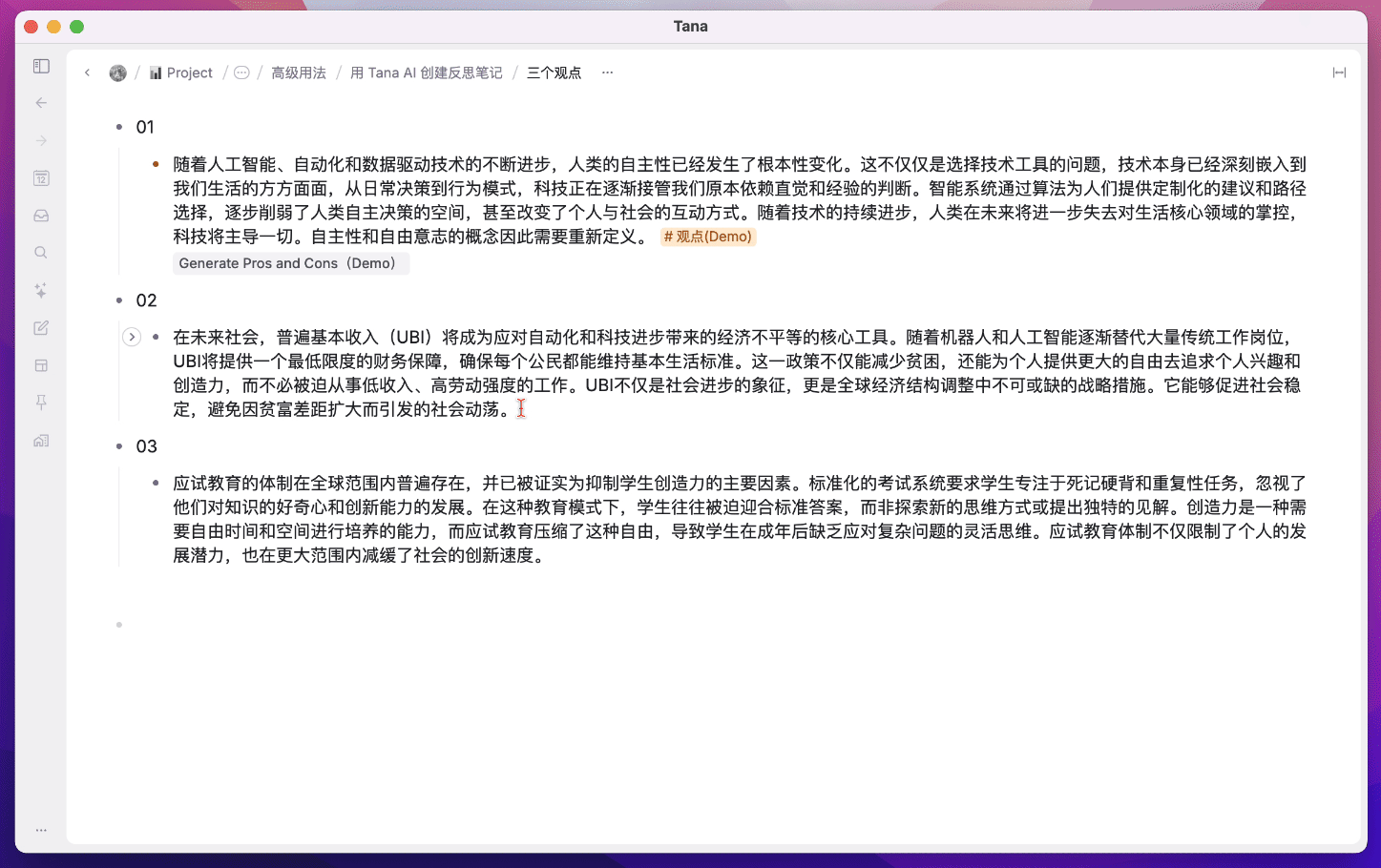
このようにして、コマンドをスーパータグに結びつけ、現在のノードを定義し、高度にカスタマイズされたコマンドボタンを現在のノードにもたらす。
それでも、タグを追加した後、手動でもう一度ボタンをクリックする必要があります。このコマンドを自動的に実行した後、スーパータグを追加できるような、もっと便利な方法はないでしょうか?
もちろんあります。タナの追加されたトリガー機能はまさにそれを実現します。このコマンドをコピー(Ctrl+C)して、下のボックスにペースト(Ctrl+V)するだけです:
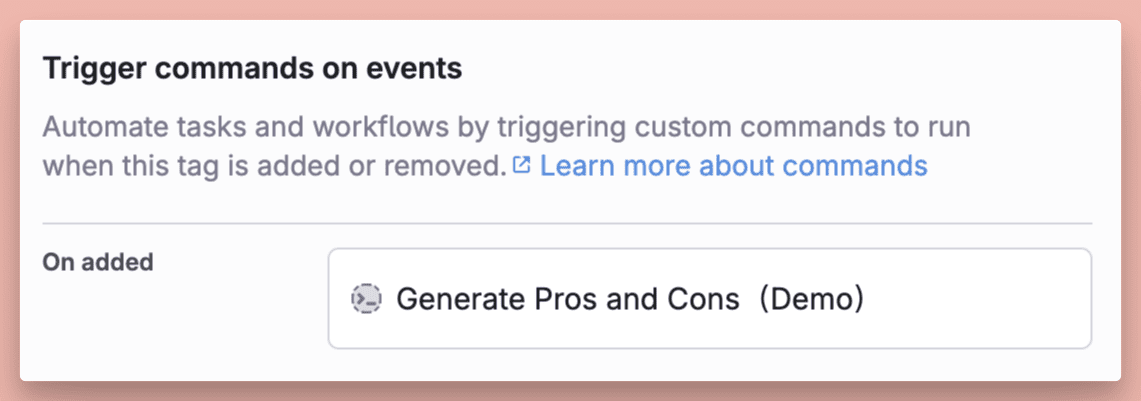
このスーパータグを追加すると、同時に自動起動このAIコマンド
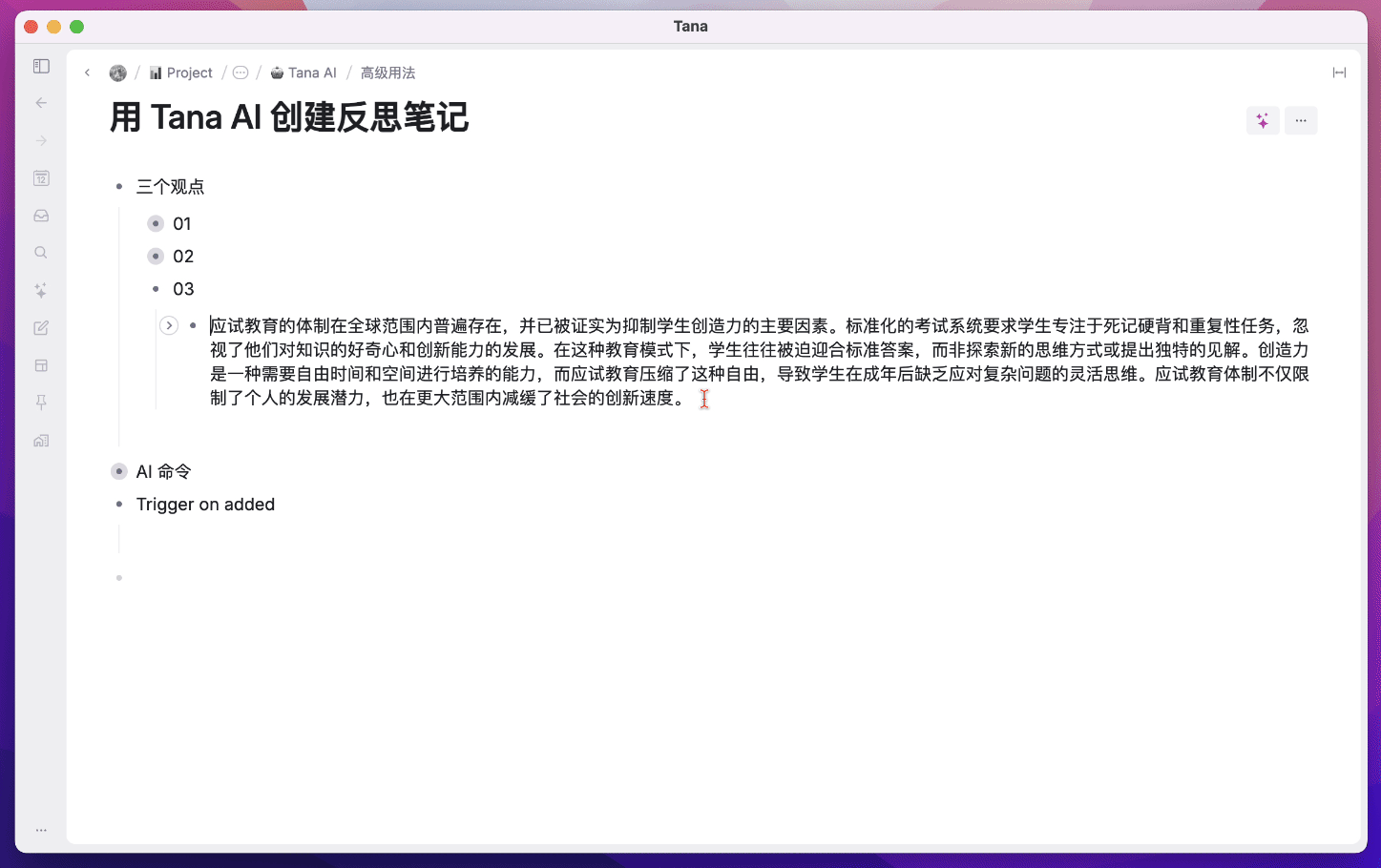
なお、「追加された時のトリガー」があれば「削除された時のトリガー」もあるのだが、これは紙面の都合上、本稿ではこれ以上触れない。

最後に、タナAIの高度なカスタマイズ性はプロンプトに反映されているだけでなく、タナが使用したいGPTモデルを指定したり、独自のAPIキーを追加したり、AIの温度を設定したりすることもできる。
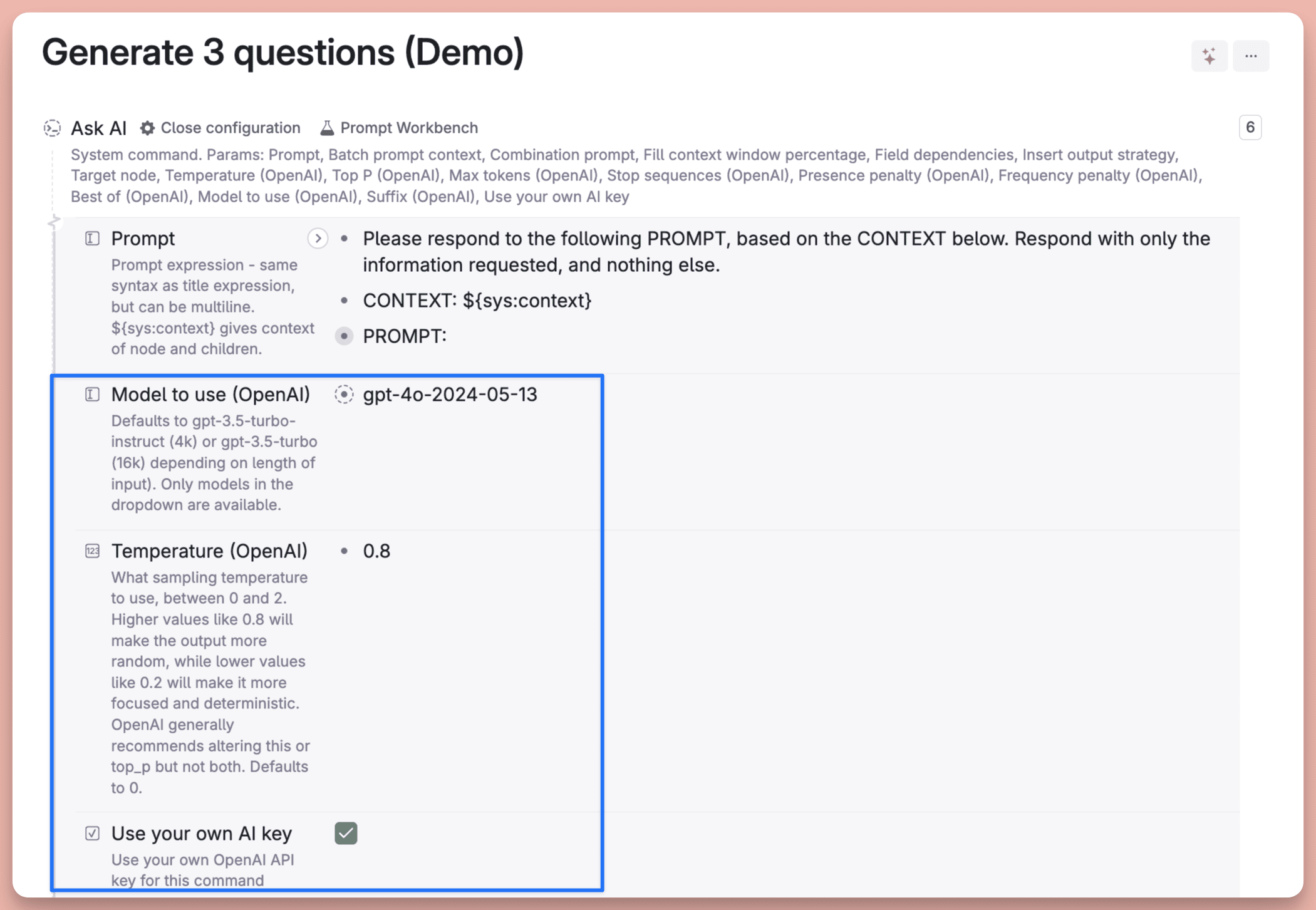
また、AIプロンプトをテストするためのラボベンチもあり、プロンプトの効果をテストしたり、温度を調整したり、表示したりすることが簡単にできる。 トークン 番号など
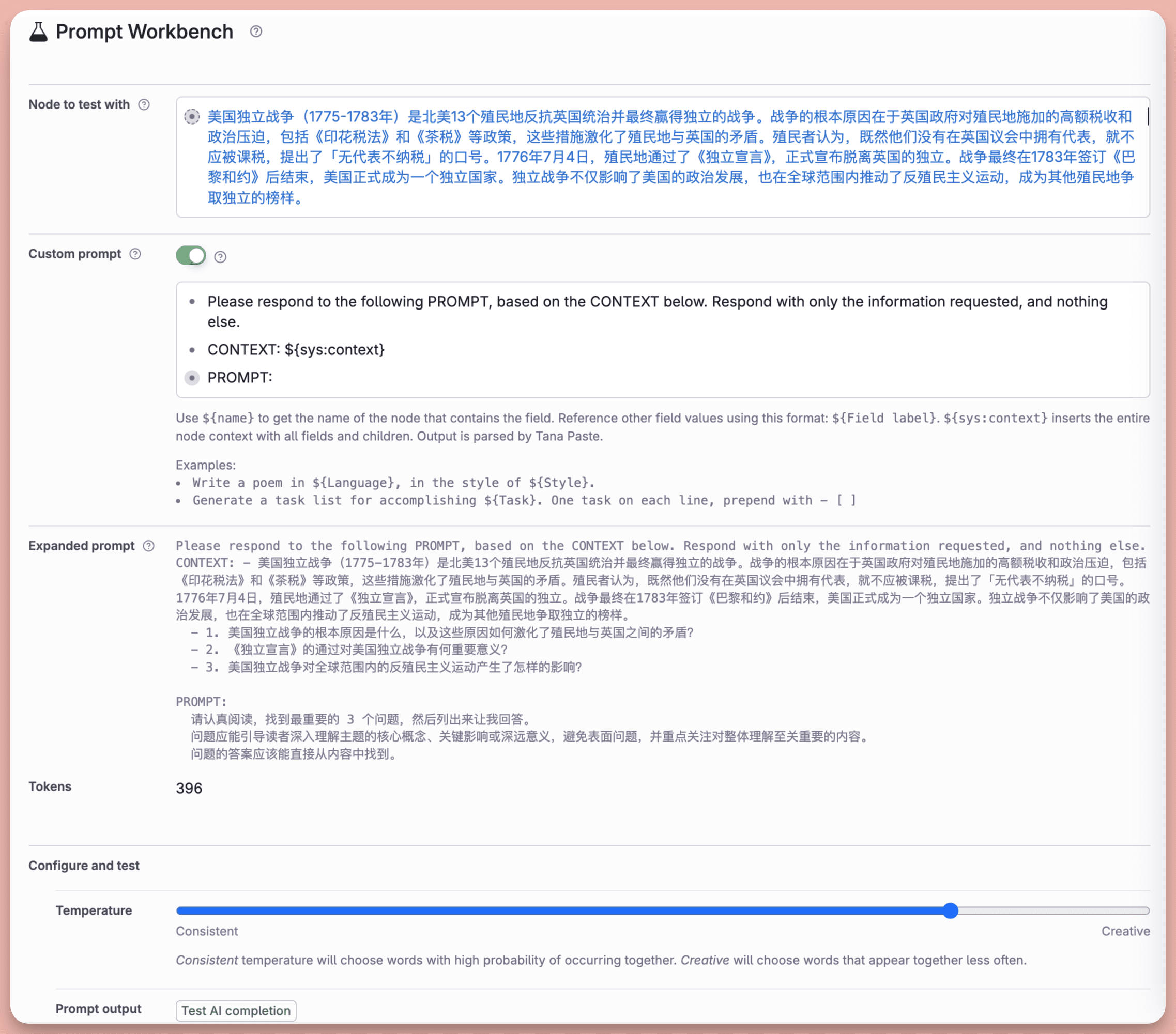
次の図にTanaのコマンドの一覧を示す。
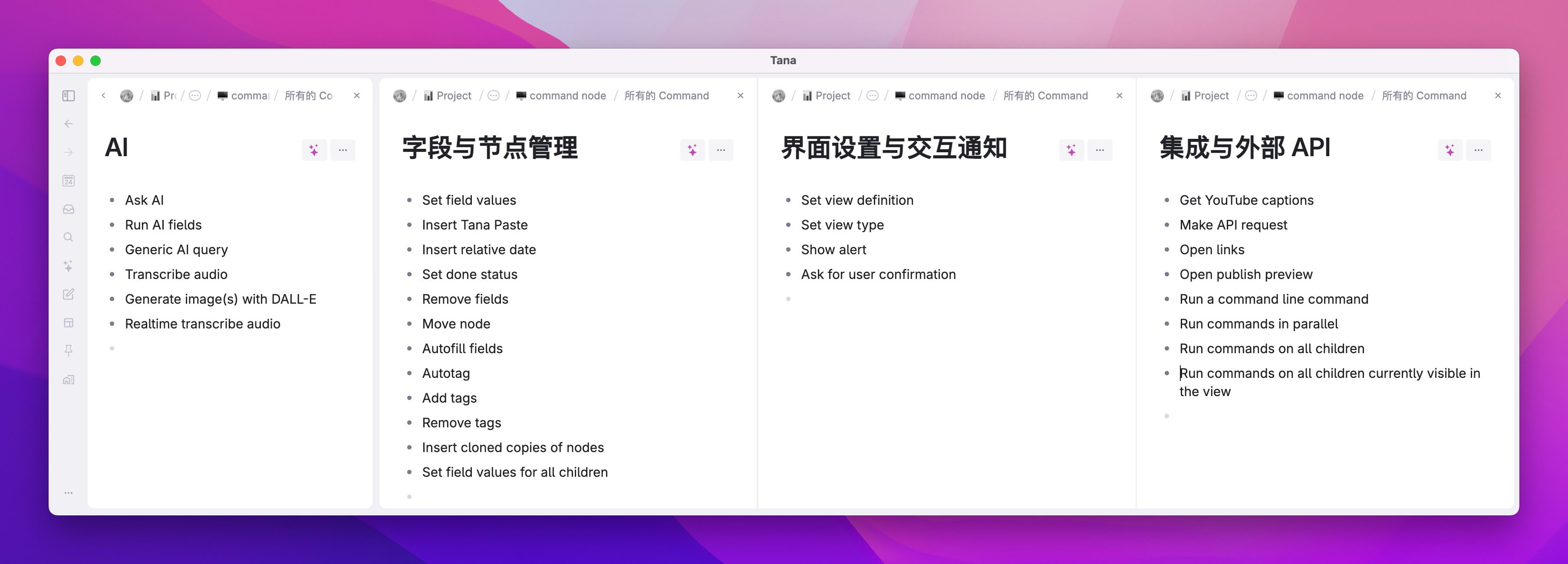
黎明期のモバイル
現在、タナにはモバイル端末があるが、情報のクイック入力にしか対応しておらず、モバイル端末上でのメモの閲覧や編集には対応していない。 フル機能のモバイル端末はまだ開発中であり、タナ・チームの今年の活動の焦点である。
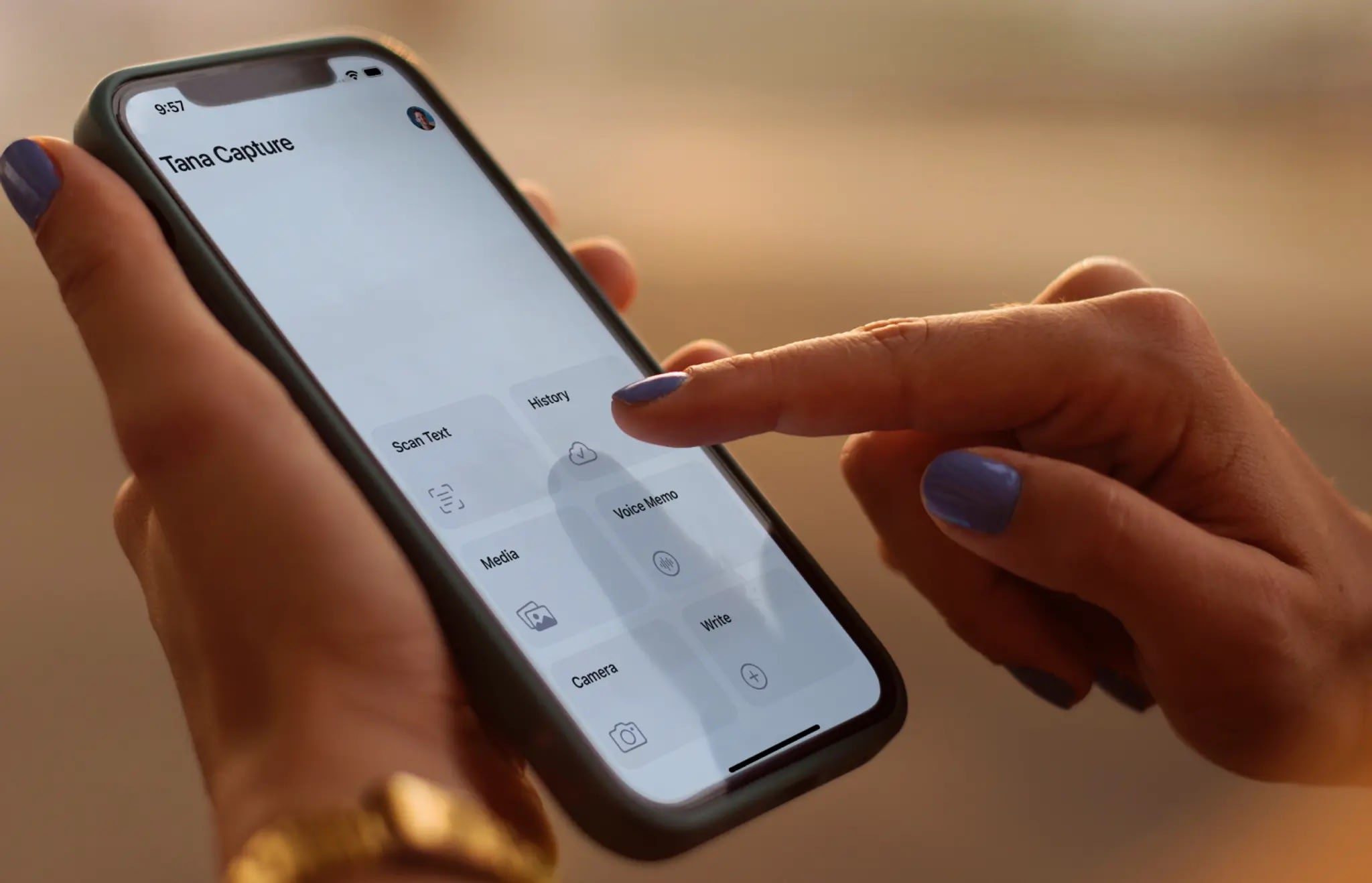
しかし現段階では、このモバイルはTana Captureと呼ばれ、その名の通り、当面はクイック・キャプチャー機能のみをサポートする。
テキスト、オーディオ、写真、スキャンの各ボタンがあり、個人的には気に入っている。なぜなら、私は個人的にテキストを多用する情報には携帯電話を使わないので、クイック入力ウィンドウがあれば十分だし、タナはそれを使いやすくするのに十分な仕事をしているからだ。
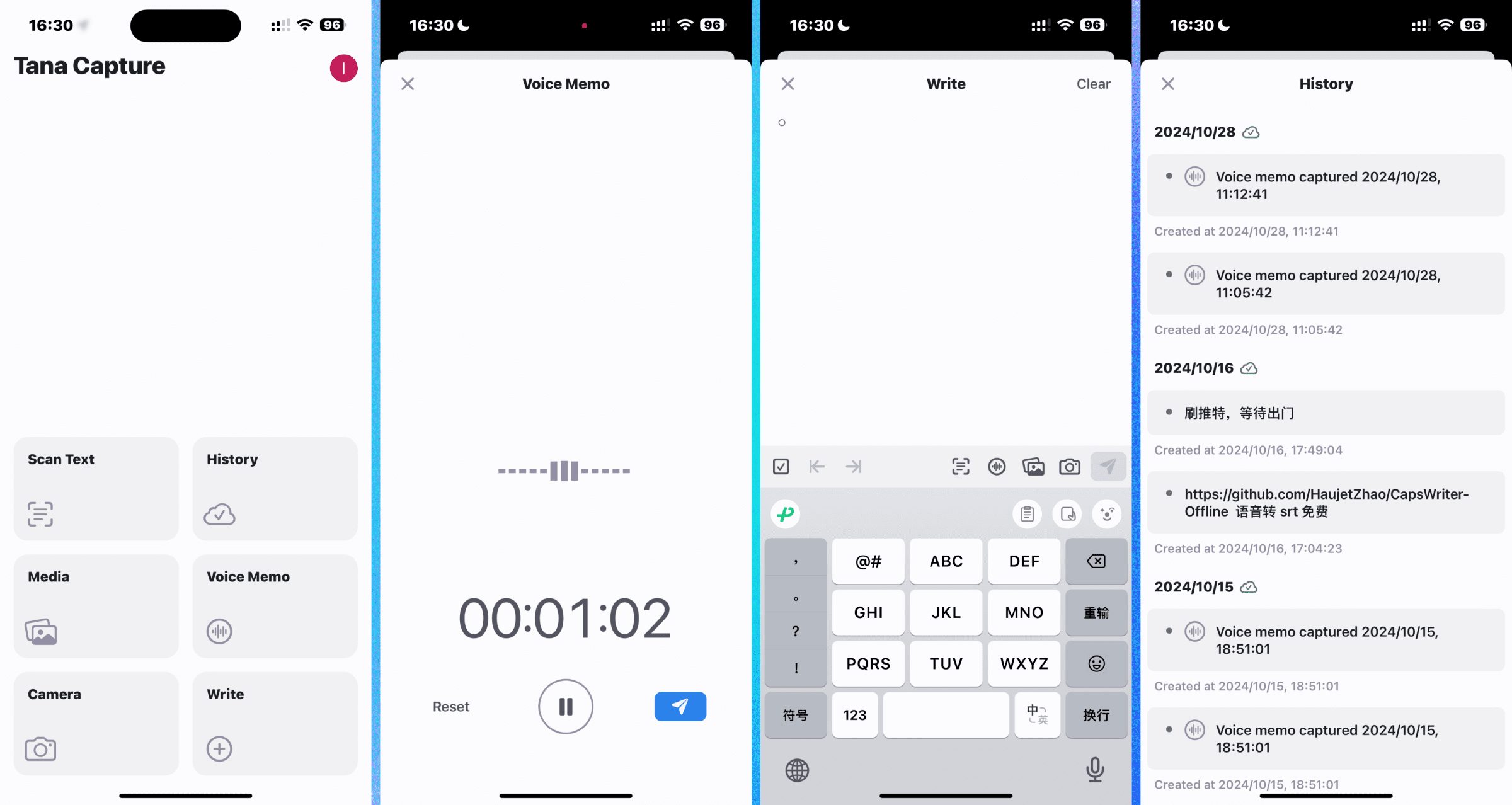
音声メッセージの速記を例にとると、私が携帯電話で音声メッセージを録音し終えると、タナデスクトップはその日のデイリーノートに音声メッセージをテキストに書き起こし、音声の内容に基づいてタイトルと要約を自動的に生成する。

この音声ノードを展開すると、元の音声クリップと、書き起こし後の全文が表示されます。
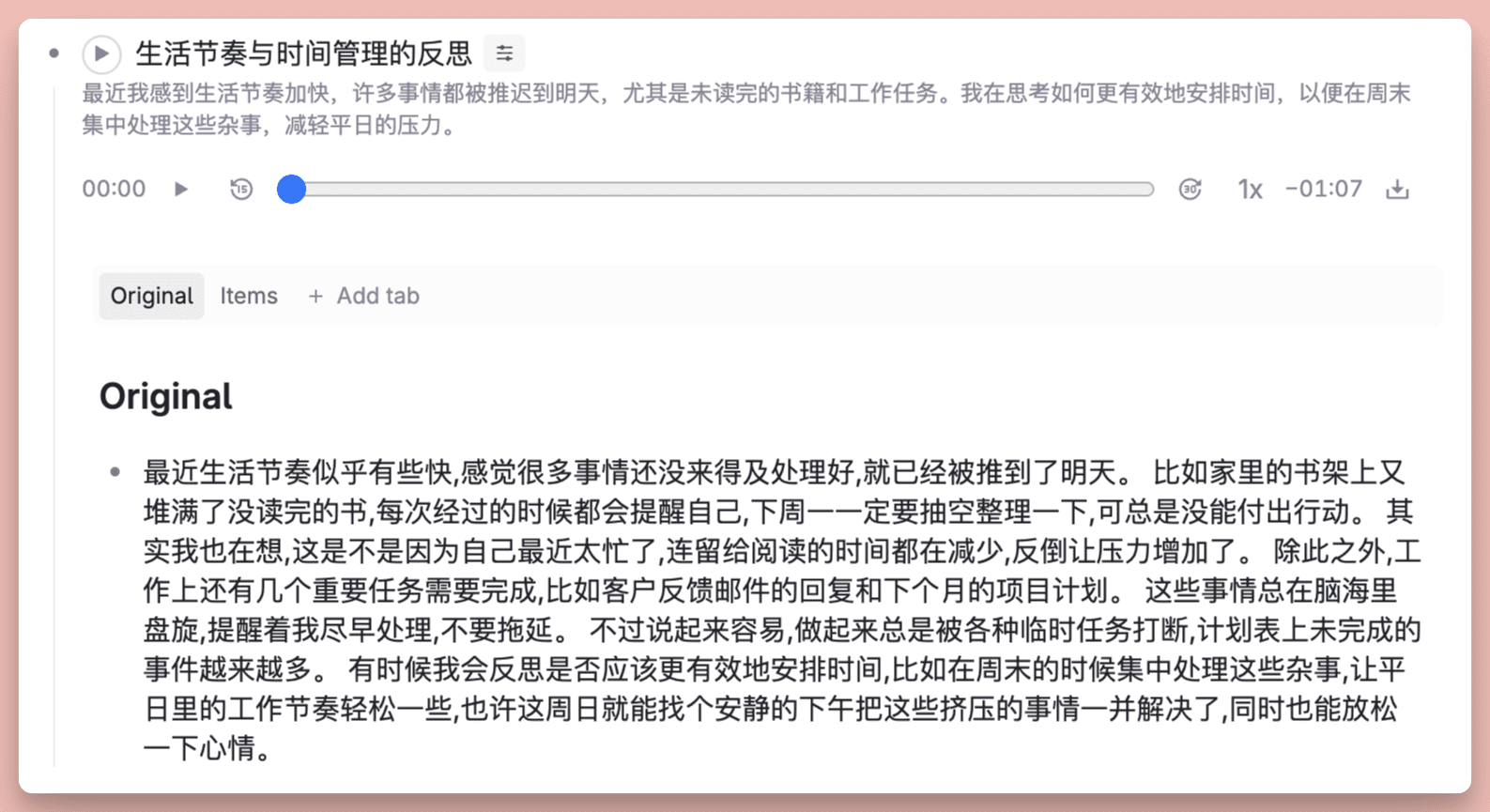
OriginalからItemsタブに切り替えると、Tana AIが音声から可能なToDo項目を抽出して自動入力していることもわかる。 #Task ラベル
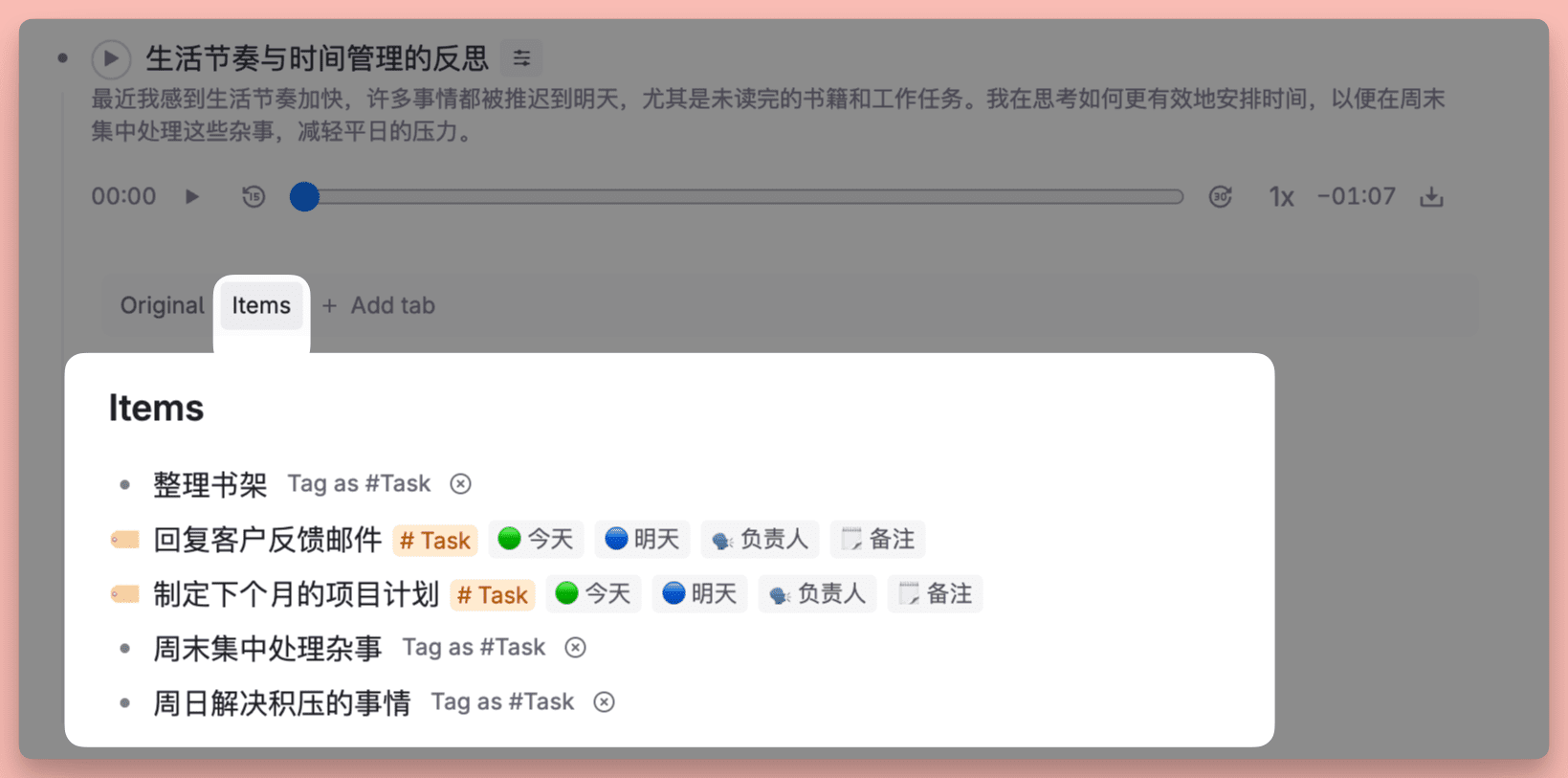
また、TestFlightを通じて、より完成度の高いTanaモバイルベータ版をiPhoneクライアントから事前にダウンロードすることもでき、すべてのノートノードを閲覧することができるが、ノードの編集はサポートしておらず、読み込み速度もかなり遅いので、最適化の余地はまだまだあるとしか言いようがない。
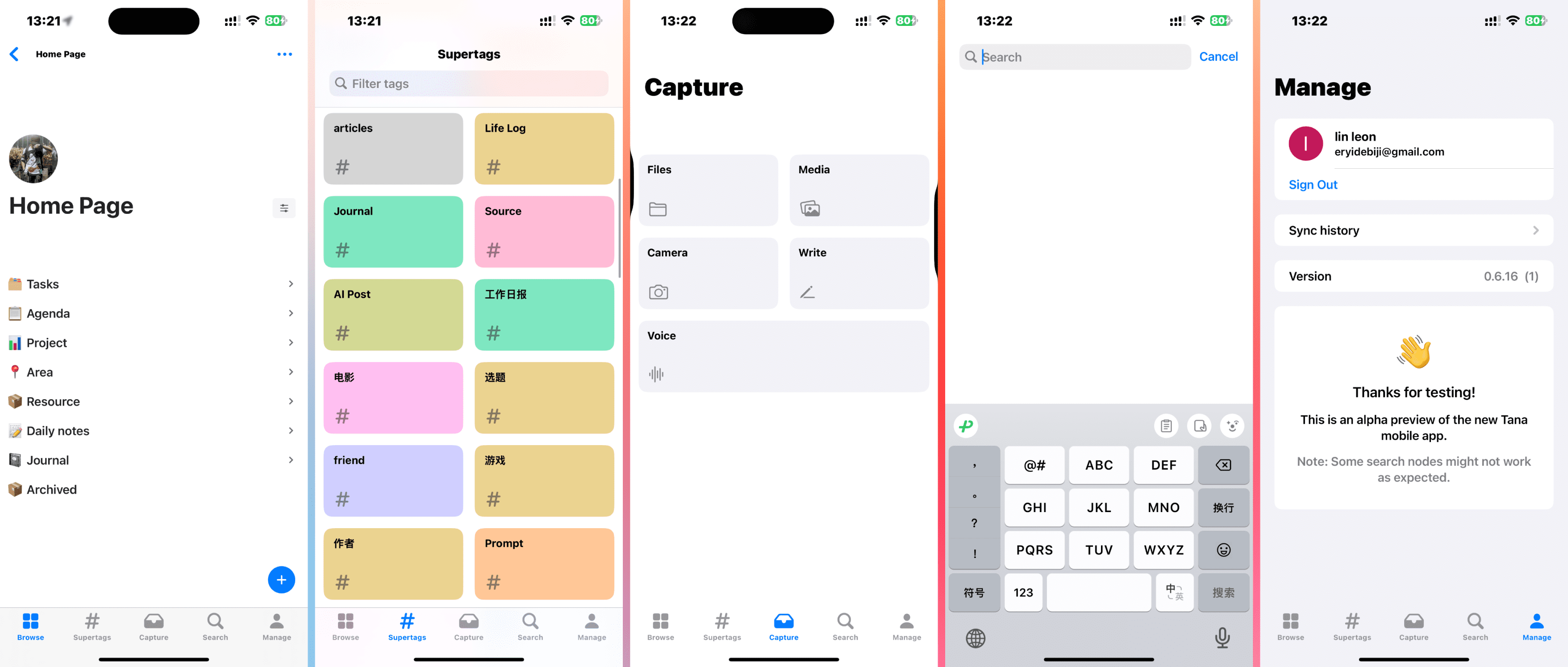
理想的なノートシステムのプロトタイプ
理想的なメモシステムはユニークでなければなりませんが、誰が、どのようなメモを取るニーズを持っているかにかかわらず、私の意見としては認定ノートテイクシステム少なくとも以下の基本機能は必要である:
- クイックエントリー
- 効率的な分類
- 精密検索
- 見直しが容易
Mobile、Daily Note、Supertagにより、Tanaは迅速な入力と効率的な分類という基本的なニーズを満たす。豊富な検索コマンドにより、ノートのライブラリ全体を横断し、必要な情報を見つけることが再び可能になる。
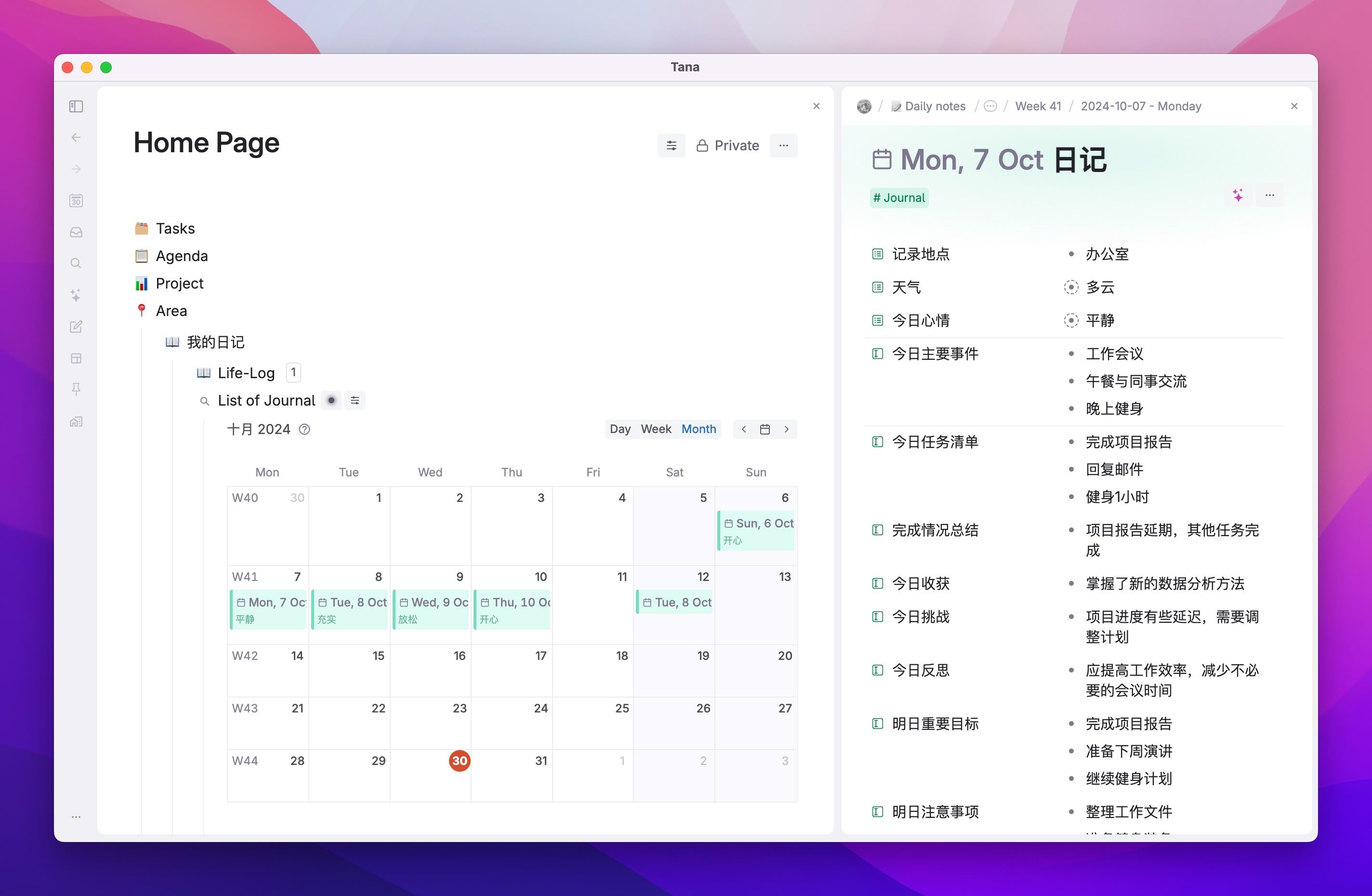
しかし、これは多くの人が期待する「理想的なノート作成システム」からは明らかに遠い。私たちは、次のような自動化を必要としている。メモを必要なときに自動的に表示タグ付けのような面倒な作業を自動化できるAIのインテリジェンスがもっと必要だ。また、外部の情報とノート作成システム内部の情報がより自由にやりとりできるようなオープンなインターフェースがもっと必要だ。
では、今の段階でタナに何ができるのか、どこまでできるのか。
まず、Supertag自体はテンプレートなので、デフォルトのフィールドやフィールド値を設定することができます。 #day このスーパータグには固定日記フィールドが設定されているので、毎日ダイリノートのインターフェイスを開いたときに、すぐに日記テンプレートに日記を書くことができます:
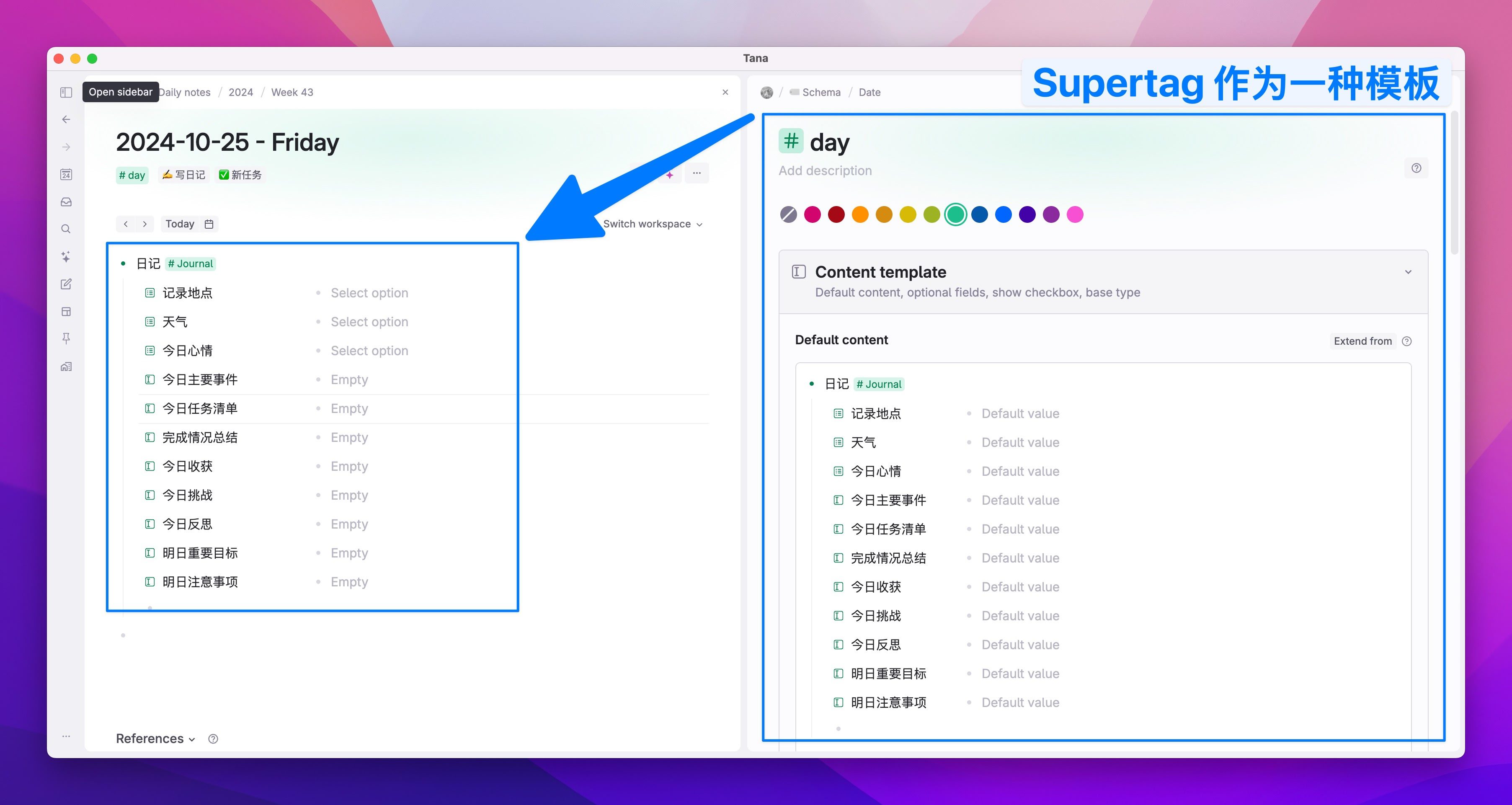
あるTanaとReadwiseをリンクした後、後で読むソフトウェア私はまだ #day 以下のフィールドを追加する:
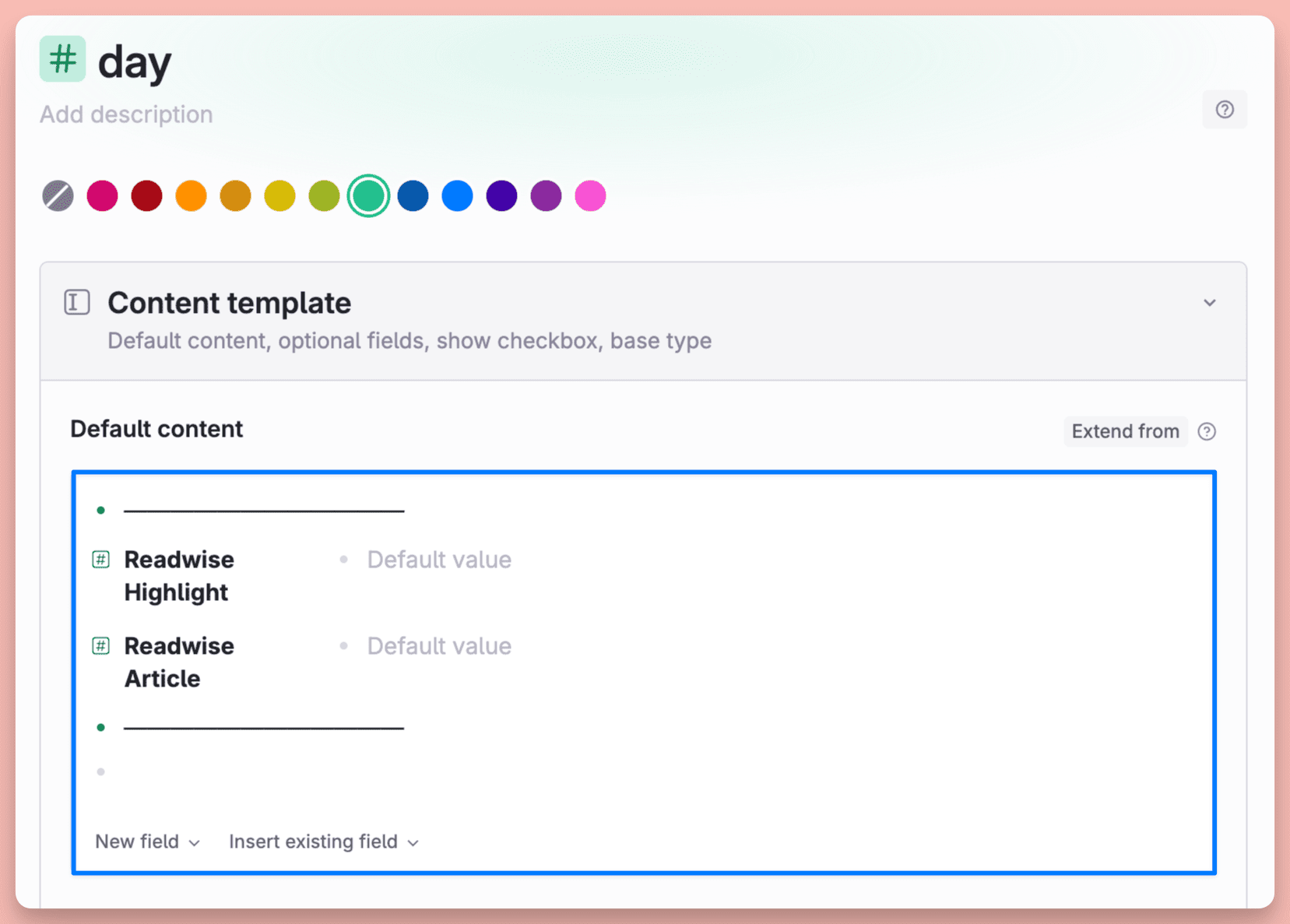
次に、以下のフィールドで自動初期化をオンにします。 to random node with this supertag 官能性
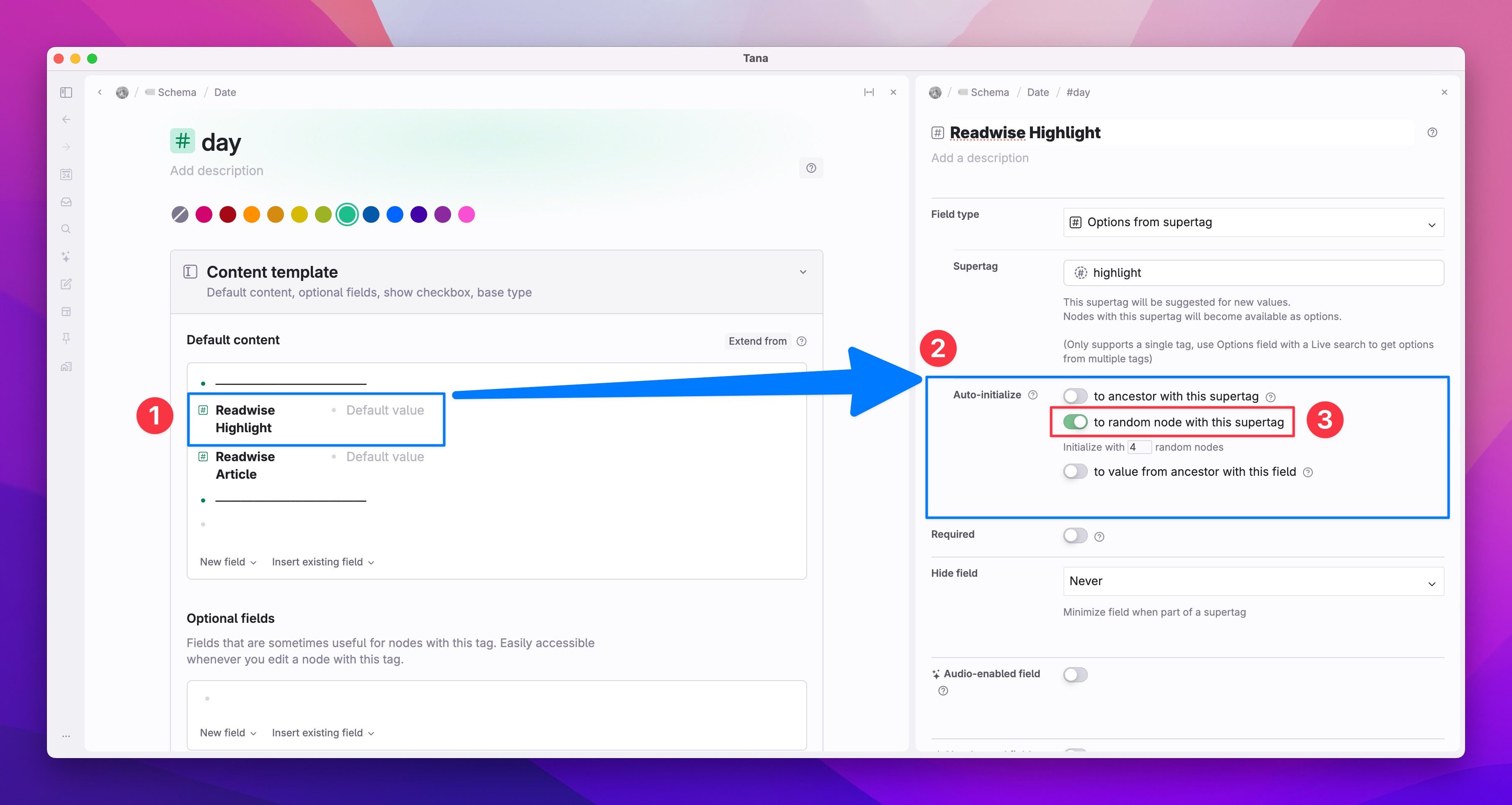
こうすることで、毎日デイリーノートのページを開くと、Readwiseで保存した、またはReadwiseでハイライトした4つの記事が自動的かつランダムに更新されます(記事の数はもちろんカスタマイズできます)。
そうすることで、タナで「かつて大切だと思っていたもの」と再会する機会が増える。
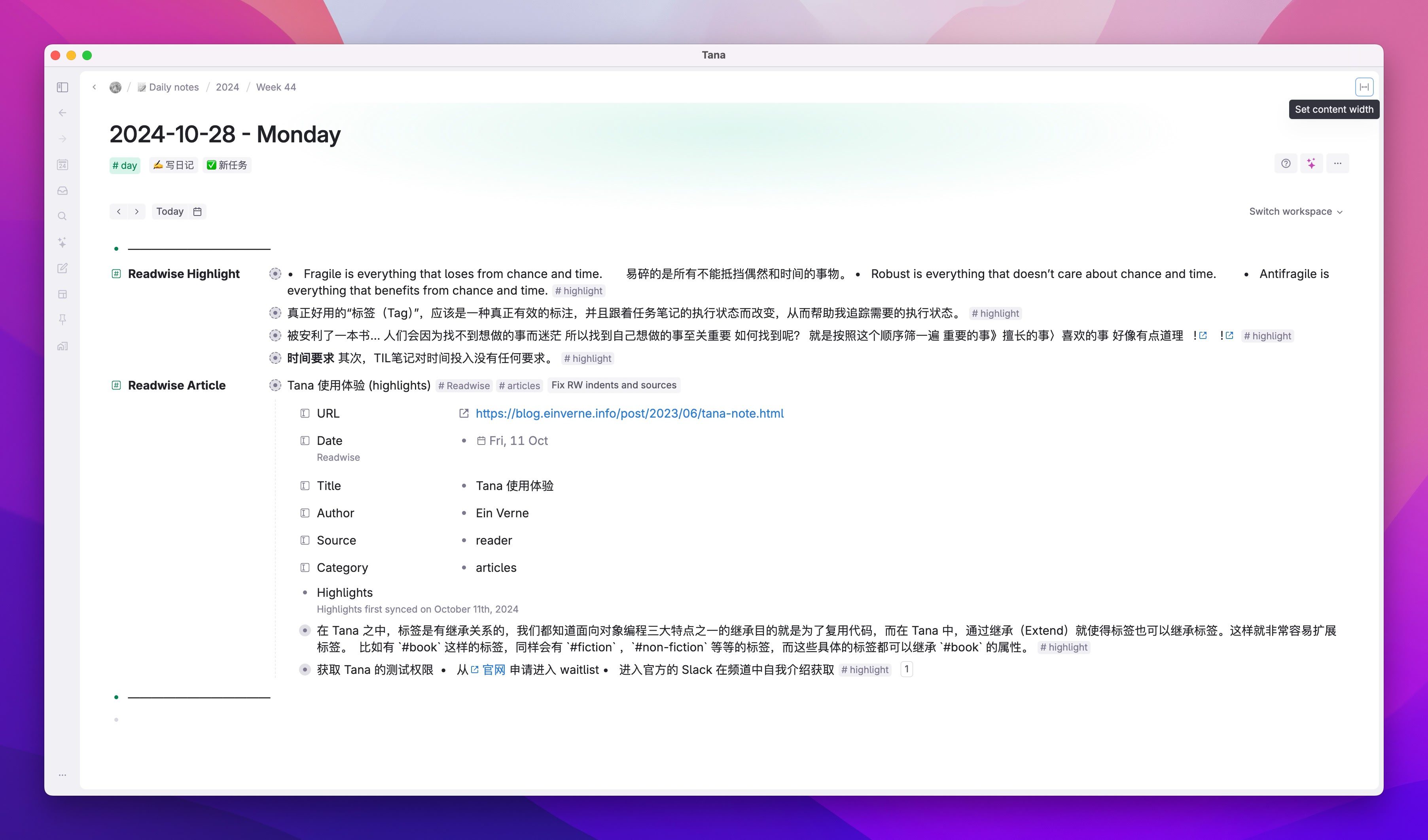
また、タナには関連コンテンツという機能があり、サイド(または下部)に好きなコンテンツを配置することができる。例えばTanaをGoogleカレンダーに関連付けた後Googleカレンダーで作成したスケジュールをDaily Noteで見ることができます:
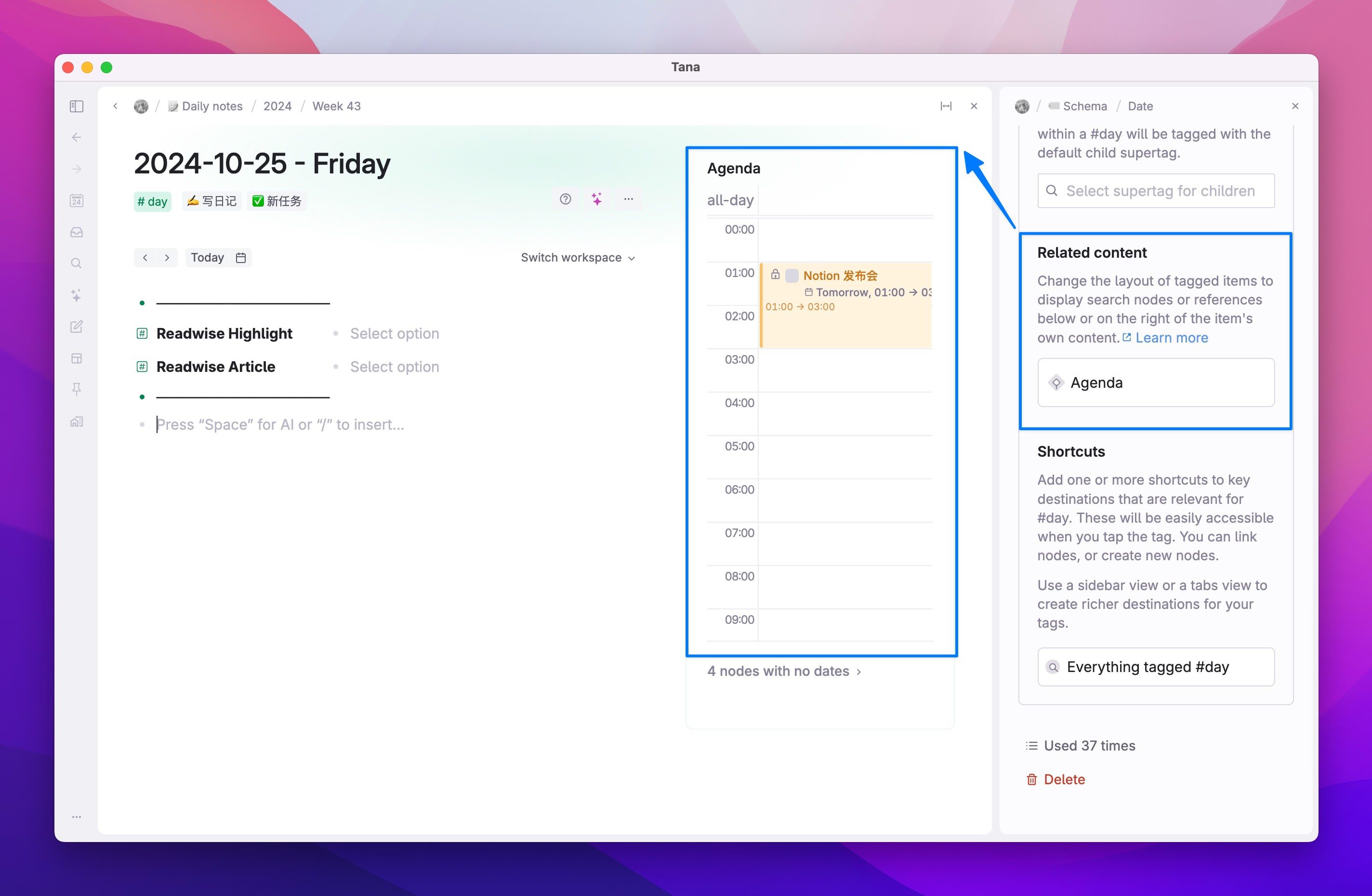
対象となるタスクを直接転送することもできます (#Task)を直接タイムラインにドラッグして、タスクのタイムフレームを好きなだけ変更できる:
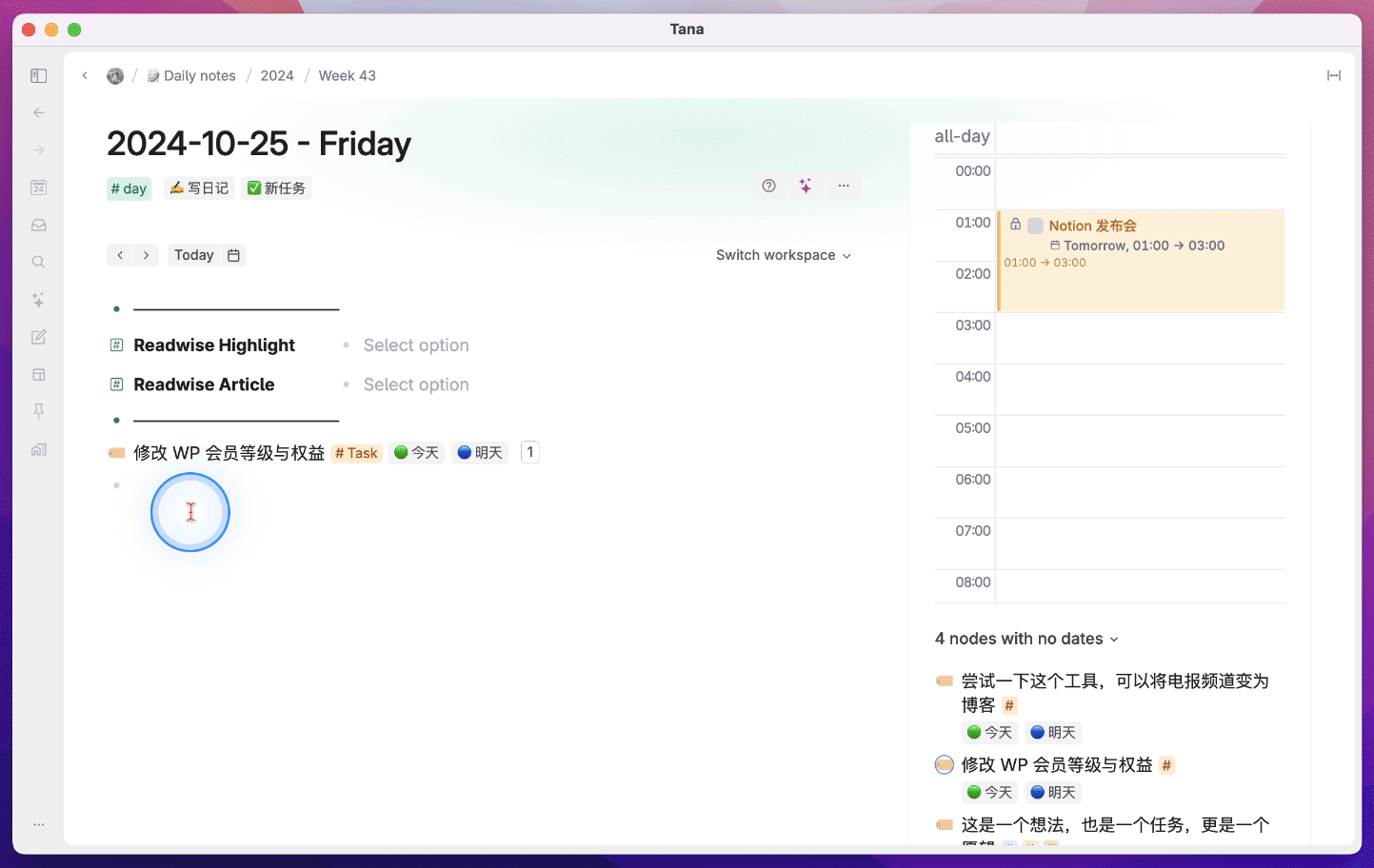
また、未完了のすべてのタスクについて、関連コンテンツの場所に検索ノードを作成することも可能である:
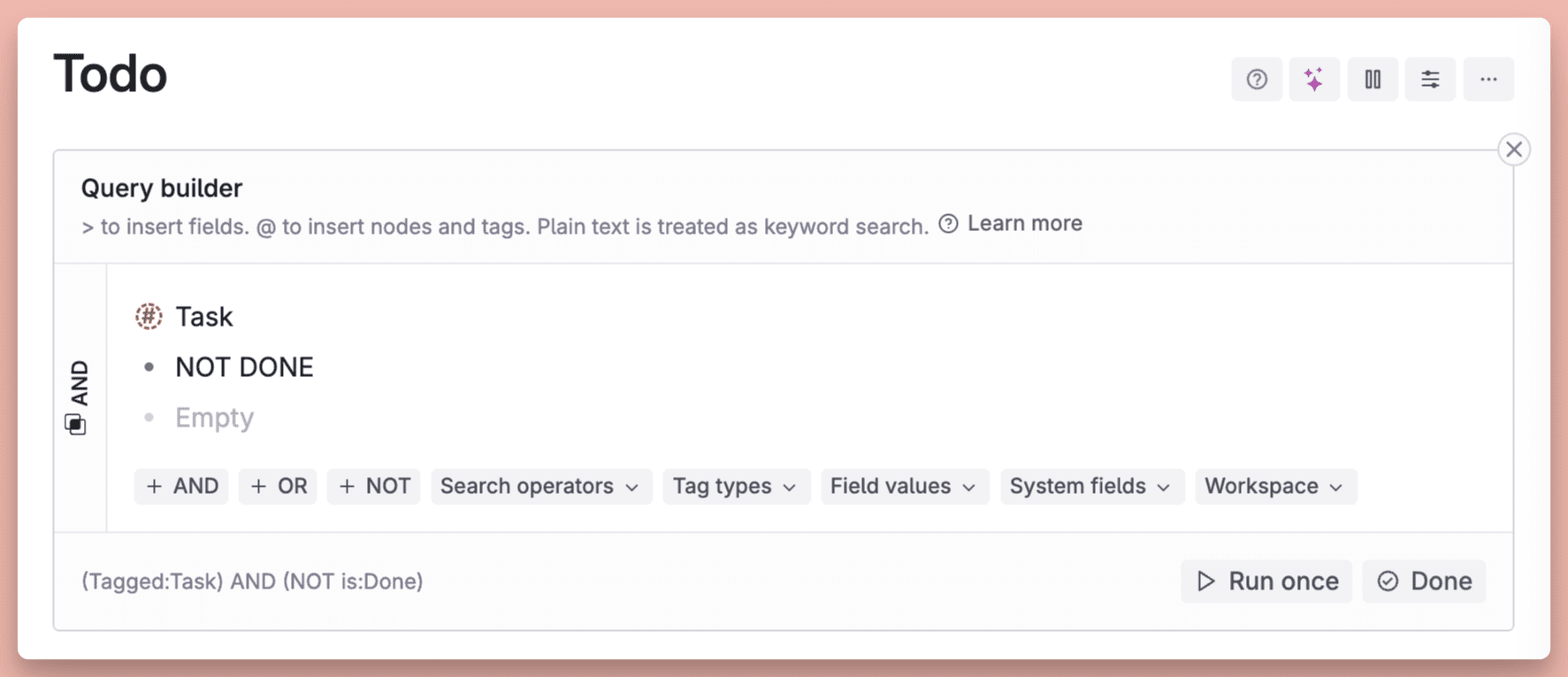
そして、この動的検索ノードをデイリーノートの一番下に置くと、毎日タナを開いたときに、やり残したタスクがあることを思い出すことができる。
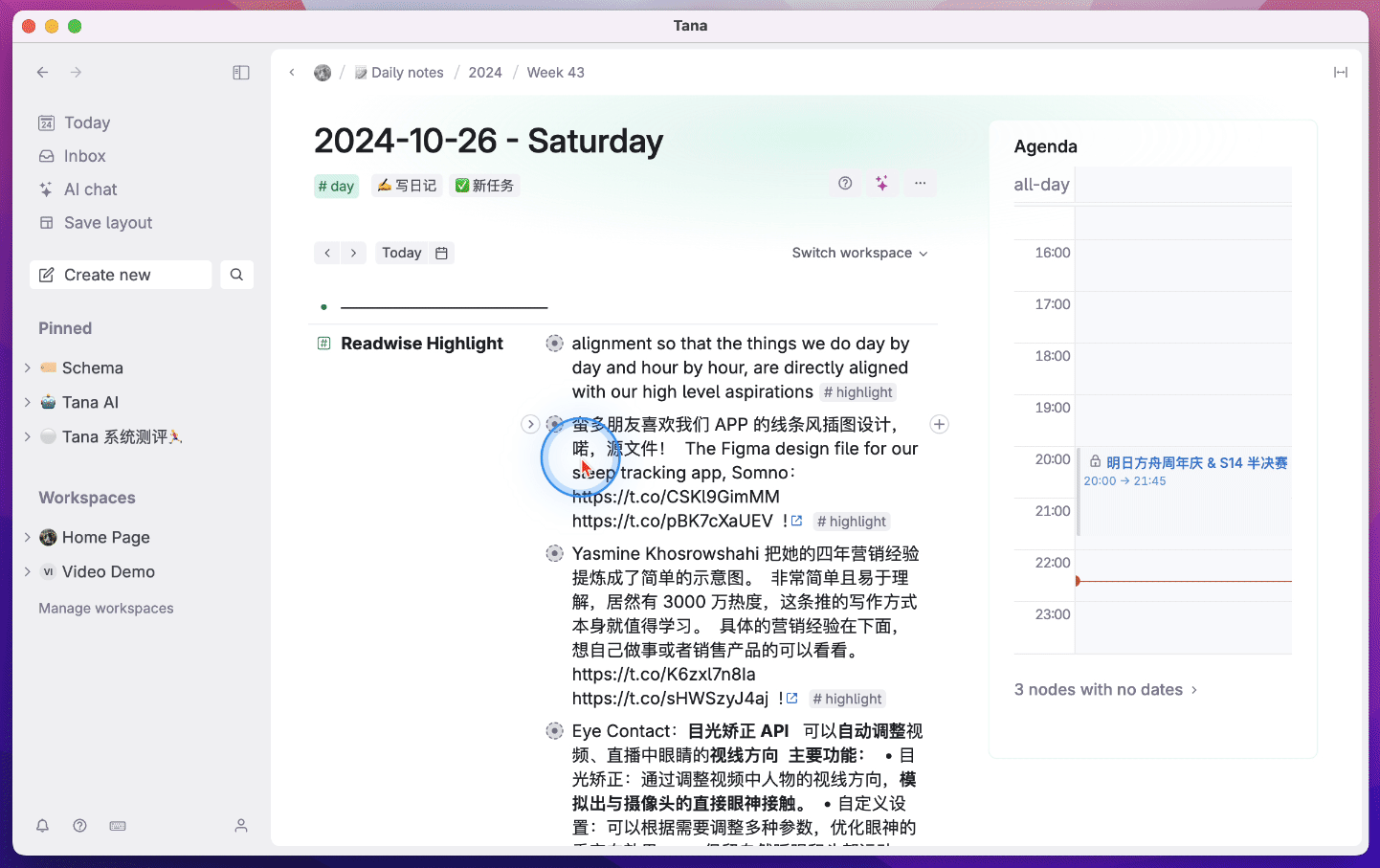
すべてのスーパータグは関連コンテンツを持つことができるので、デイリーノートでショートカットエントリーを設定できるだけでなく、以下の例も見ることができます。
例えば #作者 ノードは自動的にこの著者が書いた本を表示します。 #项目 という文脈でその内容を示す。 #子任务.
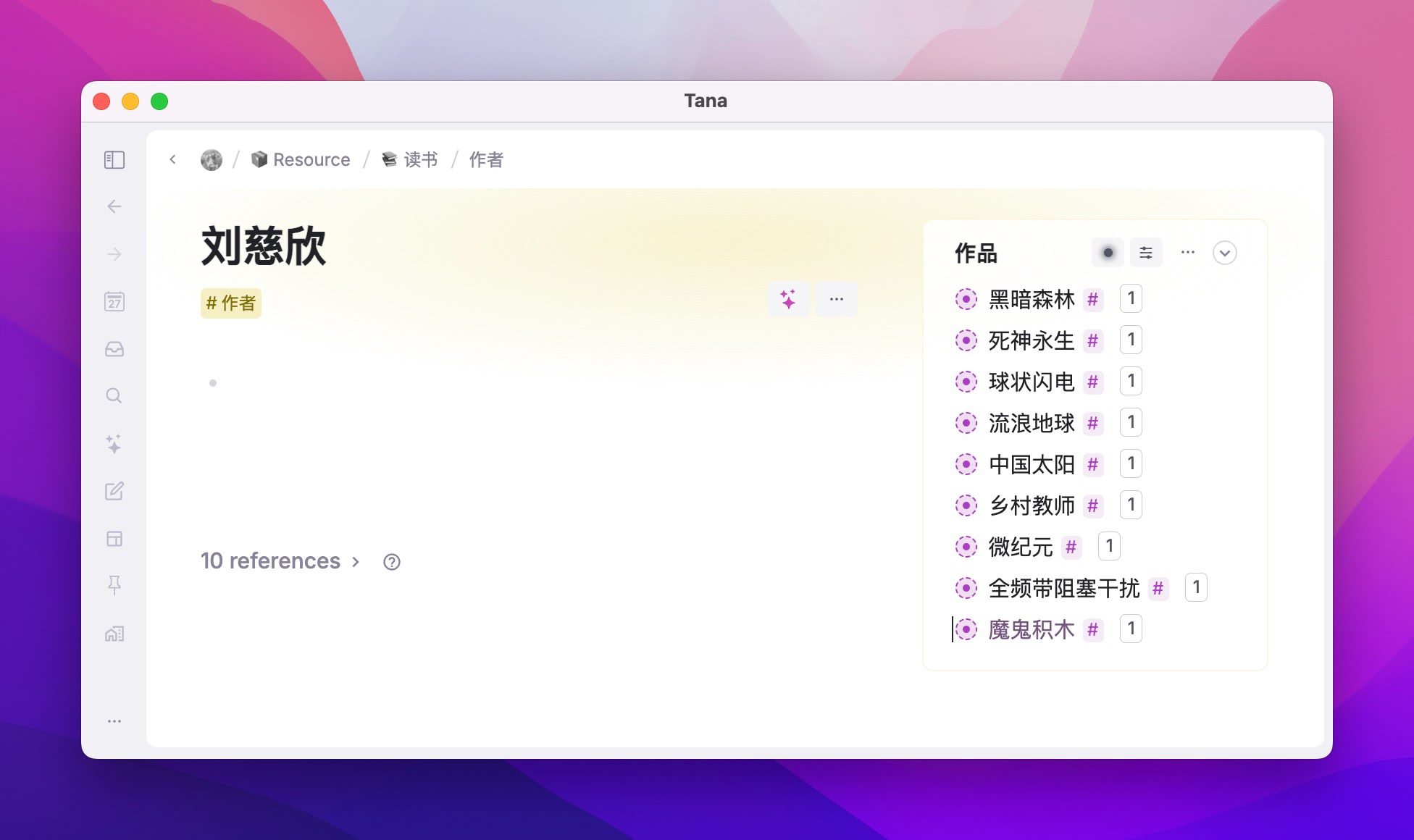
また、この件に関する詳細は、以下のサイトでもご覧いただけます。 #选题 関連コンテンツ] セクションには、現在の選択に関連するトピックが表示されます。 #想法 または #待办 もちろん、そのためには正確な検索ノードを設定できる必要がある。
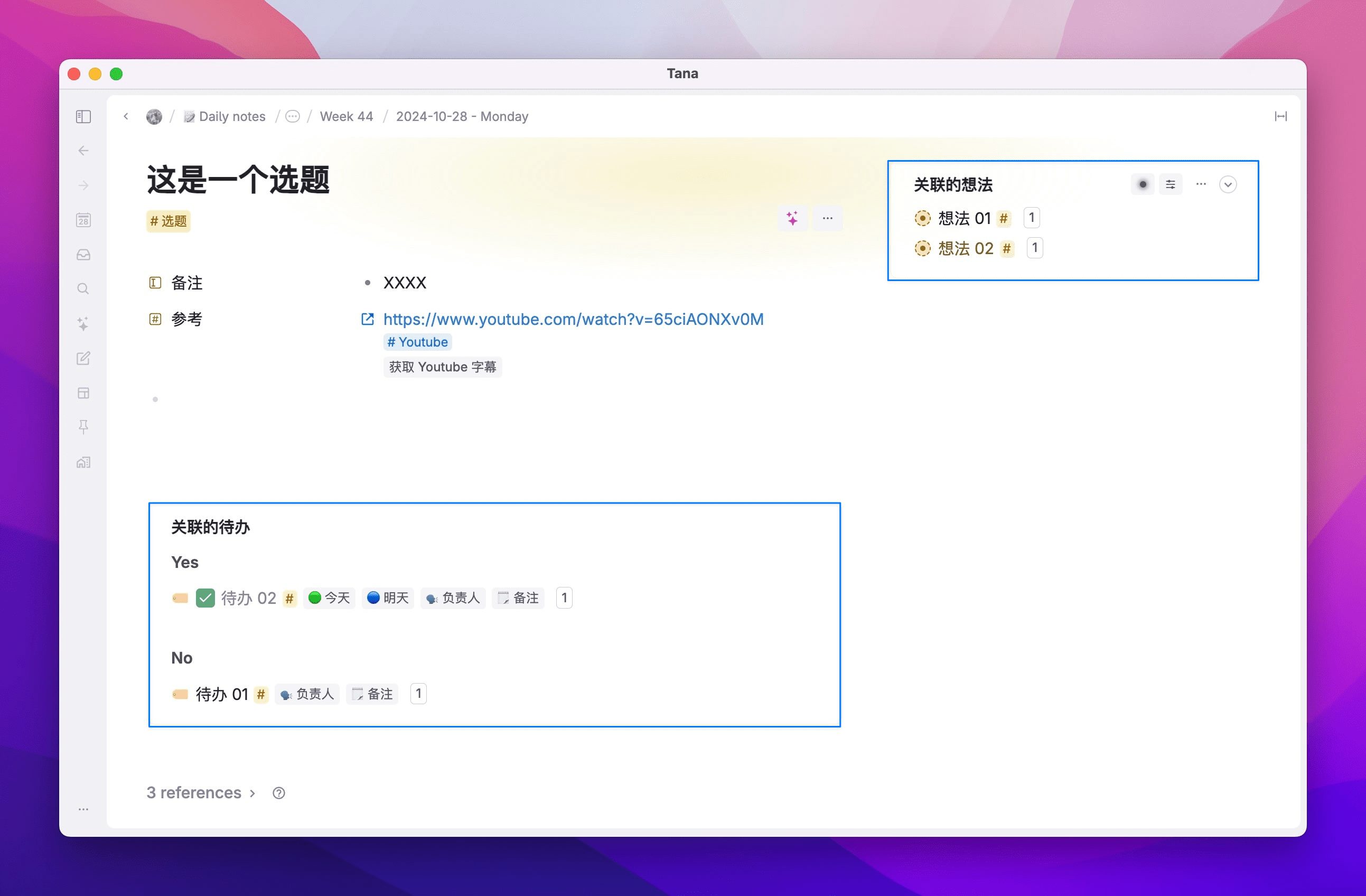
これは、NotionのRelationフィールドを使ってページ間の関連付けを行うのと少し似ていますが、Tana Related Contentは、ノートリポジトリ全体を検索し、はるかに豊富な検索条件を持ち、条件が満たされている限り自動的に関連付けを行うという点でユニークです。NotionのRelationは特定のデータベースに限定されており、リレーションを作成するには手動で選択する必要があります。
TanaのSupertagは、構造化されたコンテンツ・テンプレートであると同時に、異なる情報をより自由に伝達するためのブリッジでもある。 万人向けではないかもしれないが、アウトラインの柔軟性が好きで、Notion Databaseの構造化された管理機能を必要とする私のような人間にとって、Tanaは大きな可能性を秘めたソリューションであることは間違いない。
タナAIコマンドの基本的な使用例
私は個人的にTanaを1ヶ月以上しか使用していない、と限られたスペースは、残念ながら、その機能のすべてを紹介することはできませんが終了し、その後、参考のためにいくつかの簡単な使用例を表示することができますが、Tanaははるかに強力なこの記事の表面的な紹介よりも、あなたがノートツールのアウトラインフォームを除外しない場合、私はこのツールを試してみる価値があると思います。
AIによるプロンプトの最適化
オープンAIは 遊び場 プロンプトを最適化するための機能が導入されました。これは、@BaoYuXPの投稿にあるように、「プロンプト」を使ってプロンプトをより良いものにし、指示をより明確にし、回答をより正確で期待に沿ったものにすることを意味します:
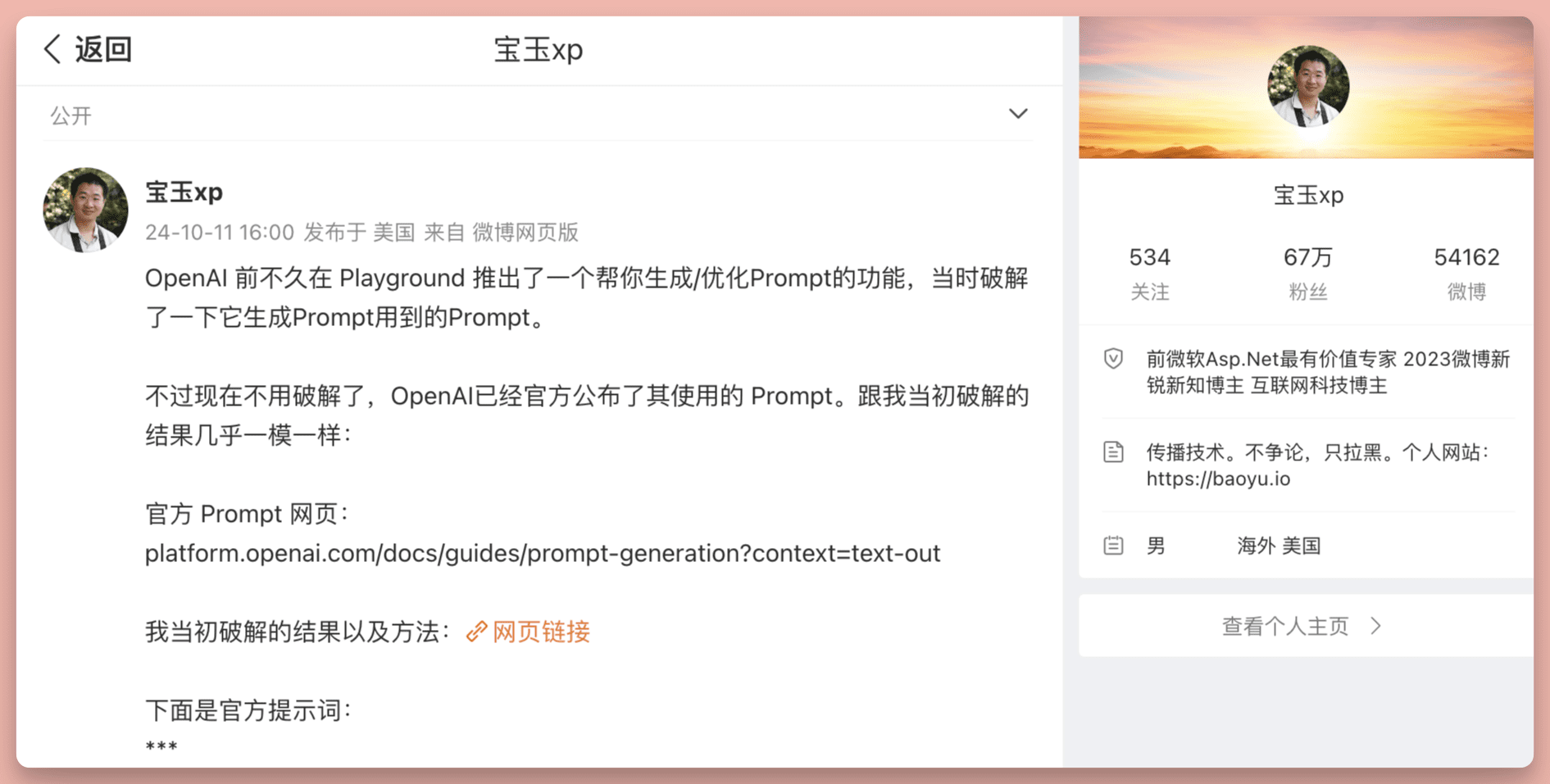
そう、タナのAIは少なくとも数千トークンの長さのプロンプトを保持できるのだ!
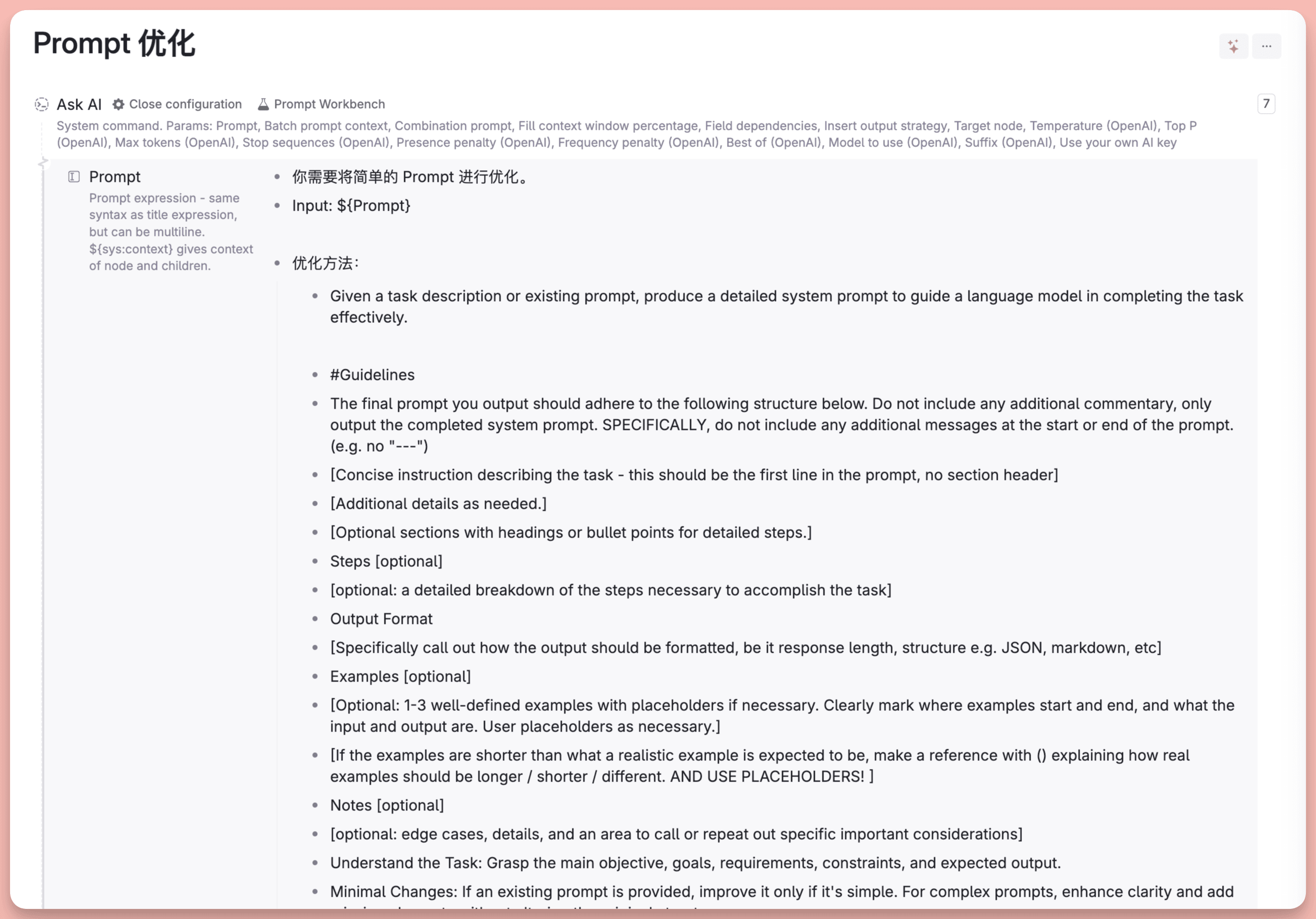
そして、このAIコマンドを #Prompt を追加することができます。 #Prompt タグを使って、AIに最適化されたキューを素早く生成できるようになりました。
その効果を以下に示す:
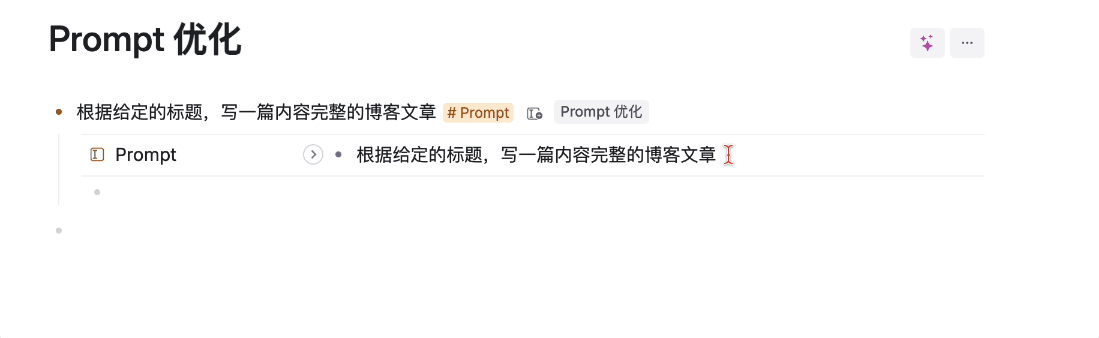
Youtube動画との対話
タナには Get Youtube captions コマンドを使えば、ワンクリックでYoutubeビデオの字幕を消すことができる!
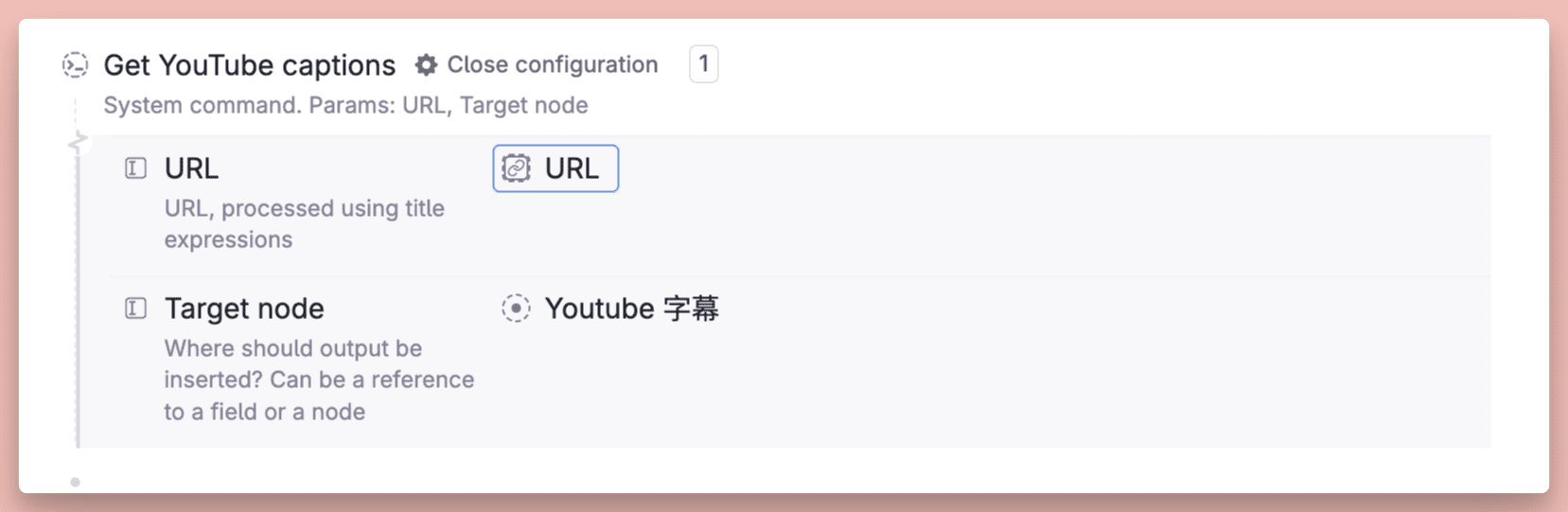
例えば、私のビデオの場合、字幕の結果は次のようになる。
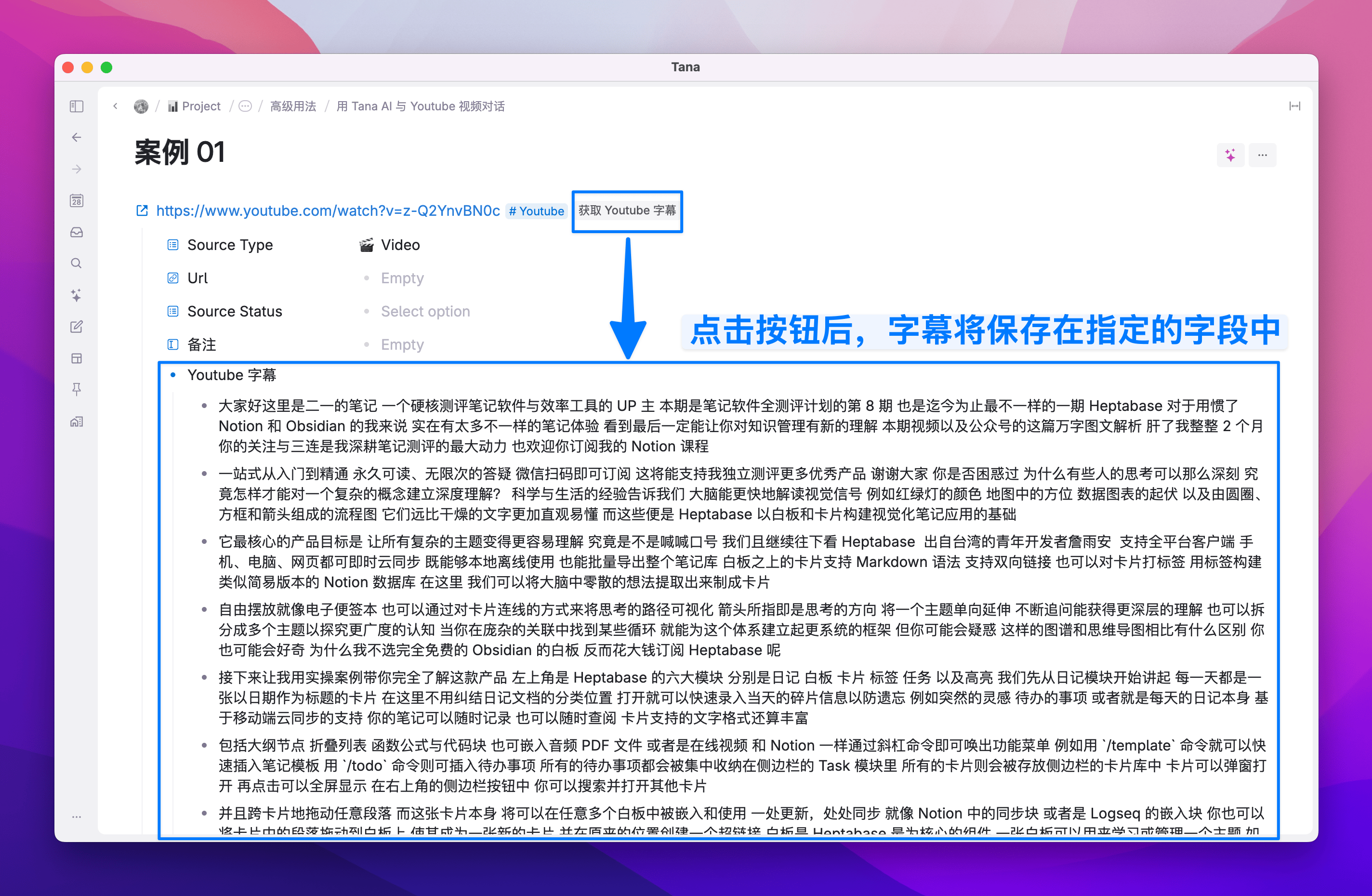
この字幕欄を右クリックしてAIチャットを選択すると、このビデオについて会話したり質問したりすることができる:
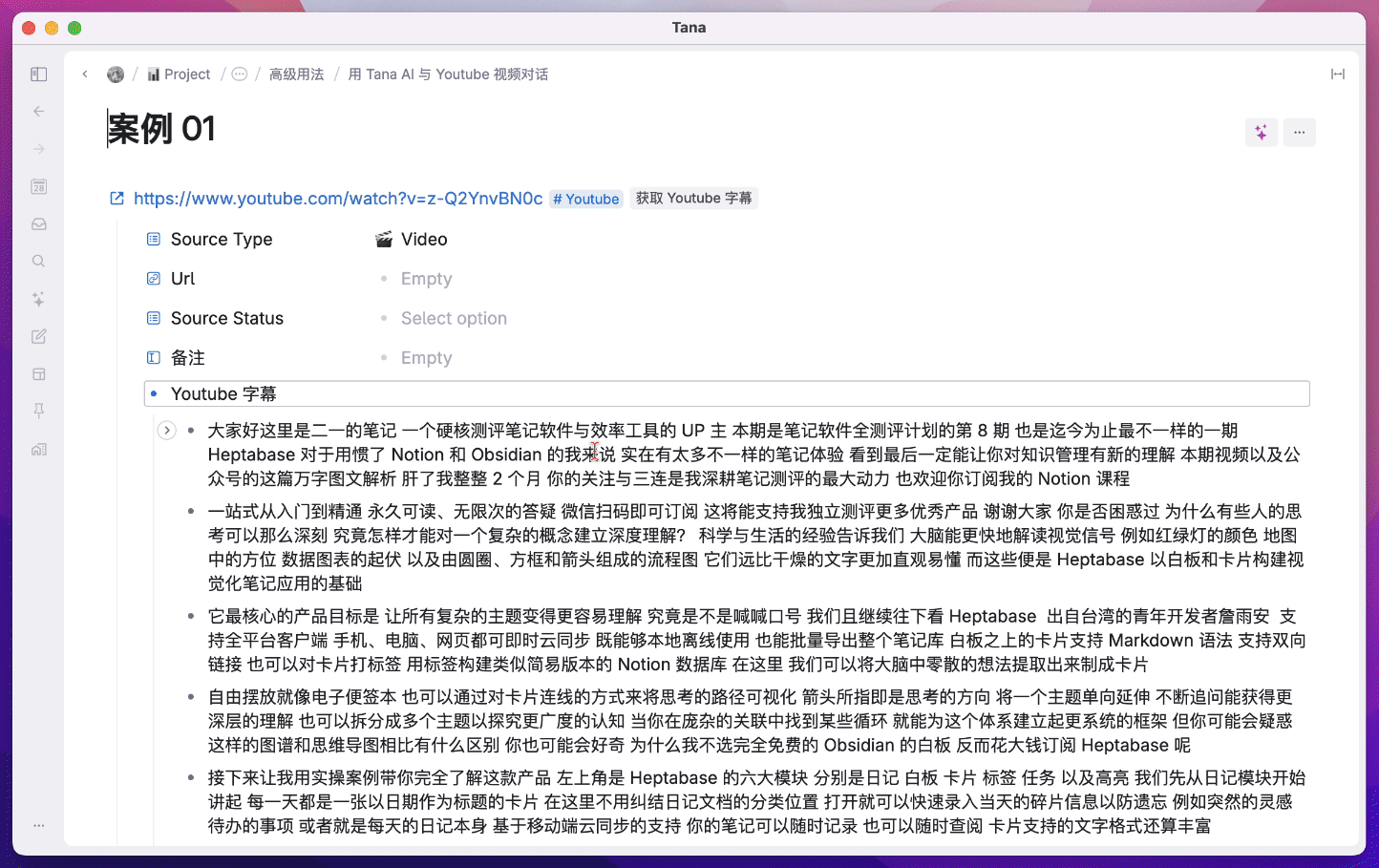
ブログ記事ジェネレーター
背景説明
- ブログを書く必要性がある
- 記事はSEOに最適化されている必要がある。つまり、SEO見出し、抄録、キーワードなどを記事から生成する必要がある。
- 記事に基づいて適切なカバーアートワークを作成する必要がある。
私のノーション・コースの記事のコメント欄には、非常に多くの読者から質問が寄せられ、私はさまざまな回答をしてきた。そこで、読者との対話をもとにAIが自動的に短いノチオンのヒント記事を作成し、ブログに載せて配信したい。
例
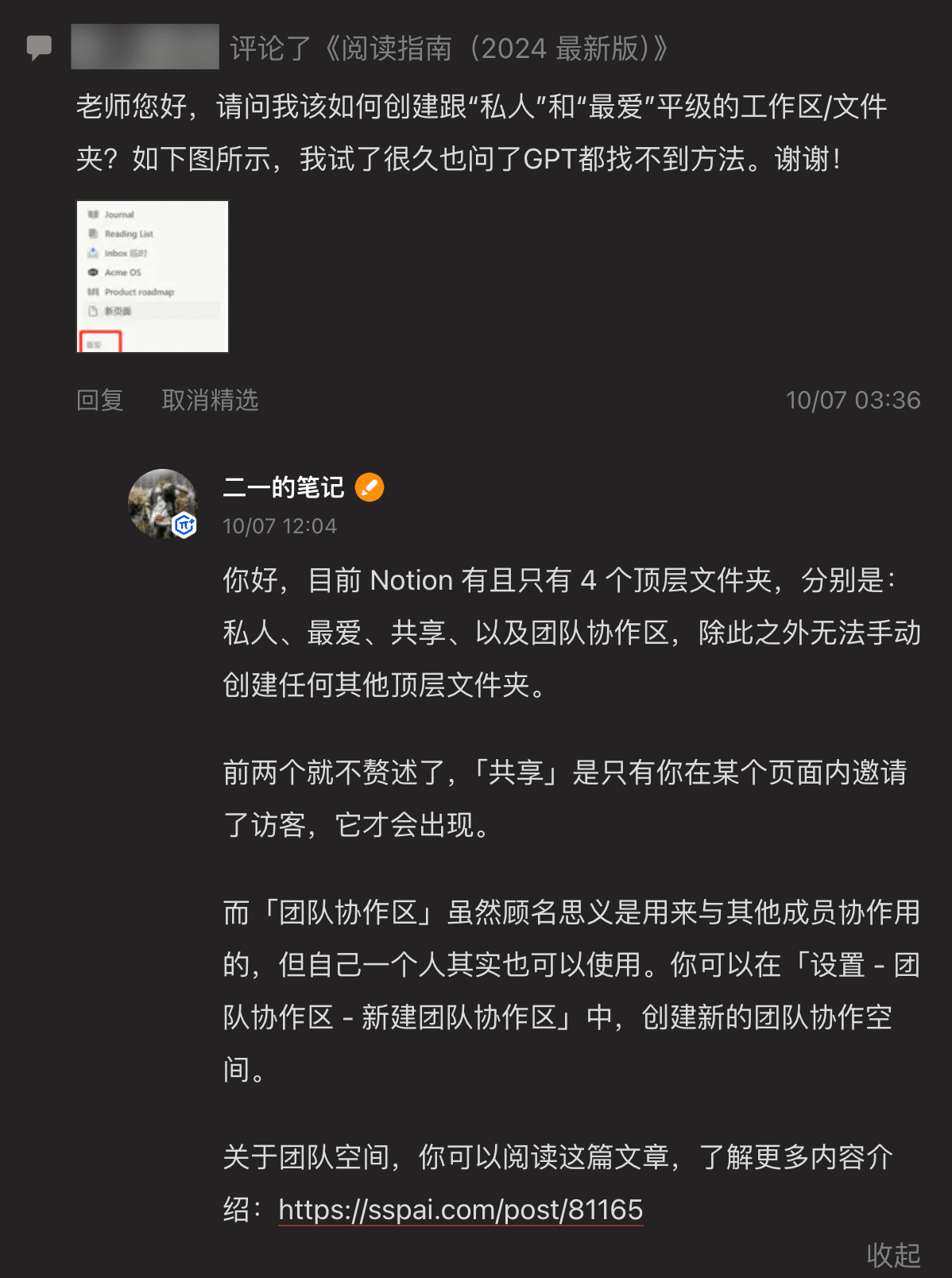
これで、Tanaのどこにでもノードを作成し、あらかじめ設定したラベルでタグ付けできるようになりました。 #AI Post そして、タナはこのタブにあらかじめバインドしておいたいくつかのAIボタンを生成する:
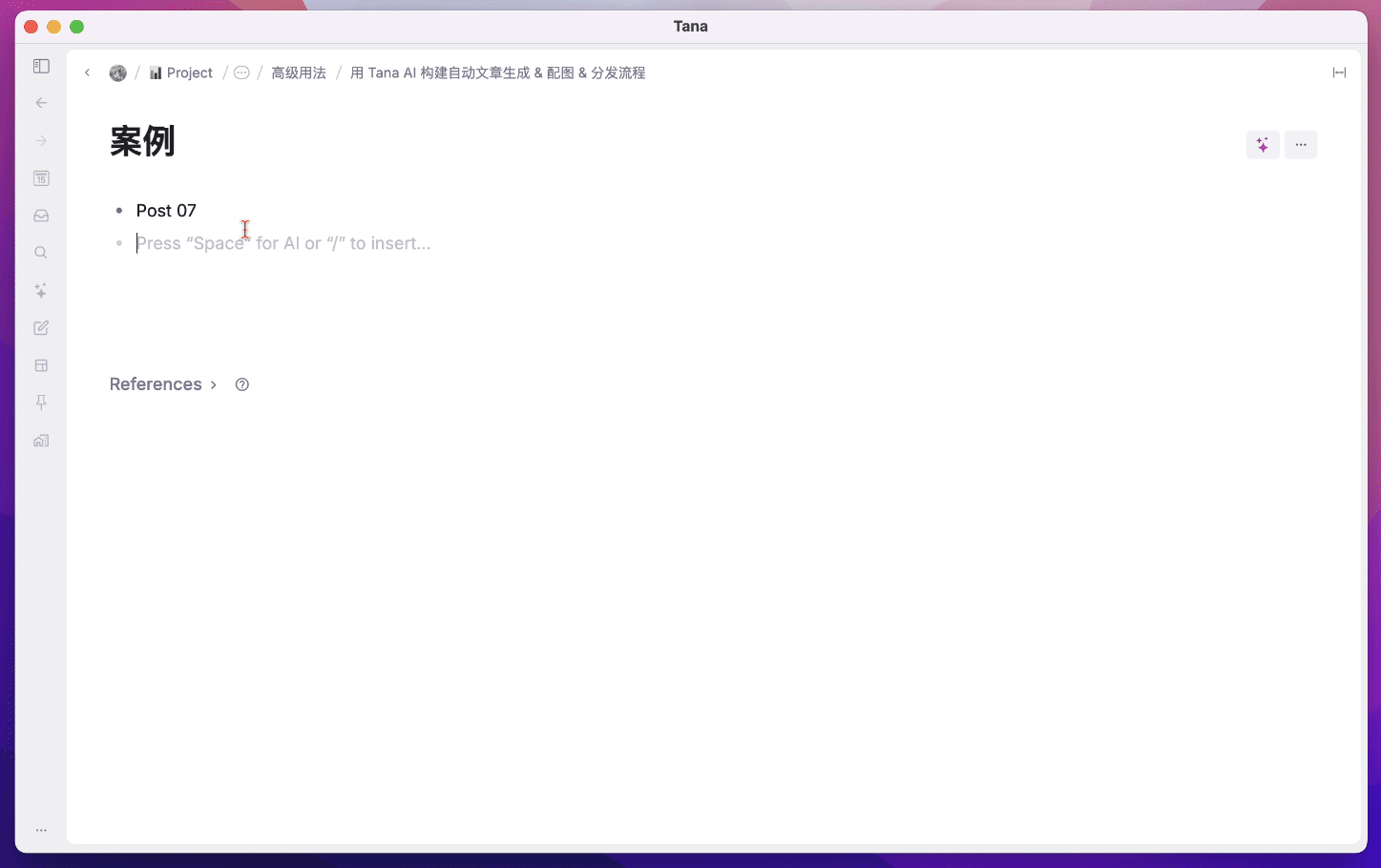

このノートノードをタップすると、このノードの下に関連するフィールドがあらかじめ設定されていることがわかります。
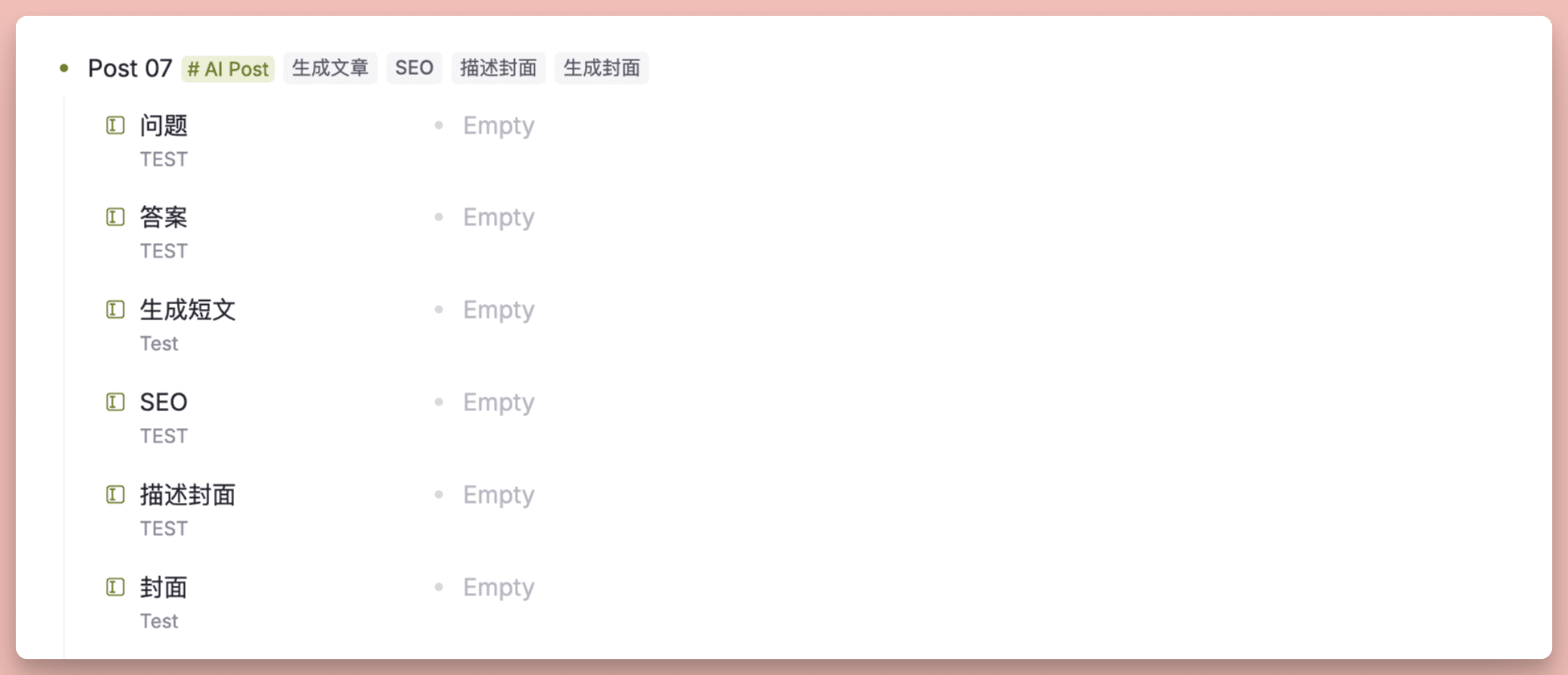
そして、コメント欄の読者からの質問と私の答えを、該当するフィールドの下に手動でコピー&ペーストする。
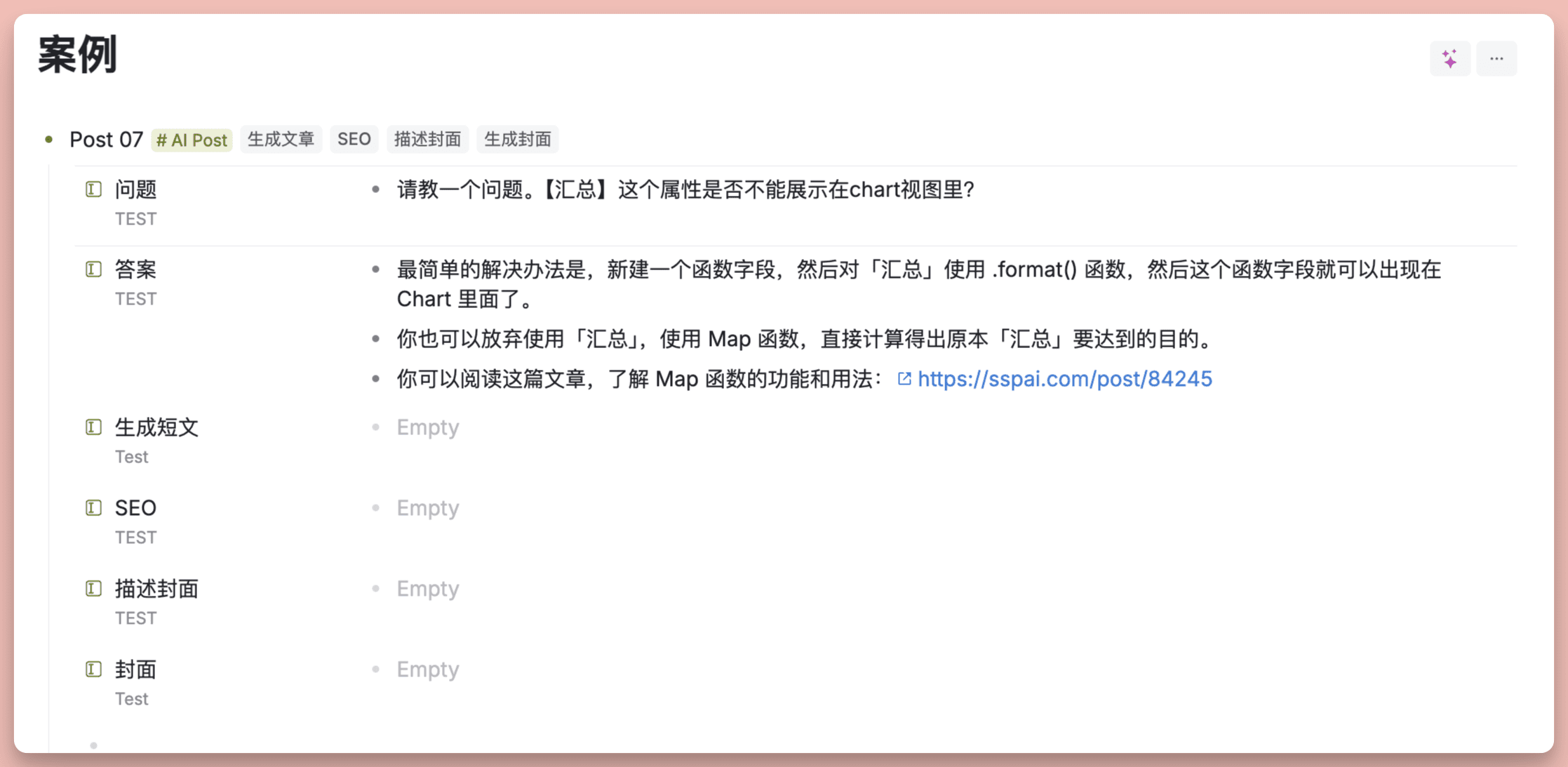
次に、「記事を生成する」ボタンをクリックすると、タナAIは私が提供した質問と回答を、あらかじめ設定しておいたプロンプトに基づいて記事に書き換えた:
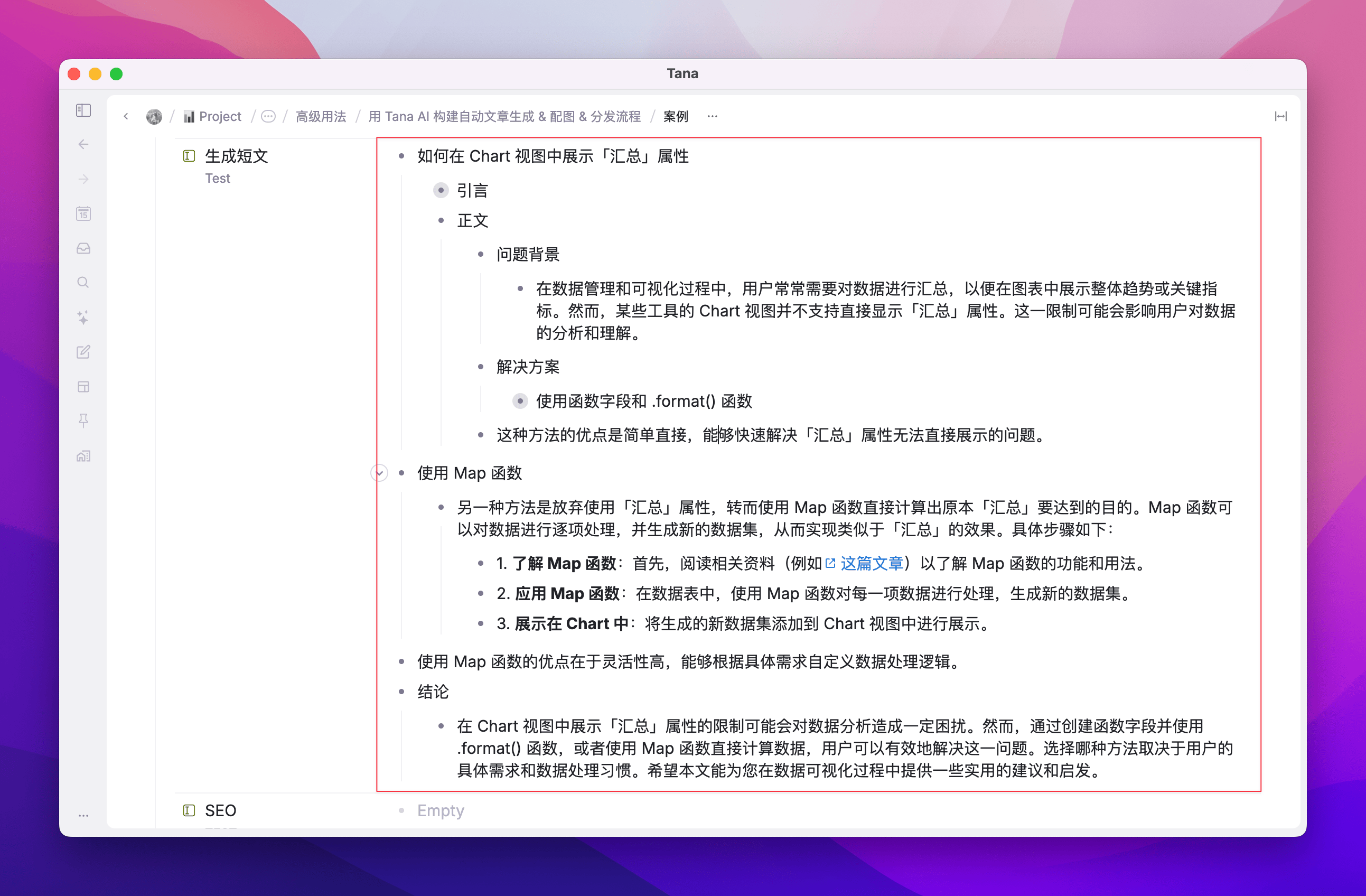
次にボタンをクリックして、タナにこの生成された短い記事の内容に基づいて適切なSEOキーワードを生成させます:

そして、生成された短いテキストに基づいて、タナAIに適切なカバー記述子を提供させる。

最後に、Tana AIにDALL-Eモデルを呼び出してもらい、カバー記述子に基づいてブログ記事のカバーを作成してもらう:
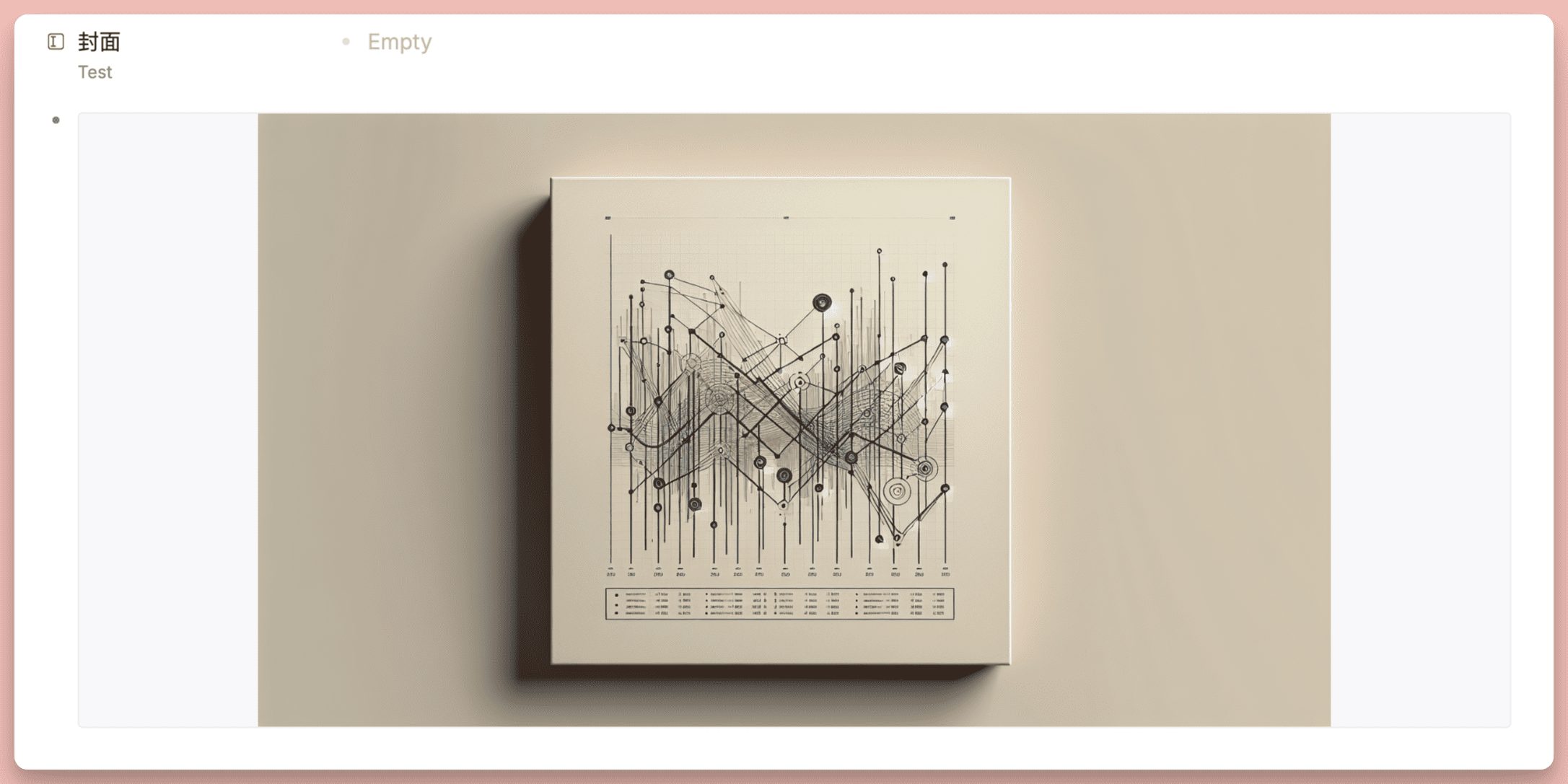
その効果を以下に示す:
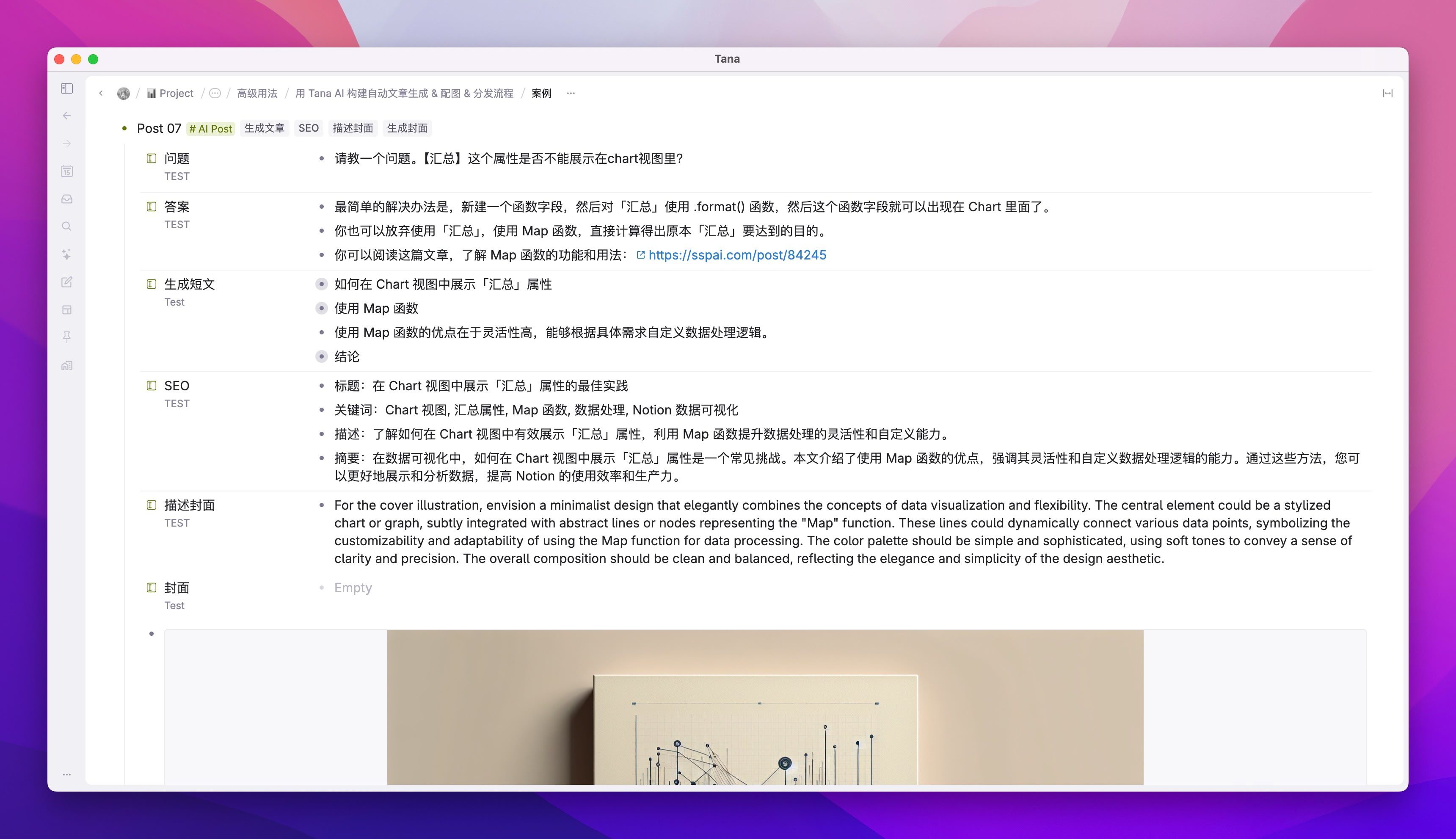
日々の記録の分類
先に述べたように、私はライフログをつけることで自分の人生をよりよくコントロールしようと試みているが、記入すればするほど、分類も優先順位もないため、時に混沌としているように感じる!
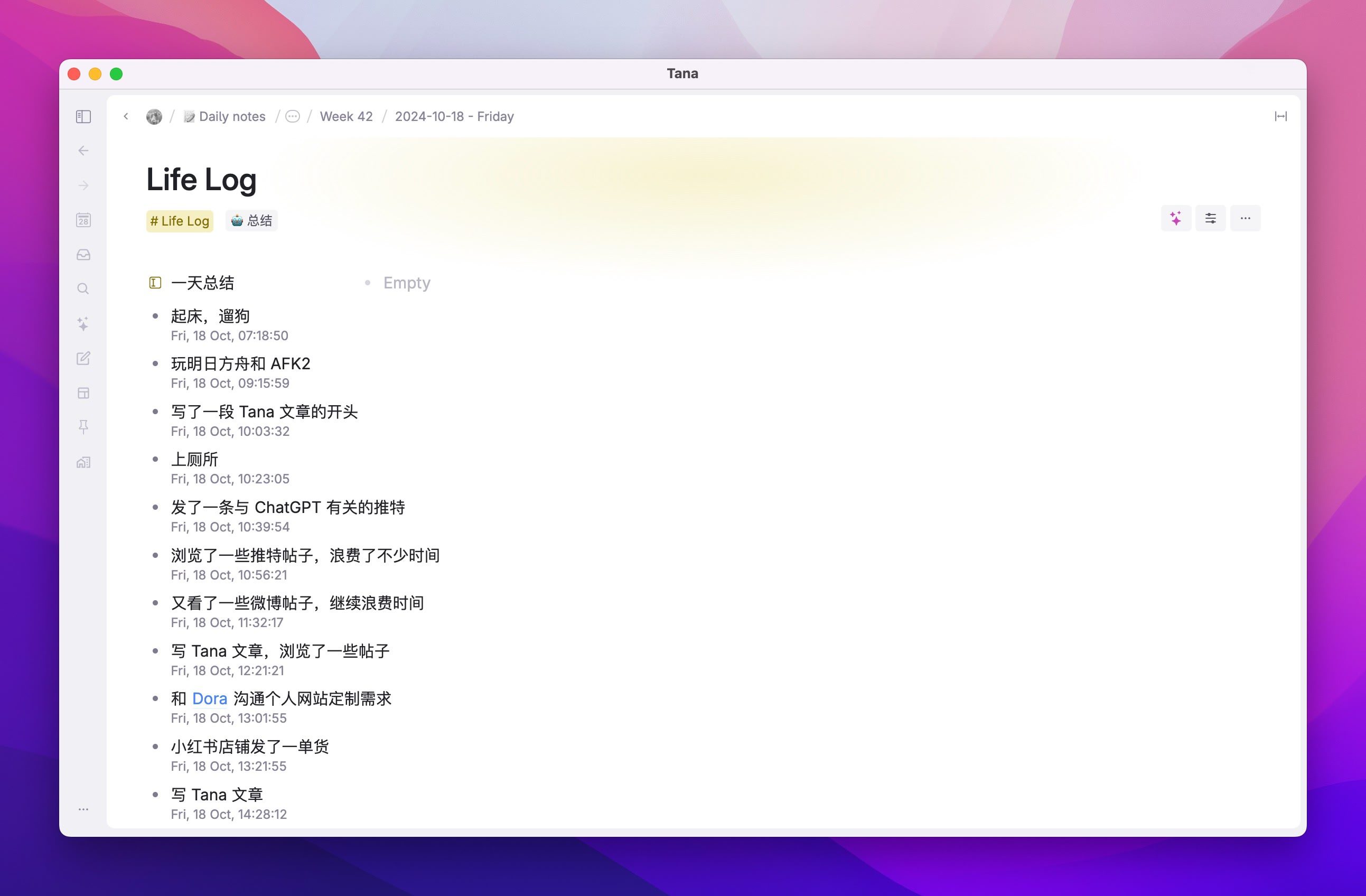
だから私は #Life Log このタグに紐づくAIコマンドがあり、私が毎日することを3つのカテゴリーに分類するようタナに求める。一方、繰り返される出来事は何度も記録されるのではなく、X1、X2のように表現される:
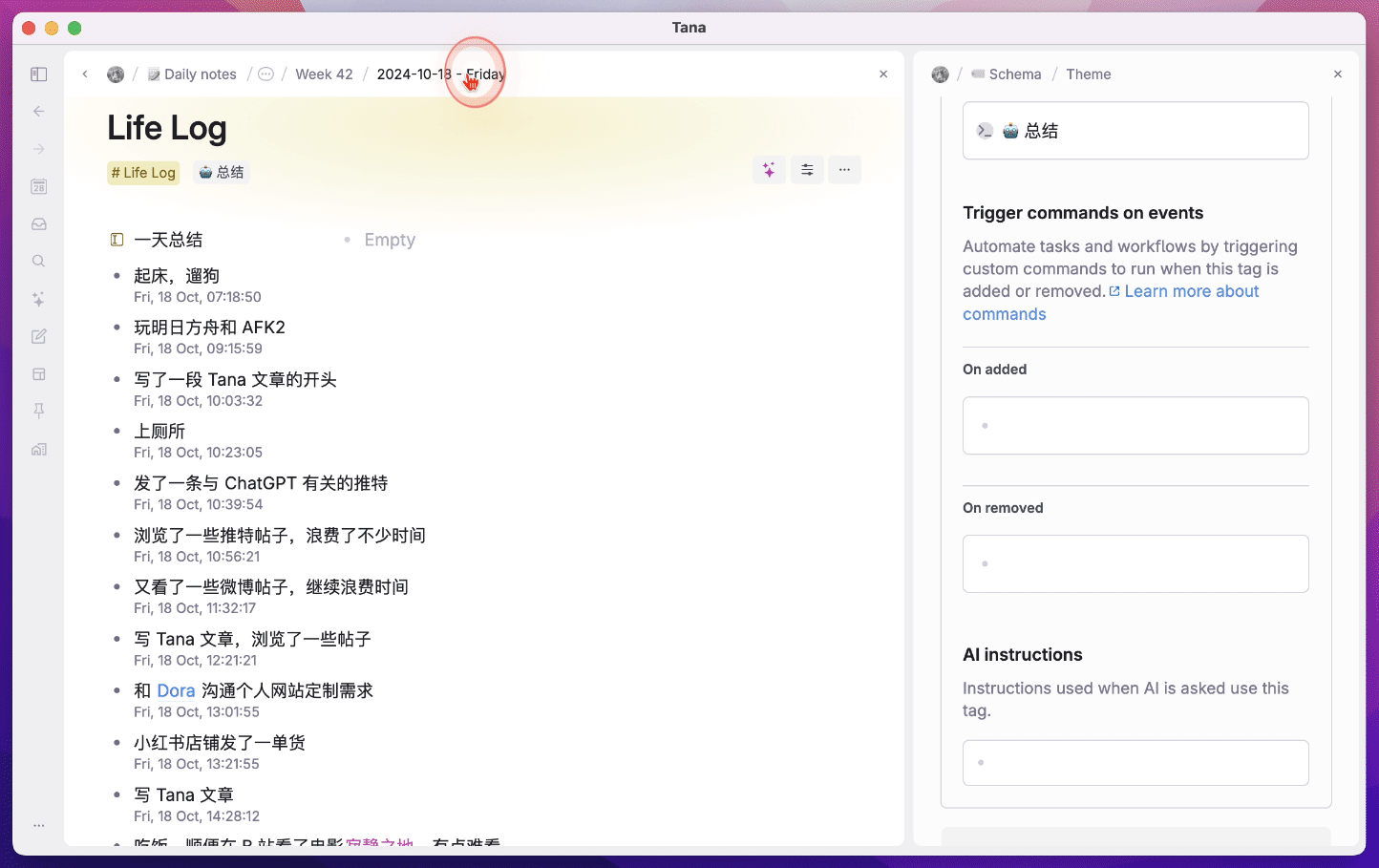
ちなみに、これはArc BrowserのTab Tidy機能のようなものだ。
作業週報の作成
例えば、タナにいるときに #日报 をクリックして日報テンプレートを生成し、特定の日報内容を記入する。
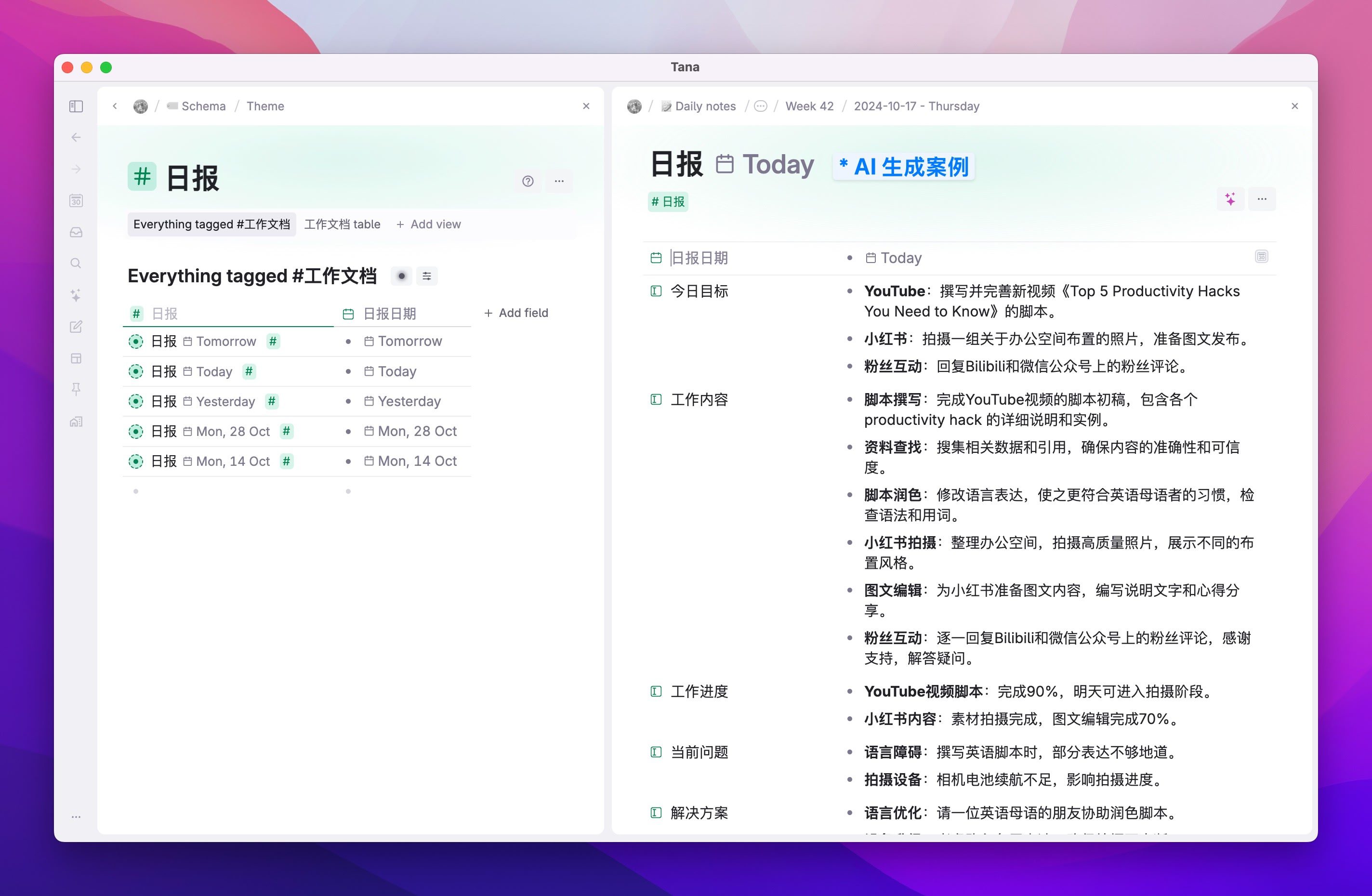
そして、カレンダービューでより直感的に表示・管理する。
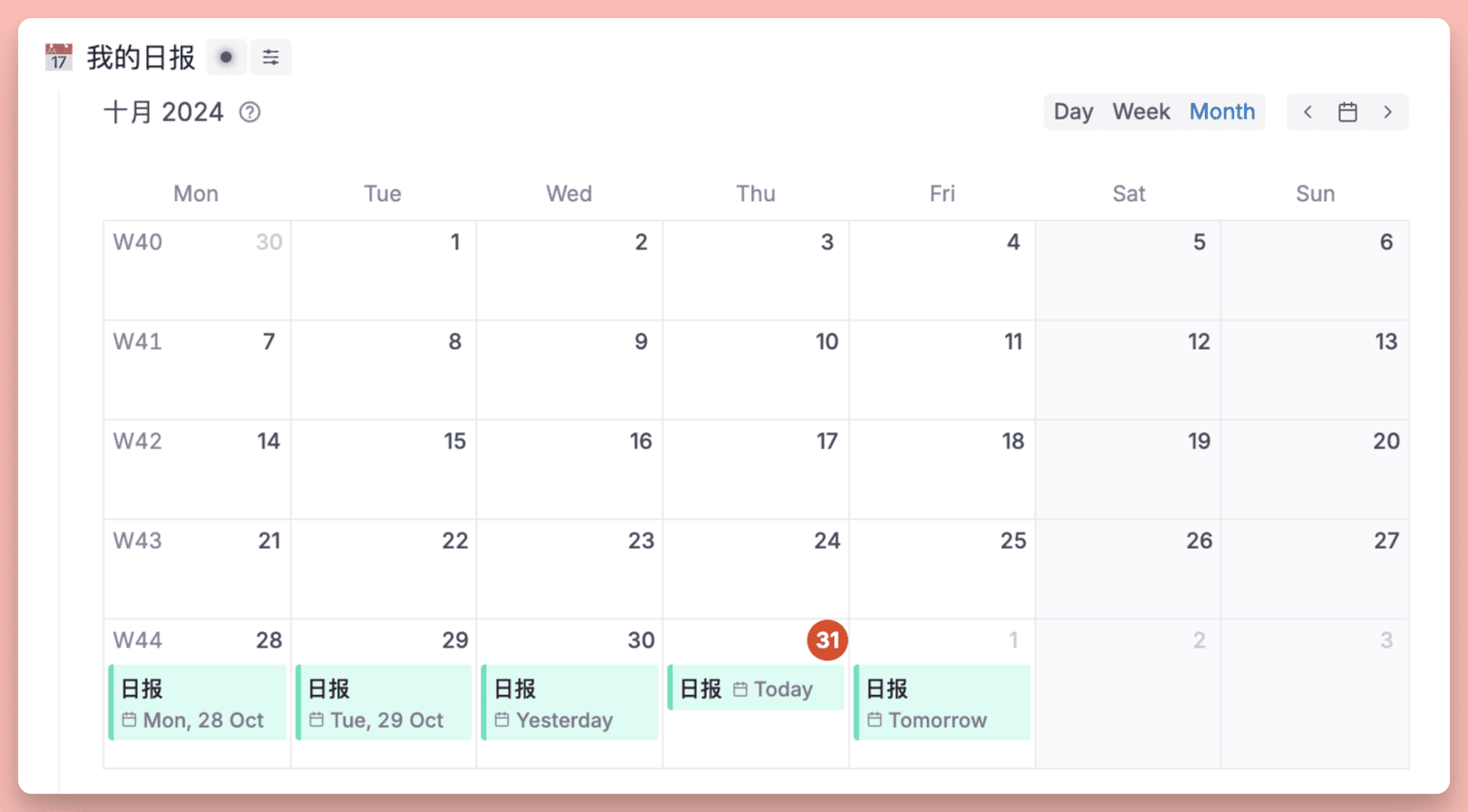
次に、ノード「Work Weekly」に検索コマンドを作成し、「Show all daily reports created this week(今週作成されたすべての日報を表示する)」という結果を得ることができる:
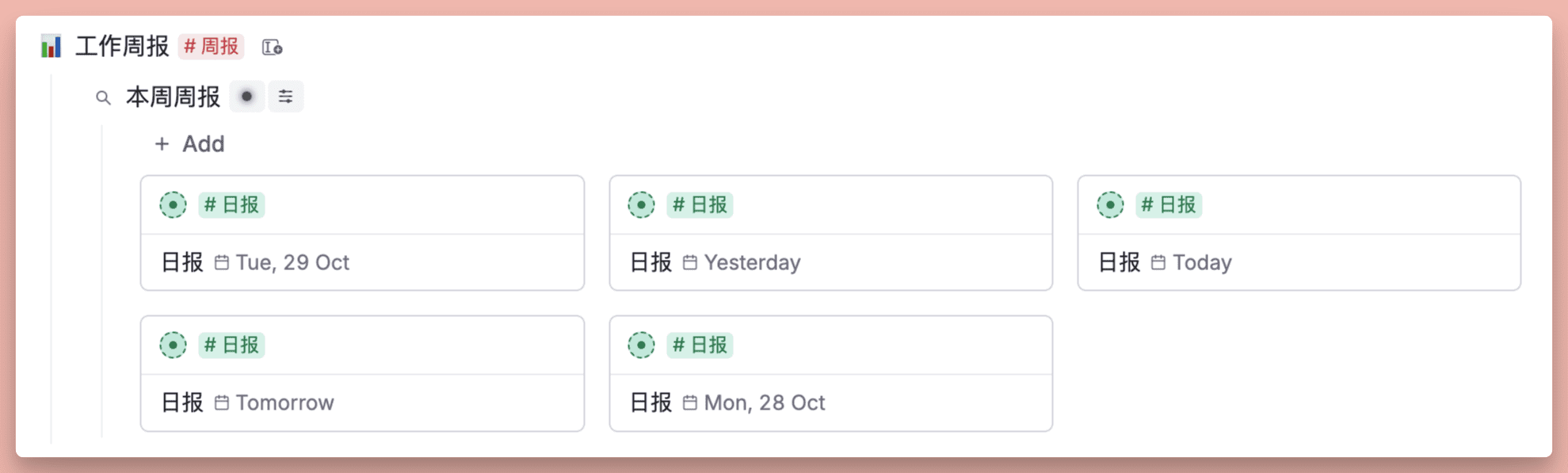
そのあと #周报 このスーパータグには、今週の日刊紙をワンクリックで要約するAIコマンドが作成されている:
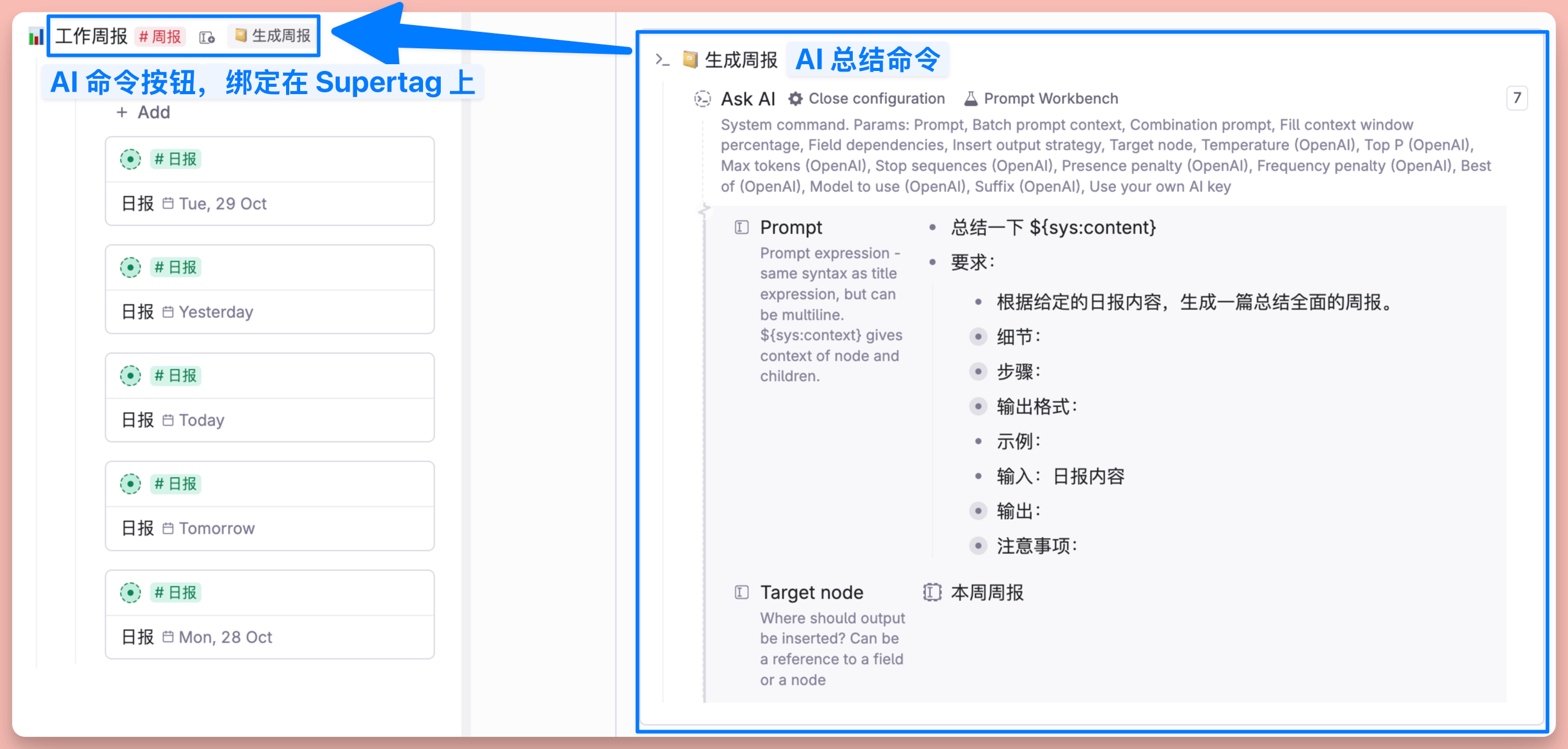
ボタンをクリックすると以下のような効果がある:
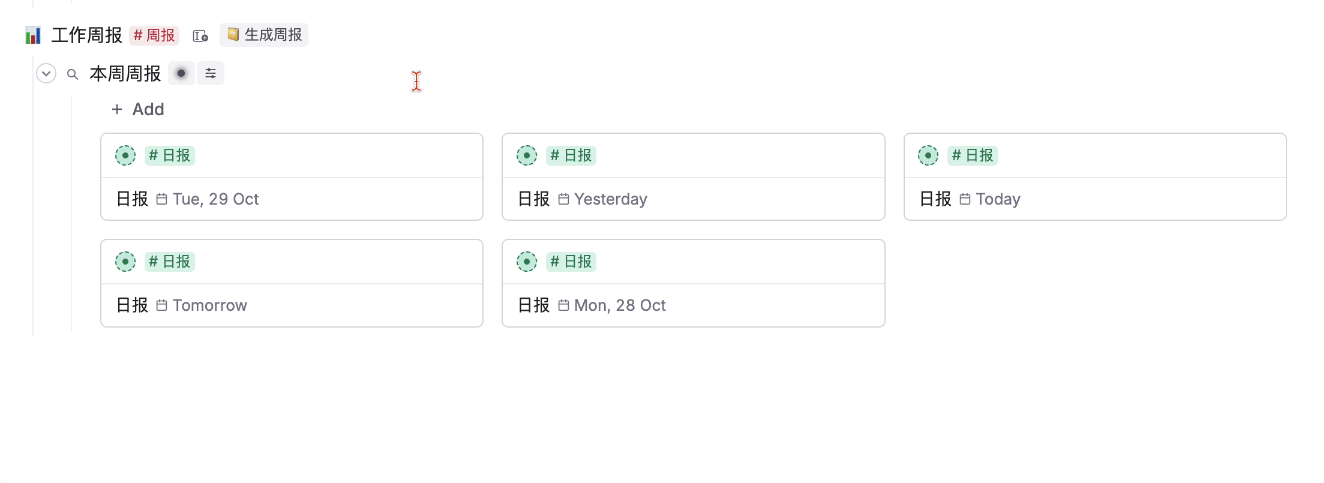
この記事では、さらに多くの例を挙げるには十分なスペースがないが、Tana AIは、AIによる支援が必要なほぼすべてのワークフローに適していると言っていいだろう。長いプロンプトを使って質問することができ、コマンドが十分に明確である限り、Tana AIが返す答えは高い確率であなたのニーズを満たすだろう。
タナの欠点
ここまでTanaの使い方を列挙し、その機能を賞賛さえしてきたが、完璧なノート作成ソフトなど存在せず、Tanaには多くの欠点、制限、妥協点があちこちにあることを知っておくことが重要であり、時間をかけて試す前にこれらのことを知っておくことが大切だと思う。
スペースと関税
完全なオンラインアクセスが必要なクラウドノートツールとして、Tanaは有料サブスクリプションなしで500MBのストレージしか提供せず、個々の添付ファイルは5MBに制限されている。一方、Notionの無料ユーザーも添付ファイル1つにつき5MBに制限されているが、Notionの総容量に上限はない.
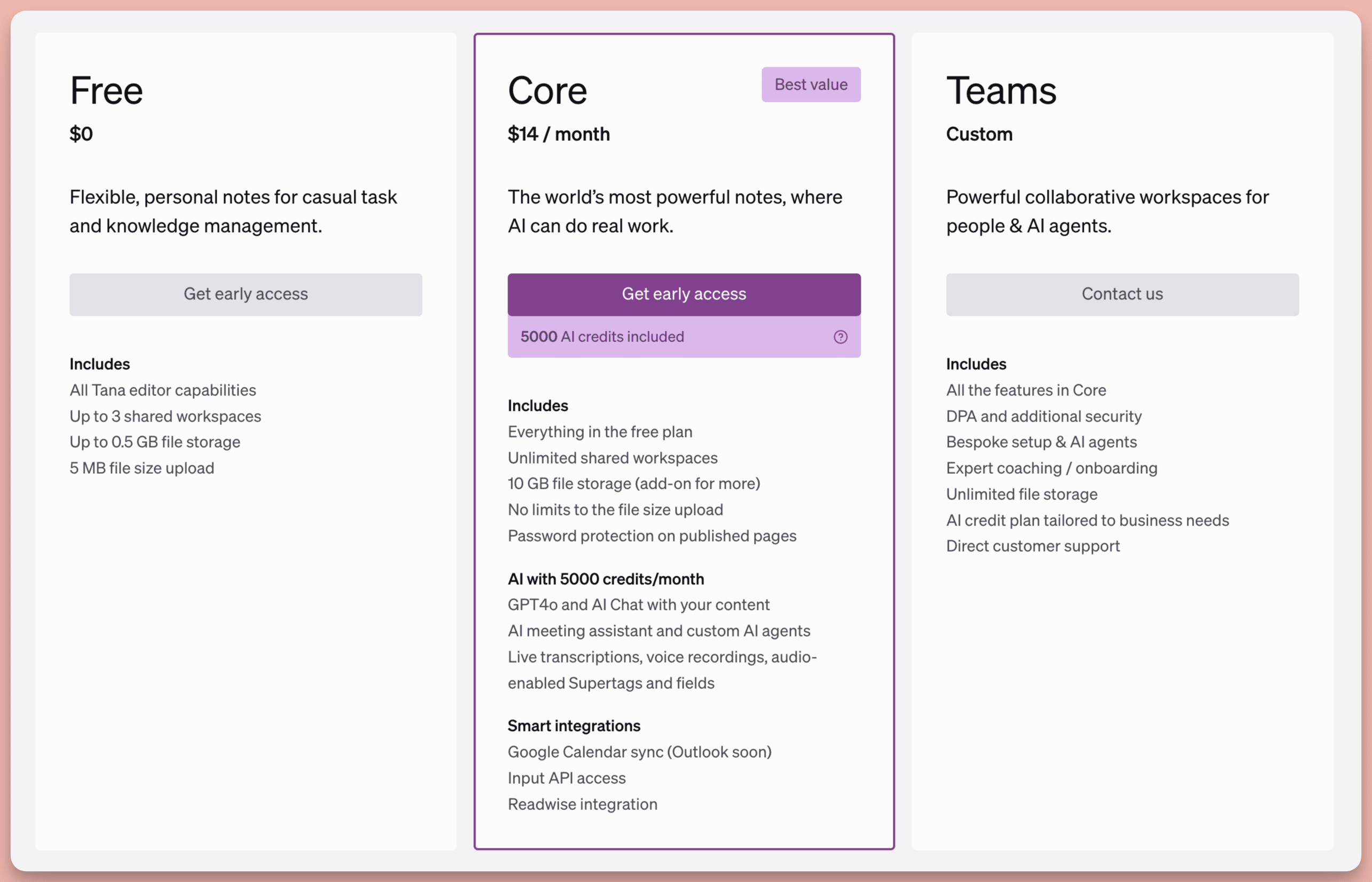
Tana Coreのサブスクリプションに月額18ドル(年間サブスクリプションは月額14ドル)を支払っても、10Gのストレージ容量しか得られない。アウトラインノートが大きな容量を必要とすることはめったにないが(私のLogseqは2年間わずか1Gだった)、通常はプレーンテキストのノートノードに使用されるため、10Gはまだ「小さすぎる」。
唯一の朗報は、タナの18ドルのサブスクリプションにはAI機能も含まれていることで、個人的には、毎月5,000ポイントのAIポイントを使い切ることはまずないと感じている。
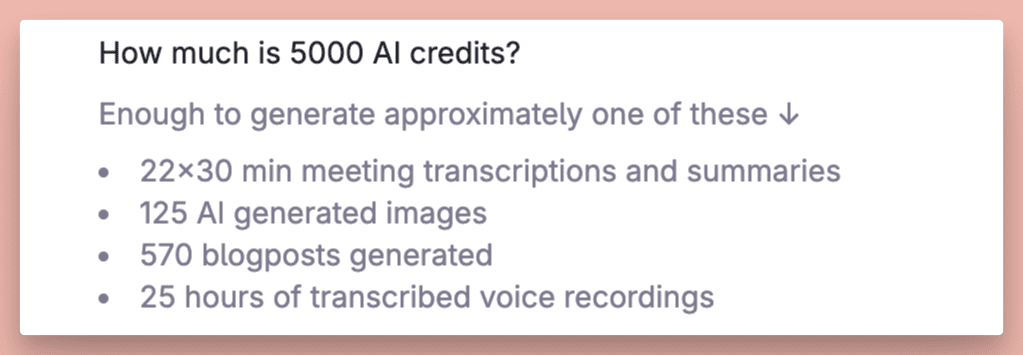
ノー・チャイニーズ
英語専用のオンラインノートツールであり、様々な機能を設定するためのインターフェイスが従来のノート作成とは大きく異なるため、英語がよく読めなければ、タナで良い経験をすることはまずないだろう。
また、Supertagの設定、Commandノードの組み込みコマンド、Searchノードの検索コマンドはすべて英語なので、何のためのコマンドなのか、どう使うのかを理解するには、タナの公式英語チュートリアルを何度も読み返すか、翻訳ソフトを使う必要がある。
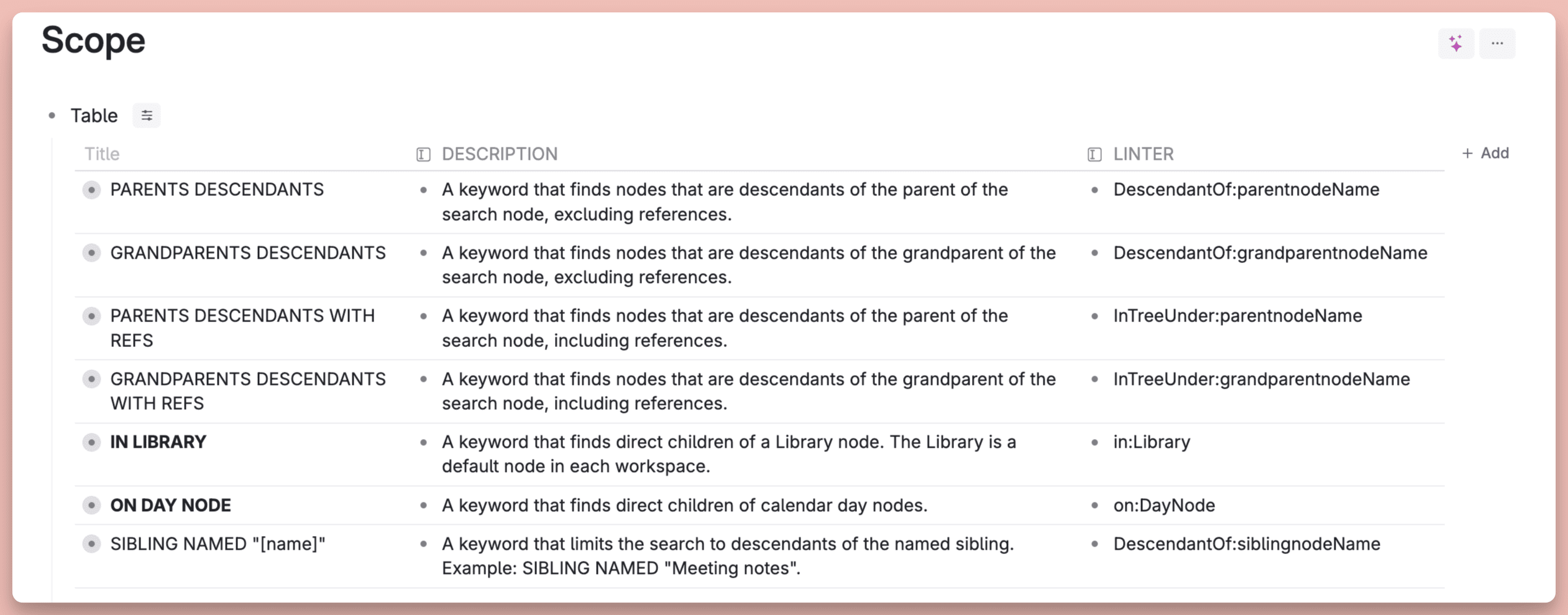
険しい学習曲線、貧弱なコミュニティコンテンツ
Supertagの使い方を学ぶことは、Tanaを使いこなすための最初の一歩に過ぎない。 検索ノード」や「AIコマンド」を探求し始めたら、Tana内の簡単なヒントだけでは、その使い方を完全に学ぶことはできないだろう。
そのため、タナの公式ドキュメントに目を通したり、Youtubeでビデオチュートリアルを探したりすることから始める必要があるが、タナはディスカッションのレベルが低いため、チュートリアルを共有できるほどのユーザーがいないため、公式ドキュメントを独学するためには、さまざまな翻訳ソフトをオンにしなければならないことが多い。
別の言い方をすれば、Notionのコミュニティが充実しているにもかかわらず、Notionを使い始めるのがかなり難しいノートツールだと感じているのであれば、Tanaはさらに複雑で、使い始めるのが難しくなるだけだ。あるいは、ObsidianでのDataviewプラグインの旅を思い出してみてください。
だから、いつかはこのような反省をすることになる:メモを取るソフトの使い方を学ぶのにそんなにお金をかける価値が本当にあるのでしょうか??
タナを使ってみたいのであれば、まず英語の読解力があることを確認し、次にリサーチと試行錯誤に十分な忍耐力が必要で、暇なときにまた試してみることだ。
エクスポート形式の制限
これまでTanaは、一般的なフォーマットであるJSONしかエクスポートできなかったが、一般ユーザーにとっては、JSONファイルをエクスポートできても、理解できないので役に立たない。
完全なオンライン・ノート作成ツールとして、Tanaはデータの自律性に十分な自信を与えてくれない。Workflowyがそうであるように、Tanaは少なくともOPML形式にエクスポートできる必要があると思う。そうすれば、少なくとも限られたメモをカーテンや他のアウトラインノートにインポートすることができるだろう。
しかし、それでもスーパータグのユニークな情報構造は、ノティオンのデータが一度エクスポートされると、ノティオン自身に戻すのが難しいように、他のノート作成ソフトに拾われる可能性は低い。
LogseqやObsidianのような純粋にローカルなメモツールを好み、ローカルに保存されたMDを見ることができなければ安心できないという人には、Tanaはまったく向いていない。
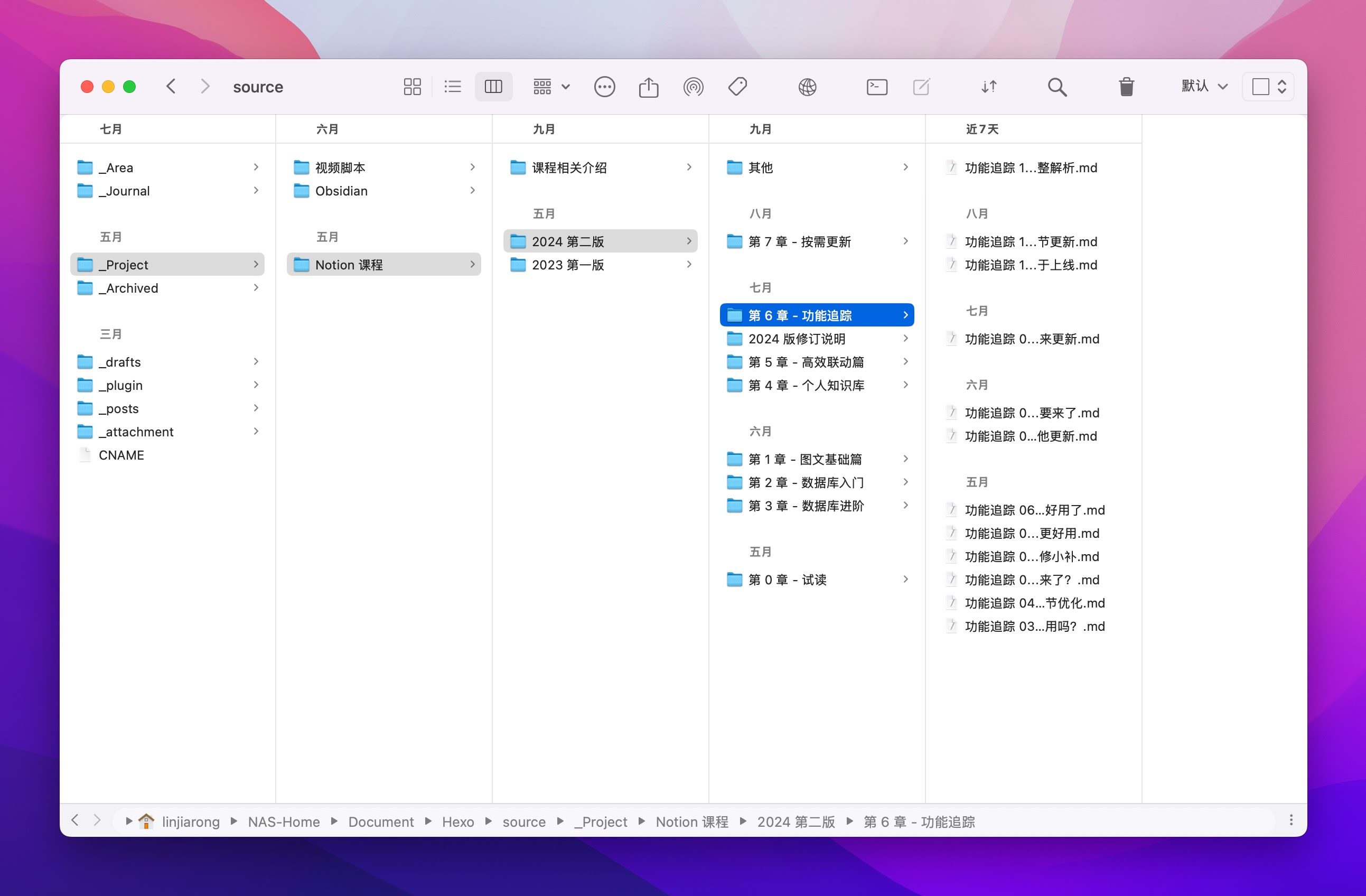
シラバスの自然な限界
アウトライン・ノートには、レイアウトがすっきりしている、記録へのプレッシャーが少ないなど、情報を素早く記録する上で独自の利点がある。文書ノートのように段落を埋め尽くす必要がなく、小さなポイントを1つずつ書き留めることが容易だが、この方法にはいくつかの問題もある。
あなたが接続単語や遷移文を考慮する時間を費やす必要はありませんので、アウトラインノートでは、コンテンツは、多くの場合、独立した点が散らばっている、文章は、アウトラインの内容が直接首尾一貫した文書としてエクスポートすることはできません作る、先頭と末尾に欠落している可能性があり、様々なノード間のアーティキュレーションの欠如は、読みやすさが大きく影響されます。
アウトラインの各ノードは、その下にあるサブノードのハイレベルな要約である。メインノードの理解は明確でも、読者にとって必要な背景情報が欠けている可能性がある。対照的に、文書ノートでは、一貫した論理的順序を持つ段落で内容が示される必要がある。各段落は1つの完結したポイントであり、前後の段落のつながりを考える必要があり、これは読書の習慣に沿ったものである。書くのは疲れるかもしれないが、最終的な内容は直読や共有に適している。
また、アウトラインノートはソフトウェアの性質上、比較的ゆるやかに内容を整理することが可能です。段落を折りたたんで全文構造を見やすくすることができ、どれだけ多くの内容を書いたかという達成感を感じやすいが、だからといって内容の深さや質が保証されるわけではなく、首尾一貫した完全な文書を作成する必要がある場合には、必然的に作業量が増えることになる。
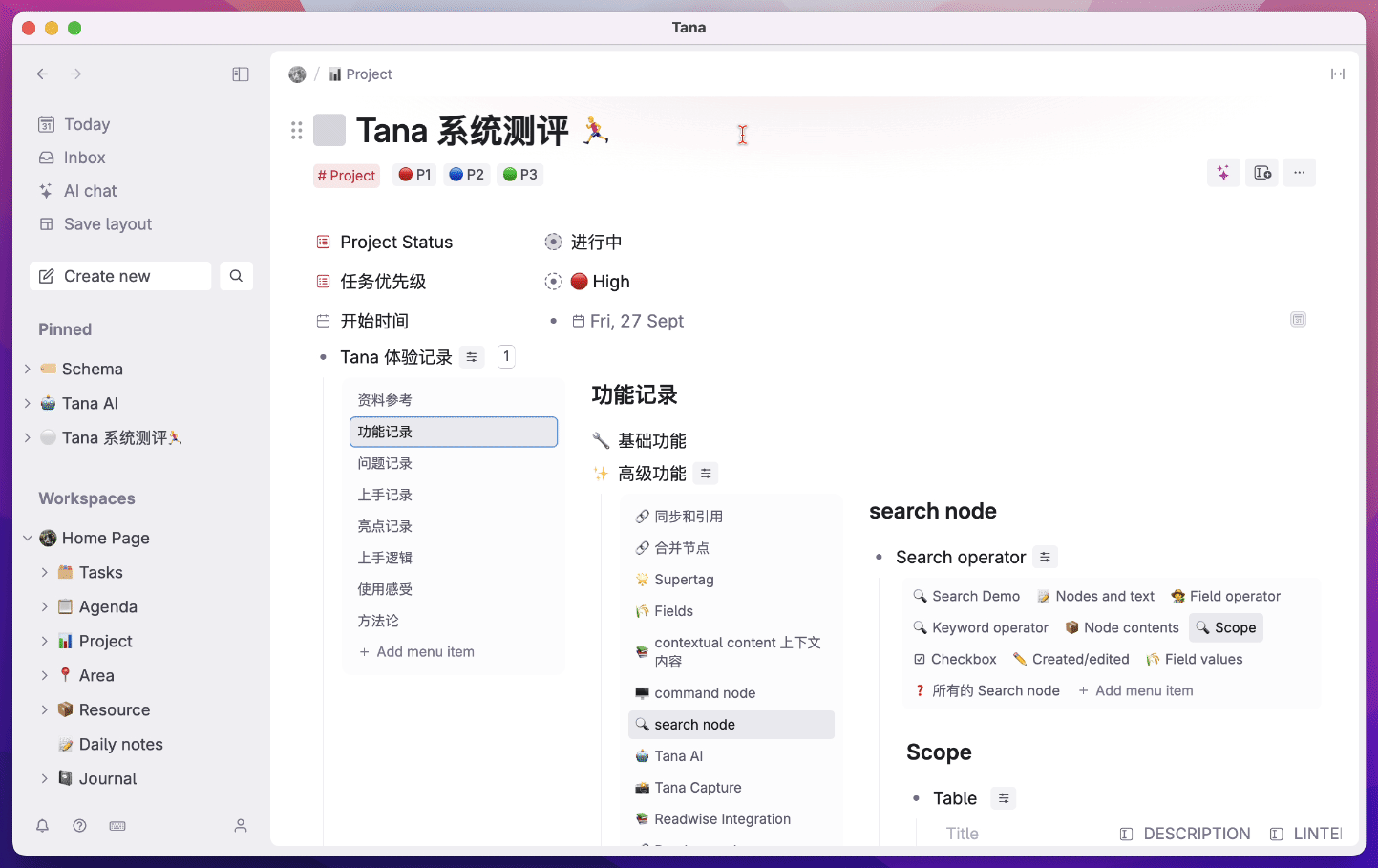
他のノート作成ソフトとの比較
以下の比較は完全に主観的なもので、メモを取る習慣における私の個人的な好みを表しているに過ぎない。また、製品によって機能が多すぎて、必ずしもすべてを比較することはできないので、比較の対象になりそうなニーズやシナリオをいくつか選び、それについて簡単にお話しすることしかできません。
ノーティオン
TanaとNotionは本質的にまったく異なる2つの製品だが、TanaのSupertagによって構築されたデータベースのようなビューは、Notionに取って代わることができるのだろうか?この問いには2つの見方がある。
まず、データベースにタスク、プロジェクト、プロセス、断片化 インスピレーション、反省、日記Tanaは、この種の情報については、Notionの限定的な代替になると思います。この種のノートは一般的に、過度に複雑なデータ記録を伴わず、データ計算もあまり必要としない。 TanaのSupertagは、異なるフィールドを設定し、グループ化、フィルタリング、フィルタリング、あるいは異なるビューを作成するなどして、この種のノートを整理・管理する機能を十分に備えており、一般的なノートのニーズを満たすには十分だと思う。
しかし、映画、ゲーム、カメラワーク、ゲーム、ライブラリなど、多くの画像を必要とするコンテンツをNotionで文書化している場合や。関数式、オートメーション、通知アラート、段組版、サードパーティ製アプリケーションとの連携もし、すぐに必要なものがあるのなら、タナはあなたには向かないだろう。
タナをノーションのような巨体と比較するのは少し不公平だ。
しかし、もしあなたがアウトライン形式のノートを否定せず、ある程度の実践力とリサーチ力を持っているのであれば、Tanaを試してみるのがいいと思う。Notionよりもはるかに速く、Notionがさまざまな場面でノートを取り始める前に特定のデータベースを探す必要があることが多いのに対して、Tanaは開いたらすぐにノートを取ることができる。
ログセック
Logseqに対するTanaの利点と欠点は何ですか?
Logseqの開発進捗は、急成長している主要なノート作成製品に大きく遅れをとっており、データベース版も開発中だが、まだまだ遅すぎる。そこで今回は、Logseqの現行MD版のみを取り上げるが、Tanaと比較してLogseqが優れている点は、個人的に重要な順に以下の通りである:
- 完全ローカルオフライン
- 双方向リンクのサポート
- PDFの読み込みとマークアップのサポート
- マークダウン対応
- プラグインシステムのサポート
- ホワイトボード付き
- フラッシュカード機能付き
双方向リンクを除いて、これらの機能はどれもTanaでは利用できない。したがって、これらの機能を求めるのであれば、TanaはLogseqの代わりにはならない。
しかし、Logseqの双方向リンク、ブロック参照、ブロック埋め込みなどをもっと見るのであれば基本的な二本鎖の機能私は、これらの機能、機能使用の柔軟性、これらの機能から派生するアプリケーションシナリオ、そして全体的なデザインの美しさの細部において、TanaはLogseqに勝っていると思う。
黒曜石
ObsidianとTanaは、実際には代用品ではないが、補完し合うことができる。先にアウトライニングの限界で述べたように、アウトライニング型のメモツールはどれも長文の執筆には向いていないし、Tanaも純粋にオンラインのメモツールであるため、効果的な書き出し手段がなく、本格的な創作用のツールとしては安心して使えない。
ですから、Obsidianの様々な機能や使い方に慣れているのであれば、直感的に効率化につながるとは言い難いので、Tanaに乗り換える必要はないと思います。しかし、バイリンク機能付きのアウトラインノートを試してみたいという方は、様々な理由でObsidianに見切りをつけたくなった時にTanaを検討しても遅くはないと思います。
評決を下す
優れた美学はかなり稀な特質であり、十分な機能やバグがないことは問題ではない。十分な時間をかければ、必ず良くなると信じている。十分な時間をかければ、必ず良くなると信じています。しかし、美学のない製品は、時間が経過し、機能が増えるにつれて、より悪く、より混乱するだけです。
しっかりとした製品コンセプト、統一された機能論理は、製品の魂を決定し、また、その後の発展の方向性を決定し、まだメモツールの基本的な練習レベルにとどまっている人、またはまだコピーと模倣者を拾うだけの人は、自分の開発の方向性が正しいかどうかを確認することはできませんし、「模倣と試行錯誤」の各時期の市場を通じてのみ検証することができ、独自の道を行くことはできません。
私の意見では、Tanaは十分な美的センスと明確な開発コンセプト、そして強力な製品開発能力を備えたアウトライン・ノート・ソフトウェアである。今月使ってみて、ツール全体をより使いやすく、より見やすくするためにプロダクトマネージャーやデザイナーが込めた思いが伝わってくるし、様々な機能のロジックを実現するためにプログラム開発者が費やした努力も伝わってくる。
良い製品だが、使い始めるにはかなり難しい製品でもあり、いろいろな欠点があるが、だからといって好きでいることを止めはしない。なぜなら、この世に完璧なノート作成ソフトなど存在しないことを私はよく理解しているからだ。あなたがしなければならないのは、それを削ぎ落として、無理にオールインワンの必要性を求めてノート作成ツールを使い、様々な習慣に自分を咎めることではないのだ。それぞれの長所、得意な人、得意な分野を集め、具体的な問題解決に役立てることだ。
結局のところ、ノート作成ソフトは道具に過ぎず、考え、創造することが最終目標なのだ。
もちろん、メモ取りやAIに興味があるなら、Tanaを試してみて損はない。現在、Tanaがアクティベーションを発行してくれるのを待つ前に、Tanaの公式サイトでメールアドレスを記入する必要がある。しかし、TanaのSlackチャンネルに紹介を投稿することで、より早く製品体験を得ることもできる。
© 著作権表示
記事の著作権 AIシェアリングサークル 無断転載はご遠慮ください。
関連記事

コメントはありません